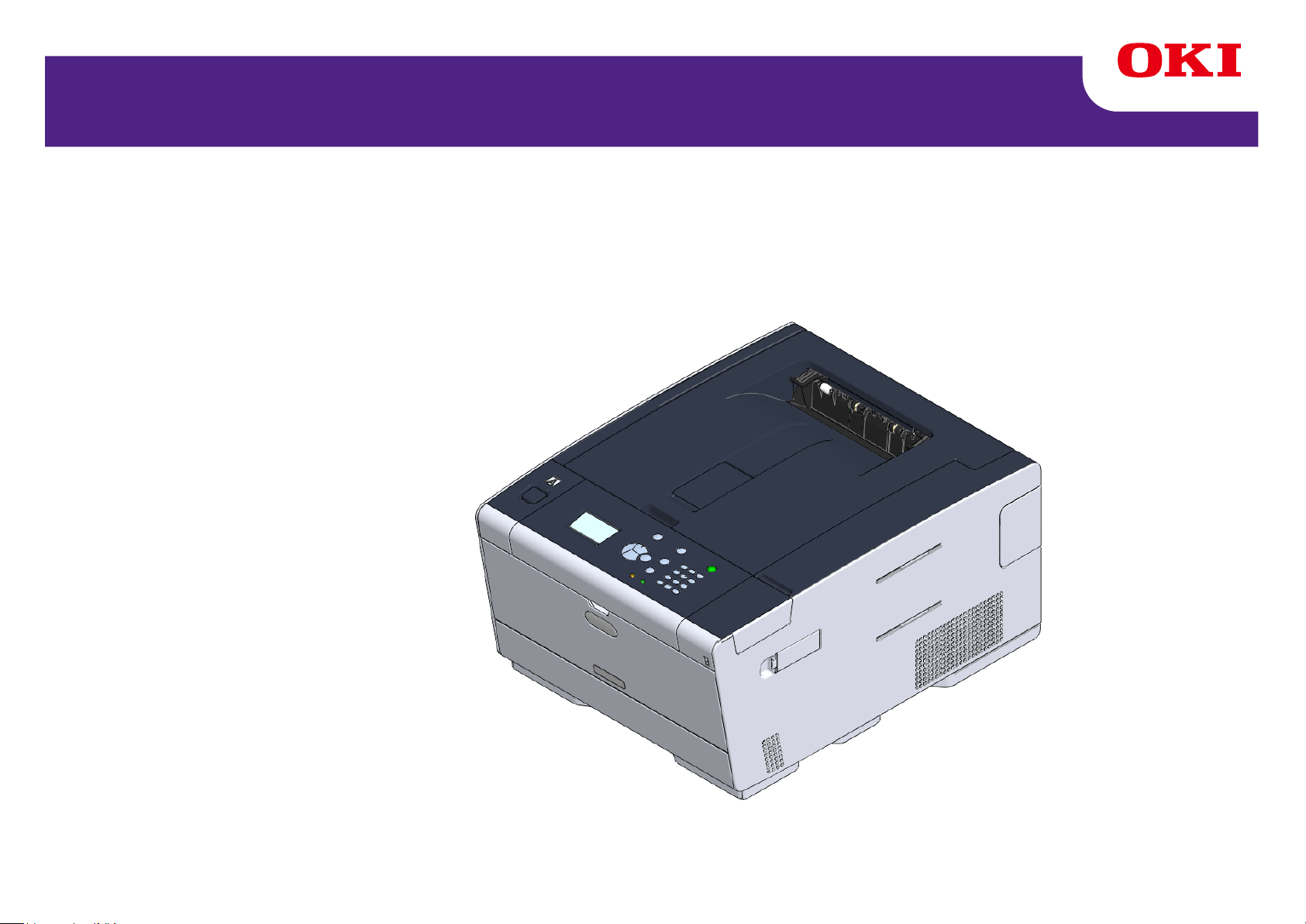
C532/ES5432
Manuale dell'utente
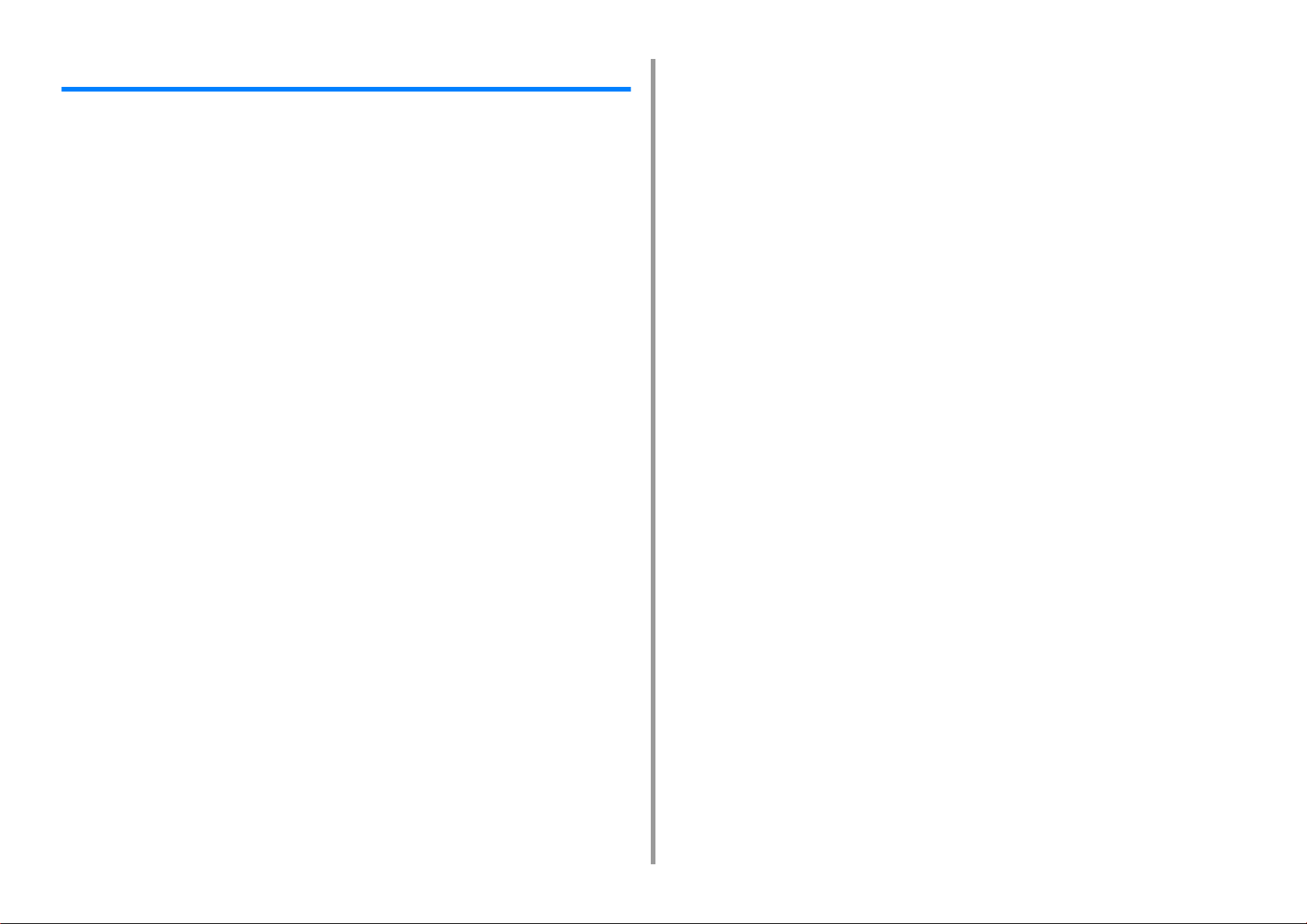
Sommario
1 Prima di iniziare ........................................................................................... 4
Precauzioni Relative alla Sicurezza ...............................................................................................5
Precauzioni Generali .....................................................................................................................6
Informazioni sul manuale ...............................................................................................................8
Informazioni sulle descrizioni ........................................................................................................................8
Marchio registrato e altre informazioni .........................................................................................10
Licenza ........................................................................................................................................12
2 Impostazione .............................................................................................. 13
Requisiti di installazione ..............................................................................................................14
Ambiente di installazione ............................................................................................................................14
Spazio di Installazione ................................................................................................................................15
Verifica degli accessori ................................................................................................................17
Disimballaggio e installazione della periferica .............................................................................18
Installazione l’attrezzatura opzionale ...........................................................................................21
Installazione del modulo LAN Wireless ......................................................................................................21
Installazione dell’unità vassoio aggiuntiva ..................................................................................................22
Impostazione del driver della stampante ....................................................................................................24
Collegamento al codice Power ....................................................................................................26
Collegare un cavo LAN/Cavo USB ..............................................................................................28
Collegamento di un cavo LAN ....................................................................................................................28
Collegamento di un cavo USB ....................................................................................................................29
Caricare la carta nel cassetto ......................................................................................................31
Impostazione del dispositivo ........................................................................................................33
Parametri lingua .........................................................................................................................................33
Impostazione Data e Ora ............................................................................................................................34
Impostazione della password dell’amministratore ......................................................................................34
Impostazioni di rete ....................................................................................................................................35
Stampa di prova ..........................................................................................................................................36
Collegamento a una LAN Wireless (solo quando il modulo LAN Wireless è montato) ................37
Prima di collegare a una LAN wireless .......................................................................................................37
Attivazione della Connessione LAN wireless .............................................................................................38
Collegamento a un Punto di accesso (Infrastruttura) .................................................................................39
Controllare la macchina direttamente .........................................................................................................43
Installazione di un driver e del software in un computer ..............................................................45
Per Windows ..............................................................................................................................................45
Per Mac OS X .............................................................................................................................................48
3 Operazioni base ..........................................................................................51
Nomi dei Componenti ................................................................................................................. 52
Vista anteriore ............................................................................................................................................ 52
Vista posteriore .......................................................................................................................................... 53
Interno del dispositivo ................................................................................................................................ 53
Operazioni Base del Pannello Utente ......................................................................................... 54
Nomi e Funzioni ......................................................................................................................................... 54
Digita con il tastierino numerico. ................................................................................................................ 55
Accensione o spegnimento del dispositivo ................................................................................. 56
Accensione del dispositivo ......................................................................................................................... 56
Spegnimento del dispositivo ...................................................................................................................... 57
Caricamento della carta .............................................................................................................. 58
Informazioni sui tipi di carta che possono essere caricati .......................................................................... 58
Caricamento carta nel cassetto 1/2/3 ........................................................................................................ 61
Caricare la carta nel cassetto multiuso. ..................................................................................................... 63
Conservazione della carta ......................................................................................................................... 65
4 Stampa .........................................................................................................66
Stampa da un computer (Windows) ............................................................................................ 67
Per il driver della stampante PCL di Windows ........................................................................................... 67
Per il driver della stampante PS di Windows ............................................................................................. 68
Stampa da un computer (Mac OS X) .......................................................................................... 70
Annullamento di un processo di stampa ..................................................................................... 71
Informazioni sulle schermate e le funzioni di ciascuno dei driver di stampa ............................... 72
Driver della stampante PCL per Windows ................................................................................................. 72
Driver della stampante PS per Windows .................................................................................................... 74
Driver della stampante PS per Mac OS X .................................................................................................. 76
5 Manutenzione ..............................................................................................81
Sostituzione dei consumabili ...................................................................................................... 82
Precauzioni da adottare durante la sostituzione dei consumabili .............................................................. 82
Sostituzione della cartuccia del toner ........................................................................................................ 83
Sostituzione del tamburo di stampa ........................................................................................................... 87
Sostituzione del tamburo di stampa e della cartuccia del toner nello stesso momento ............................. 90
Pulizia di ciascuna parte della periferica ..................................................................................... 93
Pulire la testina LED .................................................................................................................................. 93
6 Risoluzione Problemi .................................................................................95
Se si verificano inceppamenti della carta .................................................................................... 96
Se il codice di errore è “370”, “371”, "372" ................................................................................................. 96
Se il codice di errore è “380”, “381”, “382”, “385”, "389" .......................................................................... 100
- 2 -
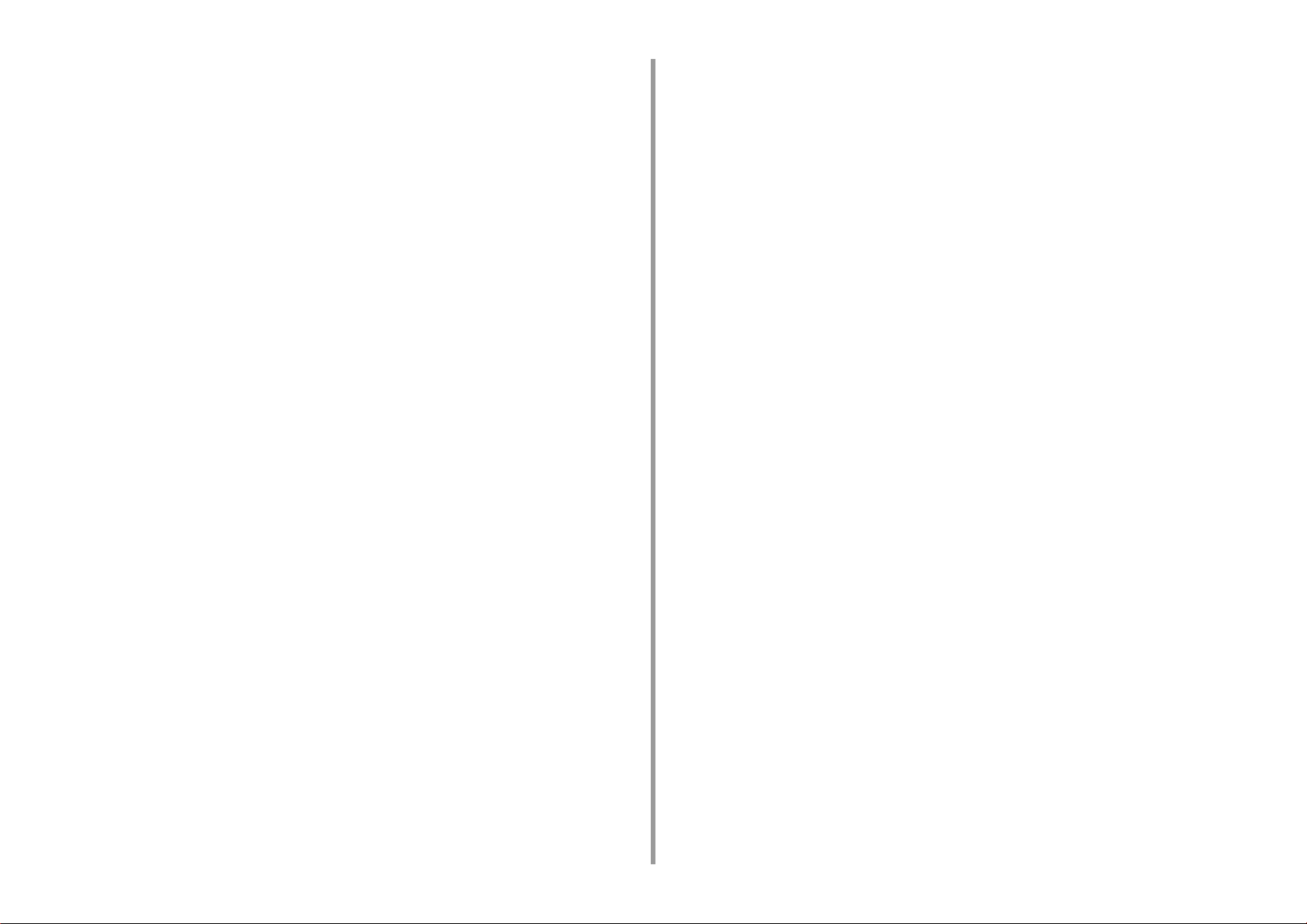
Se il codice di errore è "390" .................................................................................................................... 103
Se il codice di errore è “391”, “392”, "393" ...............................................................................................105
Se il codice di errore è "409" .................................................................................................................... 106
Problemi di stampa .................................................................................................................... 110
Impossibile stampare ................................................................................................................................110
Se si visualizza un messaggio di errore sul pannello operatore ................................................112
Elenco messaggi di errore ........................................................................................................................ 112
7 Specifiche/ Gestione operativa ............................................................... 121
Modifica della password dell’amministratore .............................................................................122
Risparmio di energia elettrica con la funzione di Risparmio Energetico ....................................123
Imposta il lasso di tempo di attesa prima di avviare la modalità Economizzatore. ...................................123
Imposta il lasso di tempo di attesa prima di avviare la modalità Sleep. ...................................................124
Restrizioni nella funzione di risparmio energetico .................................................................................... 124
Spegnere automaticamente la macchina (Spegnimento automatico) ......................................................125
Imposta il lasso di tempo di attesa prima di avviare la modalità Spegnimento automatico. .....................126
Specifiche tecniche ....................................................................................................................127
Specifiche Tecniche Generali ...................................................................................................................127
Specifiche tecniche di stampa ..................................................................................................................128
Specifiche di Rete ..................................................................................................................................... 129
Specificazioni LAN wireless (facoltativo) ..................................................................................................129
Contact Us ....................................................................................................... 131
- 3 -
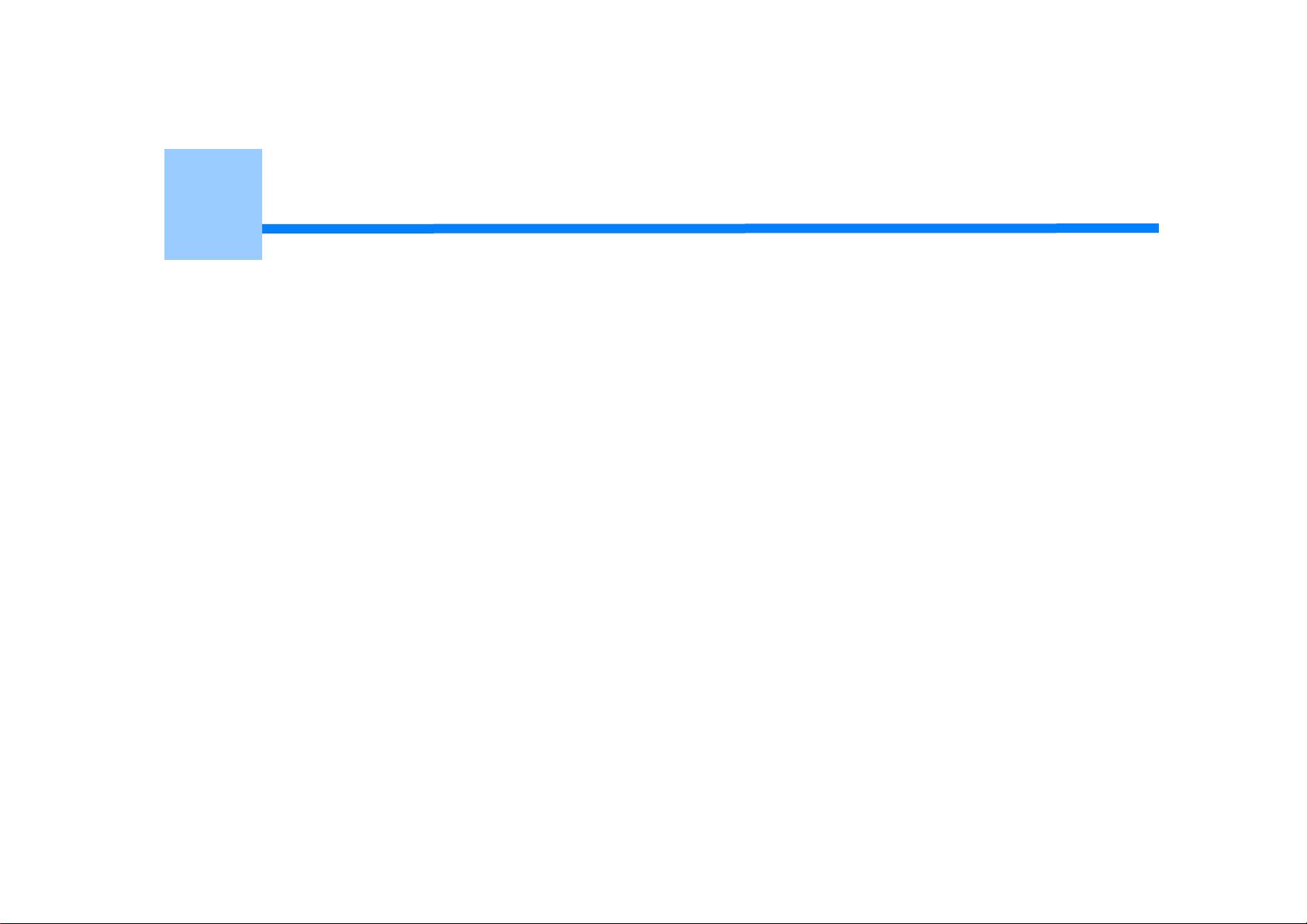
1
Prima di iniziare
Precauzioni Relative alla Sicurezza
Precauzioni Generali
Informazioni sul manuale
Marchio registrato e altre informazioni
Licenza
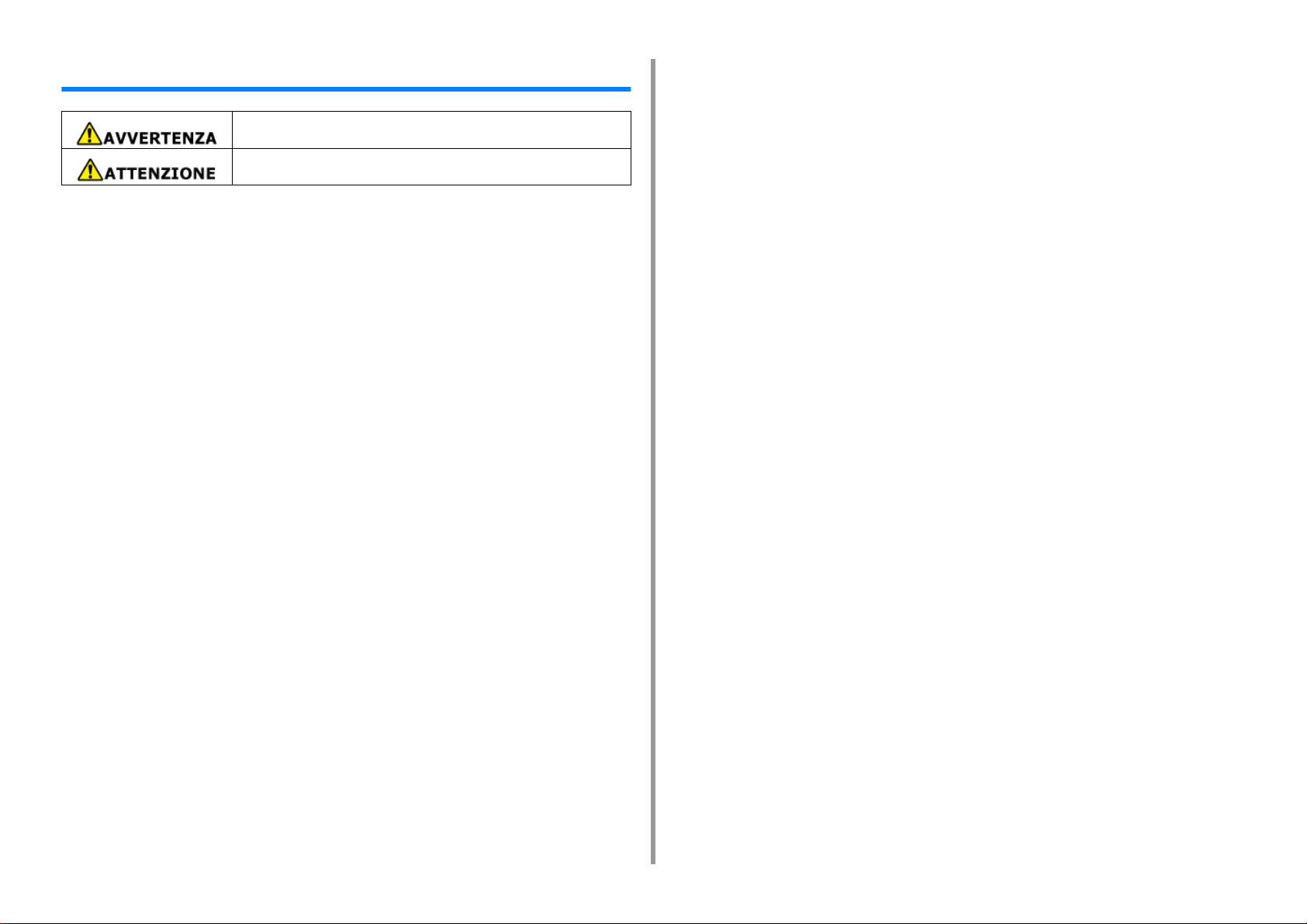
Precauzioni Relative alla Sicurezza
Riporta informazioni aggiuntive che, se ignorate o in caso di mancata attinenza
alle linee guida, possono provocare danni alle persone o morte.
Riporta informazioni aggiuntive che, se ignorate, possono dare luogo a danni alle
persone.
1. Prima di iniziare
- 5 -
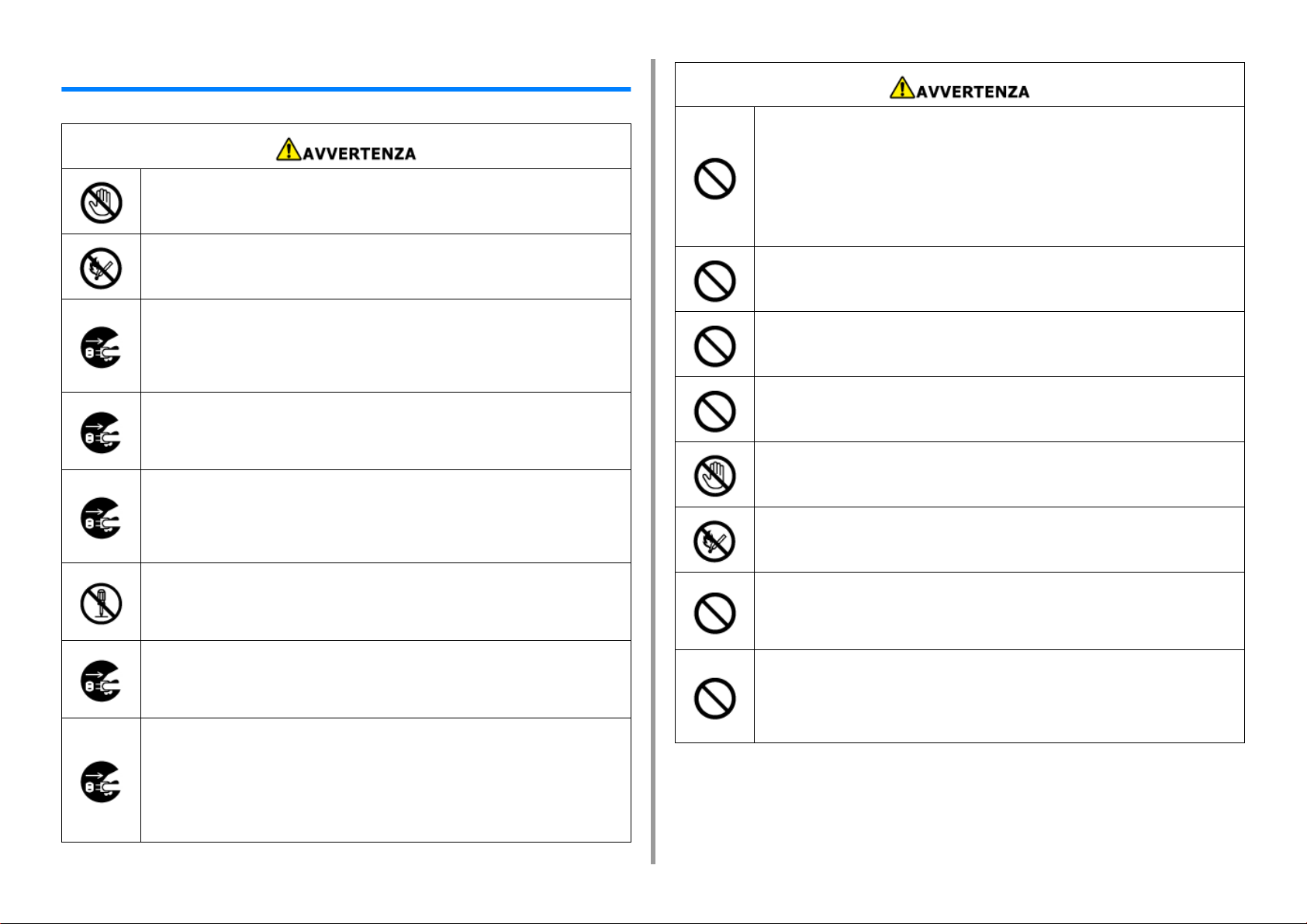
Precauzioni Generali
Non toccare l’interruttore di sicurezza all’interno del dispositivo. Possono
verificarsi scariche ad alta tensione, in grado di comportare folgorazioni.
Inoltre, gli ingranaggi potrebbero ruotare, comportando lesioni.
1. Prima di iniziare
Non aspirare le fuoriuscite di toner tramite un aspirapolvere elettrico.
L'aspirazione delle fuoriuscite di toner tramite un aspirapolvere elettrico
potrebbe originare un incendio, a causa delle scintille provocate dai
contatti elettrici o per altre ragioni.
Se il toner dovesse fuoriuscire sul pavimento o in altro luogo, pulire
delicatamente il toner con un panno umido o un altro tipo di straccio,
facendo attenzione a non disperdere il toner.
Non utilizzare spray altamente infiammabili nelle vicinanze del dispositivo.
Alcune parti interne al dispositivo si surriscaldano e potrebbero causare
incendi.
Se il coperchio diventasse estremamente caldo, se il dispositivo
emettesse fumo o odori sgradevoli, oppure se si sentissero rumori strani,
scollegare la spina dalla presa di alimentazione e contattare il rivenditore.
Potrebbe verificarsi un incendio.
Se un liquido come l'acqua penetrasse nel dispositivo, scollegare la spina
dalla presa di alimentazione e contattare il rivenditore.
Potrebbe verificarsi un incendio.
Se una graffetta o altro oggetto estraneo dovesse cadere all'interno del
dispositivo, scollegare la spina dalla presa di alimentazione ed estrarre
l'oggetto estraneo.
Potrebbero verificarsi scosse elettriche, incendi o lesioni.
Non eseguire alcuna operazione o smontaggio di parti diversamente da
quanto indicato nel manuale dell'utente.
Potrebbero verificarsi scosse elettriche, incendi o lesioni.
Se il dispositivo dovesse cadere o se la copertura fosse danneggiata,
scollegare la spina dalla presa di alimentazione e contattare il rivenditore.
Potrebbero verificarsi scosse elettriche, incendi o lesioni.
Scollegare regolarmente la spina di alimentazione e pulire le basi e gli
interstizi tra i poli della spina.
Se la spina di alimentazione sarà collegata alla presa di corrente per un
periodo di tempo prolungato, la polvere aderirà alle basi dei poli della
spina, il che potrebbe verificare un corto circuito, causando inoltre anche
degli incendi.
Non inserire alcun oggetto nel foro di aerazione.
Potrebbero verificarsi scosse elettriche, incendi o lesioni.
Non posizionare bicchieri pieni d'acqua o altri oggetti sul dispositivo.
Potrebbero verificarsi incendi o scariche elettriche.
Non permettere che l'urina di animali o altri liquidi entrino all'interno del
dispositivo né lasciare che la macchina si bagni. Potrebbero verificarsi
incendi o scariche elettriche.
Quando il coperchio del dispositivo è aperto, non toccare l’unità fusore.
L'azione potrebbe comportare ustioni.
Non gettare la cartuccia di toner o il tamburo di stampa nel fuoco. Il toner
potrebbe incendiarsi provocando ustioni.
Non collegare il cavo di alimentazione, gli altri cavi o il cavo di messa a
terra in modo diverso da quanto indicato nel manuale dell'utente.
Potrebbe verificarsi un incendio.
Non è garantito il funzionamento del dispositivo tramite un UPS (gruppo di
continuità) o un inverter. Non utilizzare un gruppo di continuità o un
inverter.
Potrebbe verificarsi un incendio.
- 6 -
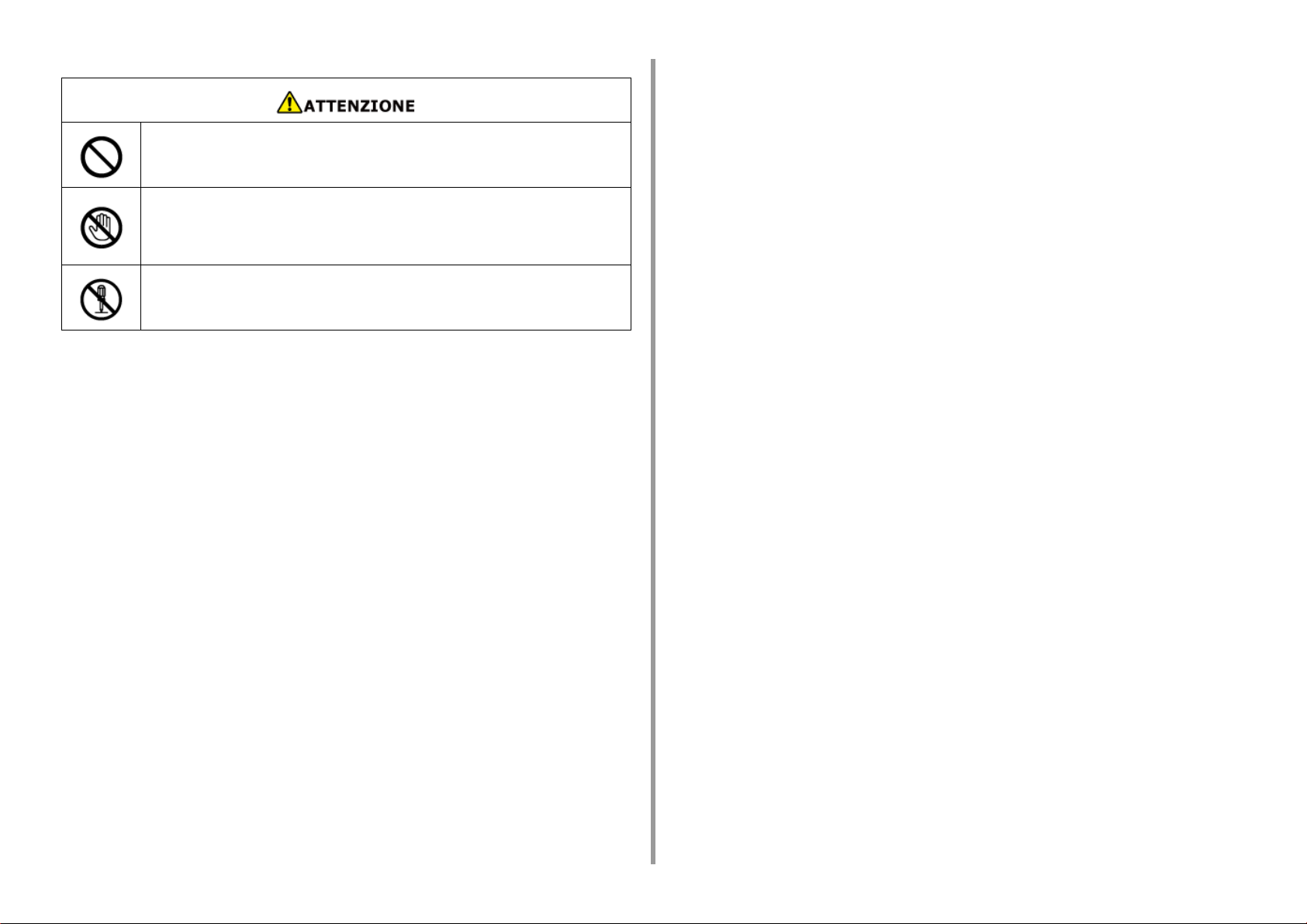
1. Prima di iniziare
Non avvicinarsi all'uscita della carta dalla stampante quando si accende
l'alimentazione o quando è in corso la stampa. Si rischiano delle lesioni
personali.
Non toccare il display a cristalli liquidi se danneggiato. Si rischiano delle
lesioni personali. Se il liquido (cristalli liquidi) fuoriuscito dal display entra a
contatto con gli occhi o la bocca occorre risciacquare immediatamente con
grandi quantità di acqua. Chiedere assistenza medica, se necessario.
Non disassemblare il tamburo fotosensibile o la cartuccia del toner né
forzarne l'apertura. Potreste inalare il toner sparso o il toner potrebbe finire
sulle vostre mani o vestiti, sporcando.
- 7 -
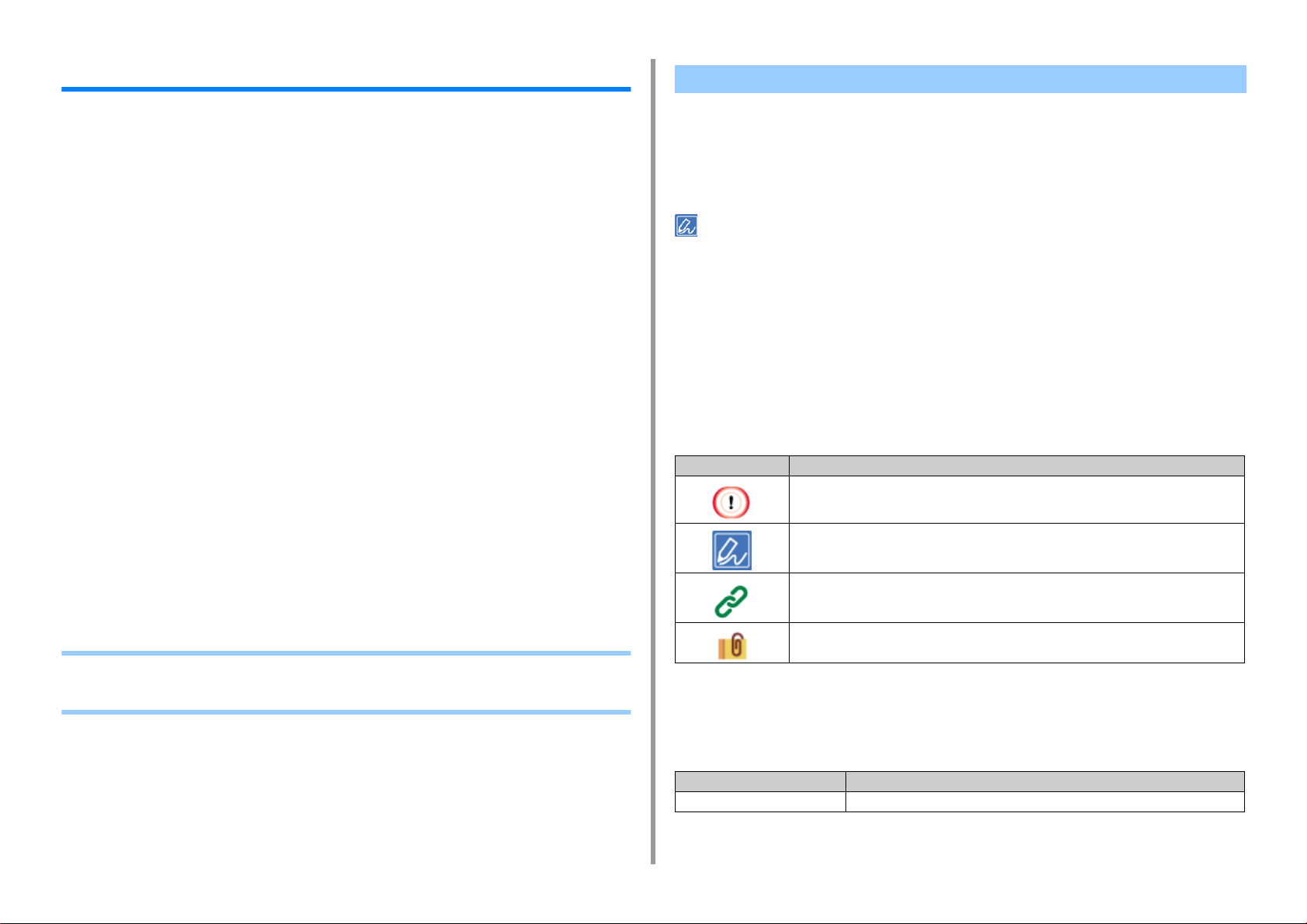
1. Prima di iniziare
Informazioni sul manuale
Sono fornite qui varie informazioni su questo manuale. Leggere queste sezioni prima di
utilizzare questo manuale.
• Dichiarazione di non responsabilità
È stato fatto ogni sforzo per assicurare che le informazioni in questo documento siano
complete, accurate ed aggiornate. Il produttore non si assume responsabilità per i risultati
di errori fuori dal suo controllo. Il produttore non può inoltre garantire che i cambiamenti nel
software e nell'attrezzatura effettuati da altri fabbricanti segnalati in questa guida non
incideranno sulla applicabilità delle informazioni presenti nella stessa. La menzione di
prodotti software di altri produttori non implica necessariamente la relativa approvazione del
costruttore.
Nella stesura di questo documento è stato fatto il possibile per fornire informazioni accurate
e utili. Tuttavia non si garantiscono in alcun modo, esplicito o implicito, la validità e la
correttezza delle informazioni qui riportate.
• Copyright del manuale
Tutti i diritti riservati a Oki Electric Industry Co., Ltd. Nessuna parte di questo documento
può essere riprodotta in qualsiasi forma o in qualsiasi senso, senza l'autorizzazione scritta
da parte della Oki Electric Industry Co., Ltd.
© 2017 Oki Electric Industry Co., Ltd.
• Composizione del manuale
I seguenti manuali sono inclusi in questo prodotto.
• Manuale dell’utente (PDF) ------ Memorizzato nel DVD-ROM allegato alla macchina.
• Manuale Avanzato (PDF) ------ Scarica questo manuale dal sito web e fai riferimento a
esso.
Informazioni sulle descrizioni
Sono riportati qui i marchi, simboli, abbreviazioni, illustrazioni, e altre descrizioni.
• Informazioni sui marchi
• Informazioni sui simboli
• Informazioni sulle illustrazioni
A meno che non sia specificato altrimenti, questo manuale usa screenshot delle seguenti schermate.
• Per Windows: Windows 7
• Per Mac OS X: Mac OS X 10.9
[OKI Printer (Stampante OKI)] potrebbe essere scritto come nome del modello.
La descrizione del documento può variare in base al modello o alla versione del sistema operativo.
Informazioni sui marchi
Questo manuale utilizza i seguenti simboli.
Simbolo Significato
Indica le avvertenze e le restrizioni per il corretto funzionamento di questa periferica. Leggere
per garantire l'utilizzo corretto della periferica.
Riporta le informazioni utili per l'utilizzo di questa stampante. Se ne consiglia la lettura.
Indica un argomento di riferimento. Leggere quando si ha bisogno di più informazioni.
Indica un argomento di riferimento. Leggere quando si ha bisogno di informazioni relative.
• Informazioni sulle descrizioni
• Come usare questo manuale (Guida avanzata)
Informazioni sui simboli
Questa sezione descrive i simboli e il loro significato in questo manuale.
Simbolo Significato
Illustrazione (nome del pulsante) Indica un tasto (nome di un pulsante) sul pannello operatore della macchina.
- 8 -
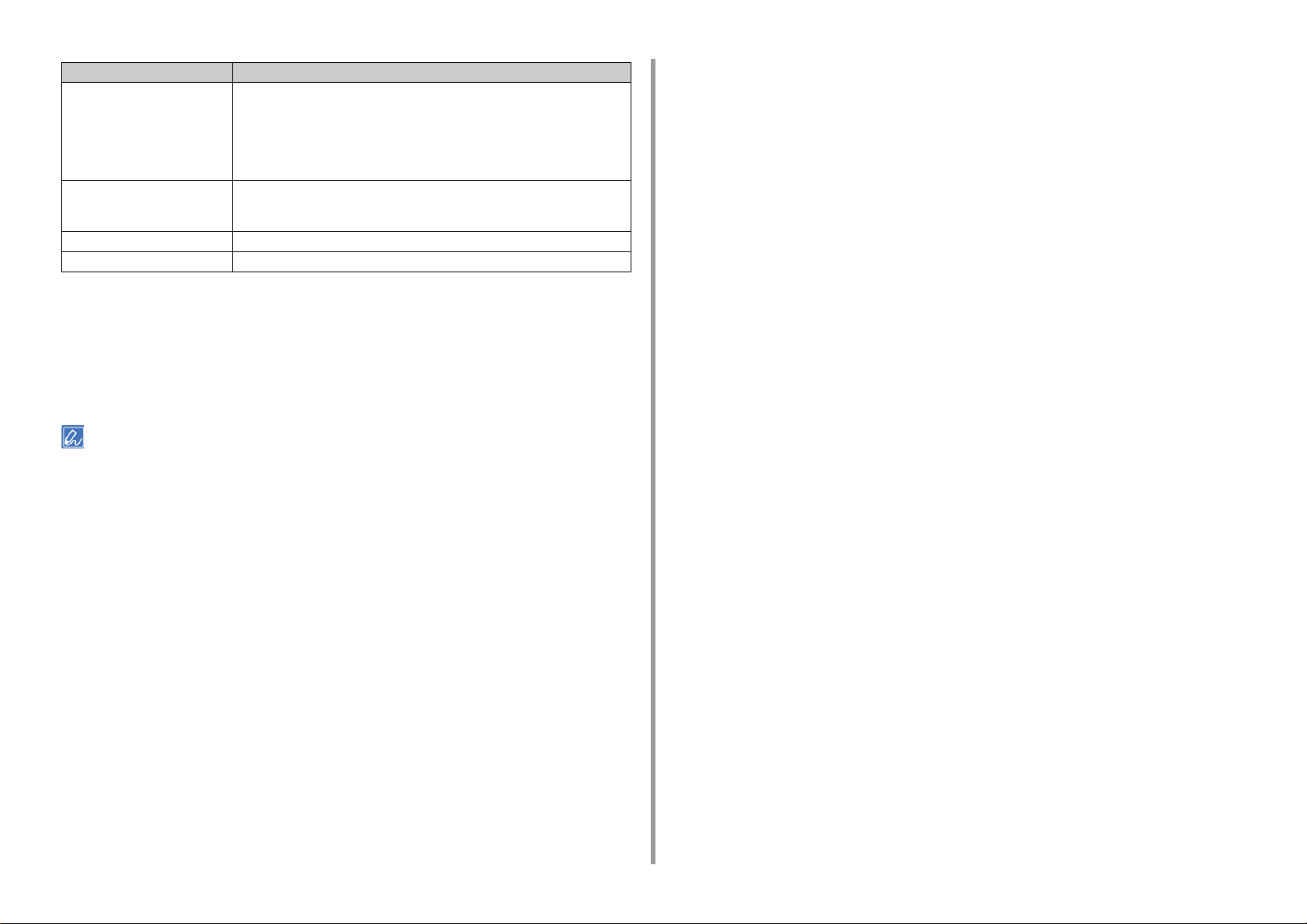
Simbolo Significato
[ ] Indica un nome di menù, nome della voce, l’opzione, o altri elementi visualizzati
sullo schermo del pannello operativo.
Indica un nome di menù, finestre, o la finestra di dialogo che si visualizza sullo
schermo di un computer.
Si possono distinguere chiaramente nelle descrizioni o illustrazioni nelle
procedure.
" " Riporta un messaggio visualizzato sullo schermo del display o il testo immesso.
Indica il nome di un file su un computer.
Indica il titolo dell'argomento di una destinazione del collegamento.
< > Indica un tasto sulla tastiera del computer.
> Indica come visualizzare il menù desiderato della macchina o del computer.
Informazioni sulle illustrazioni
Nel presente manuale, sono utilizzate a titolo di esempio le illustrazioni del dispositivo C532.
Le illustrazioni della schermata utilizzata in questo manuale sono presenti con le
impostazioni predefinite di fabbrica.
Le descrizioni in questo manuale possono variare a seconda del modello utilizzato.
1. Prima di iniziare
- 9 -
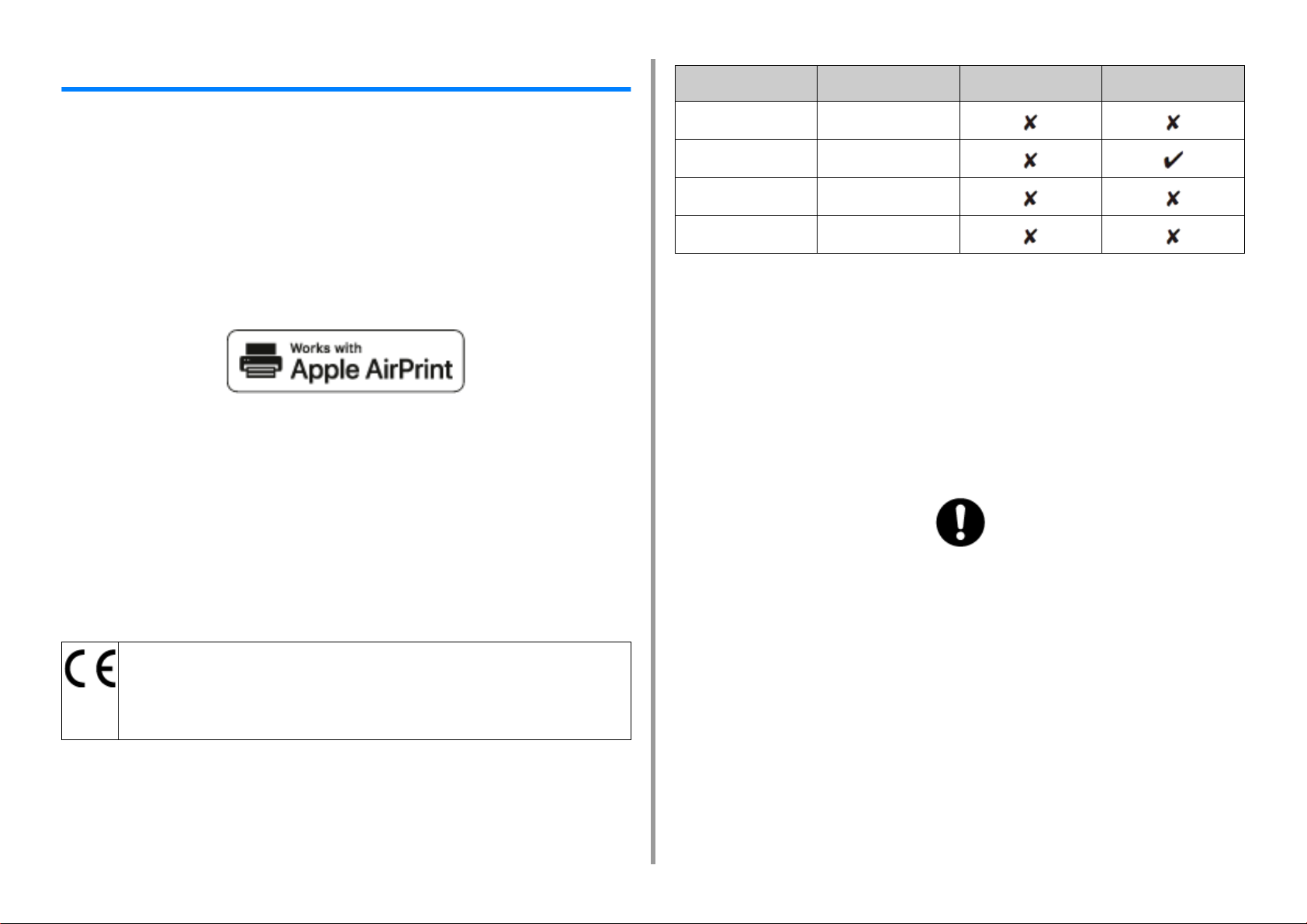
1. Prima di iniziare
Marchio registrato e altre informazioni
OKI è un marchio registrato di OKI Electric Industry Co., Ltd.
ENERGY STAR è un marchio registrato dell’Agenzia di Protezione Ambientale degli Stati
Uniti.
Microsoft, Windows, Windows Server, Windows Vista e Internet Explorer sono marchi
registrati di Microsoft Corporation.
Apple, Macintosh, Mac e Mac OS sono marchi registrati di Apple Inc.
iPad, iPhone, iPod, iPod touch e Safari sono marchi commerciali di Apple Inc., registrati negli
Stati Uniti e in altri paesi.
AirPrint e il logo AirPrint sono marchi commerciali di Apple Inc.
Google, Google Documents, Android, e Gmail sono marchi registrati di Google Inc.
Google Cloud Print è un marchio di fabbrica di Google Inc.
Adobe, Illustrator, Photoshop, PostScript e Reader sono marchi commerciali o marchi
commerciali di Adobe Systems Incorporated negli Stati Uniti e in altri paesi.
TIPO DI CAVO LUNGHEZZA
(METRO)
Alimentazione 1,8
USB 5,0
LAN 10,0
Telefono 3,0
Core SCHERMATURA
• ENERGY STAR
I paesi obiettivo del programma ENERGY STAR sono gli Stati Uniti, il Canada e il
Giappone.
Non e' applicabile ad altri paesi.
Questo prodotto è conforme soltato a ENERGY STAR v2.0.
• PRONTO SOCCORSO IN CASO DI EMERGENZA
Prestare attenzione alla polvere del toner:
FeliCa è un marchio registrato di Sony Corporation.
MIFARE è un marchio commerciale di NXP Semiconductors.
Gli altri nomi di prodotto e marchio sono marchi o marchi registrati dei rispettivi proprietari.
Questo prodotto è conforme ai requisiti delle Direttive del Consiglio 2014/30/EU (EMC), 2014/35/EU
(LVD), 2014/53/EU (RED), 2009/125/EC (ErP) e 2011/65/EU (RoHS), come emendate dove applicabile,
sull'approssimazione delle leggi degli stati membri relative alla compatibilità elettromagnetica, alla bassa
tensione, alle apparecchiature terminali di radio e telecomunicazione, ai prodotti connessi con il consumo
di energia e alle restrizioni sull'utilizzo di determinate sostanze pericolose in apparecchiature elettriche ed
elettroniche.
Per valutare questo prodotto ai fini della conformità alla direttiva EMC 2014/30/EU e le
diverse configurazioni che potrebbero influire su tale conformità.
se ingerita, somministrare piccole quantità di acqua fredda e richiedere assistenza
medica. Non tentare di provocare il vomito.
Se inalata, portare la persona in uno spazio aperto per respirare aria fresca.
Contattare un medico.
Se viene a contatto con gli occhi, lavare con abbondante acqua per almeno 15
minuti mantenendo le palpebre aperte. Contattare un medico.
In caso di fuoriuscita, pulire la parte interessata con acqua fredda e sapone per
ridurre il rischio di macchie sulla pelle o sugli indumenti.
- 10 -
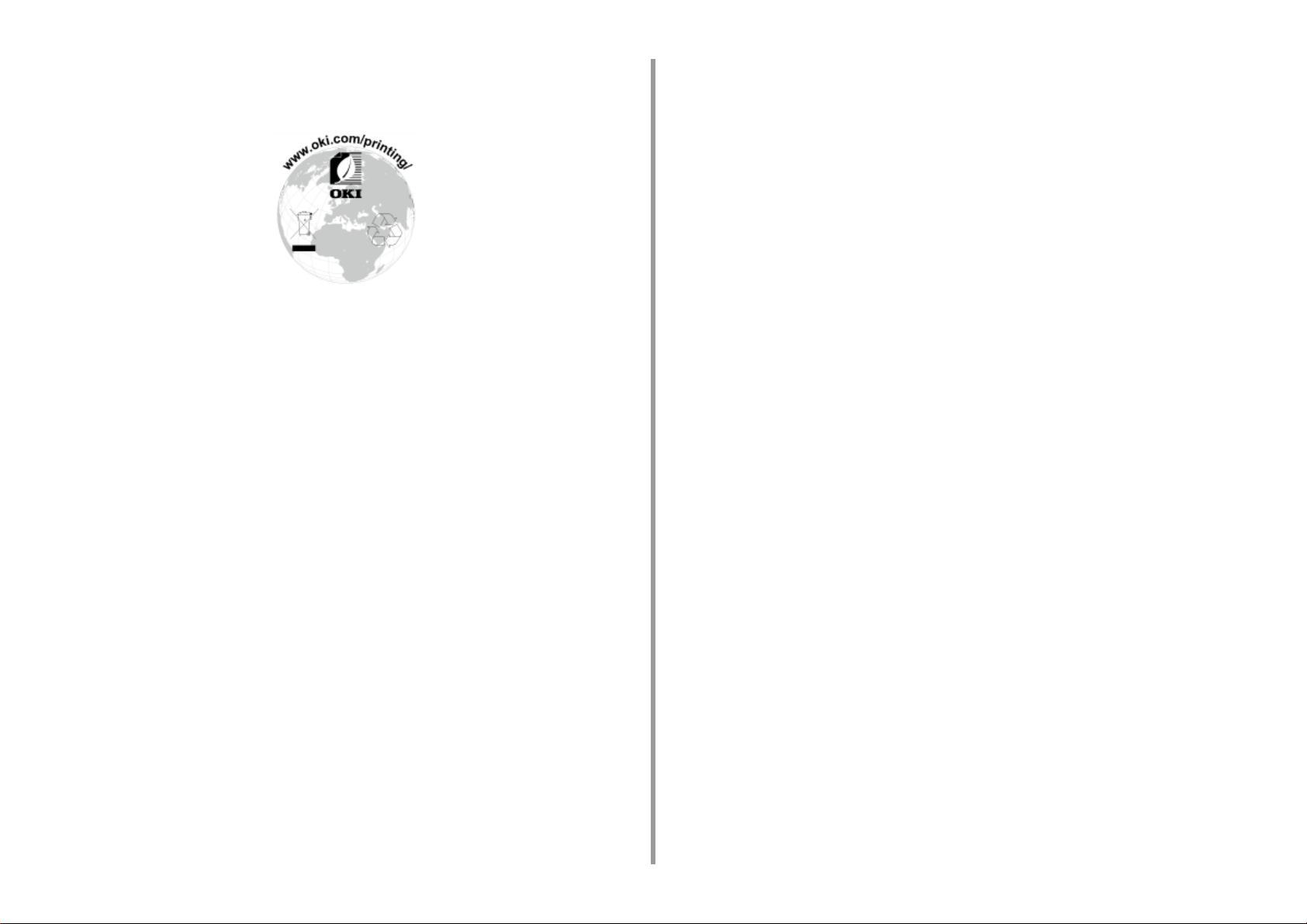
• INFORMAZIONI SULL'AMBIENTE
1. Prima di iniziare
- 11 -
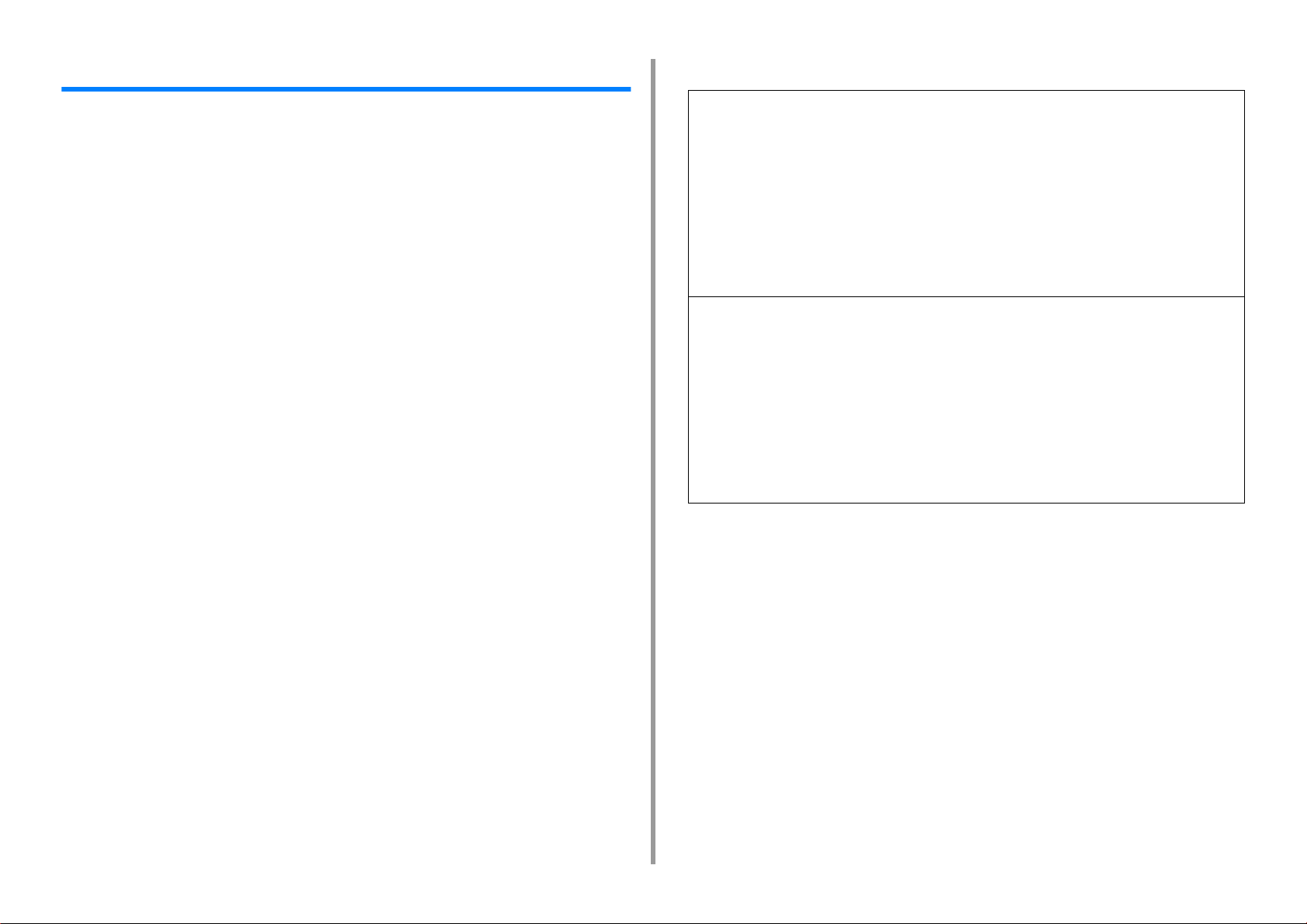
1. Prima di iniziare
Licenza
Questo prodotto contiene un software sviluppato dal progetto Heimdal.
Copyright (c) 1995 - 2008 Kungliga Tekniska Högskolan
(Royal Institute of Technology, Stoccolma, Svezia).
Tutti i diritti riservati.
La ridistribuzione e l'uso nella forma binaria e sorgente, con o senza modifiche, sono
consentite a patto che siano soddisfatte le seguenti condizioni:
1 La ridistribuzione del codice sorgente deve conservare la suddetta nota sul
copyright, questo elenco di condizioni e la seguente dichiarazione di non
responsabilità.
2 La ridistribuzione in forma binaria deve riprodurre la suddetta nota sul
copyright, questo elenco di condizioni e la seguente dichiarazione di non
responsabilità nella documentazione e/o altri materiali forniti con la
distribuzione.
3 Né il nome dell'Istituto né i nomi dei donatori possono essere utilizzati per
avallare o promuovere prodotti derivati da questo software senza precedente
specifico permesso scritto.
json-c
Copyright (c) 2009-2012 Eric Haszlakiewicz
L'autorizzazione viene concessa, gratuitamente, a chiunque ottenga una copia di questo software e dei file di
documentazione associati (il "Software"), per l'utilizzo del Software senza limitazioni, compresi, senza limitazione i
diritti di utilizzare, copiare, modificare, unire, pubblicare, distribuire, dare in licenza, e/o vendere copie del Software,
e di consentire alle persone alle quali il software è fornito di fare così, in base alle seguenti condizioni:
Le suddette informazioni relative alle leggi sul diritto d'autore e la presente autorizzazione dovranno essere incluse
in tutte le copie totali o parziali del Software.
IL SOFTWARE VIENE FORNITO "NELLO STATO IN CUI SI TROVA", SENZA ALCUN TIPO DI GARANZIA,
ESPRESSA O IMPLICITE, INCLUSE MA NON LIMITATE A GARANZIE DI COMMERCIABILITÀ, IDONEITÀ PER
UNO SCOPO SPECIFICO E DI NON VIOLAZIONE DEI DIRITTI DI TERZE PARTI. IN NESSUN CASO GLI
AUTORI O I TITOLARI DEL COPYRIGHT POTRANNO ESSERE RITENUTI RESPONSABILI PER EVENTUALI
RECLAMI, DANNI O ALTRI OBBLIGHI, SIA IN UN'AZIONE DI CONTRATTO, TORTO O ALTRO, DERIVANTI DA,
O IN CONNESSIONE CON IL SOFTWARE O L'UTILIZZO O ALTRE OPERAZIONI NEL SOFTWARE.
Copyright (c) 2004, 2005 Metaparadigm Pte Ltd
L'autorizzazione viene concessa, gratuitamente, a chiunque ottenga una copia di questo software e dei file di
documentazione associati (il "Software"), per l'utilizzo del Software senza limitazioni, compresi, senza limitazione i
diritti di utilizzare, copiare, modificare, unire, pubblicare, distribuire, dare in licenza, e/o vendere copie del Software,
e di consentire alle persone alle quali il software è fornito di fare così, in base alle seguenti condizioni:
Le suddette informazioni relative alle leggi sul diritto d'autore e la presente autorizzazione dovranno essere incluse
in tutte le copie totali o parziali del Software.
IL SOFTWARE VIENE FORNITO "NELLO STATO IN CUI SI TROVA", SENZA ALCUN TIPO DI GARANZIA,
ESPRESSA O IMPLICITE, INCLUSE MA NON LIMITATE A GARANZIE DI COMMERCIABILITÀ, IDONEITÀ PER
UNO SCOPO SPECIFICO E DI NON VIOLAZIONE DEI DIRITTI DI TERZE PARTI. IN NESSUN CASO GLI
AUTORI O I TITOLARI DEL COPYRIGHT POTRANNO ESSERE RITENUTI RESPONSABILI PER EVENTUALI
RECLAMI, DANNI O ALTRI OBBLIGHI, SIA IN UN'AZIONE DI CONTRATTO, TORTO O ALTRO, DERIVANTI DA,
O IN CONNESSIONE CON IL SOFTWARE O L'UTILIZZO O ALTRE OPERAZIONI NEL SOFTWARE.
QUESTO SOFTWARE VIENE FORNITO DAI TITOLARI DEL COPYRIGHT E
COLLABORATORI "COSÌ COM'È" SENZA ALCUNA GARANZIA ESPLICITA O IMPLICITA,
COMPRESE, MA NON LIMITATIVE, LE GARANZIE IMPLICITE DI COMMERCIABILITÀ E
DI IDONEITÀ PER UNO SCOPO PARTICOLARE. IN NO EVENT SHALL THE APACHE
SOFTWARE FOUNDATION OR ITS CONTRIBUTORS BE LIABLE FOR ANY DIRECT,
INDIRECT, INCIDENTAL, SPECIAL, EXEMPLARY, OR CONSEQUENTIAL DAMAGES
(INCLUDING, BUT NOT LIMITED TO, PROCUREMENT OF SUBSTITUTE GOODS OR
SERVICES; LOSS OF USE, DATA, OR PROFITS; OR BUSINESS INTERRUPTION)
HOWEVER CAUSED AND ON ANY THEORY OF LIABILITY, WHETHER IN CONTRACT,
STRICT LIABILITY, OR TORT (INCLUDING NEGLIGENCE OR OTHERWISE) ARISING IN
ANY WAY OUT OF THE USE OF THIS SOFTWARE, EVEN IF ADVISED OF THE
POSSIBILITY OF SUCH DAMAGE.
• Open Source License Disclosure
Il seguente software open source comprende l'utilizzo di Google Cloud Print. Le
descrizioni della licenza open source sono come mostrate in basso.
- 12 -
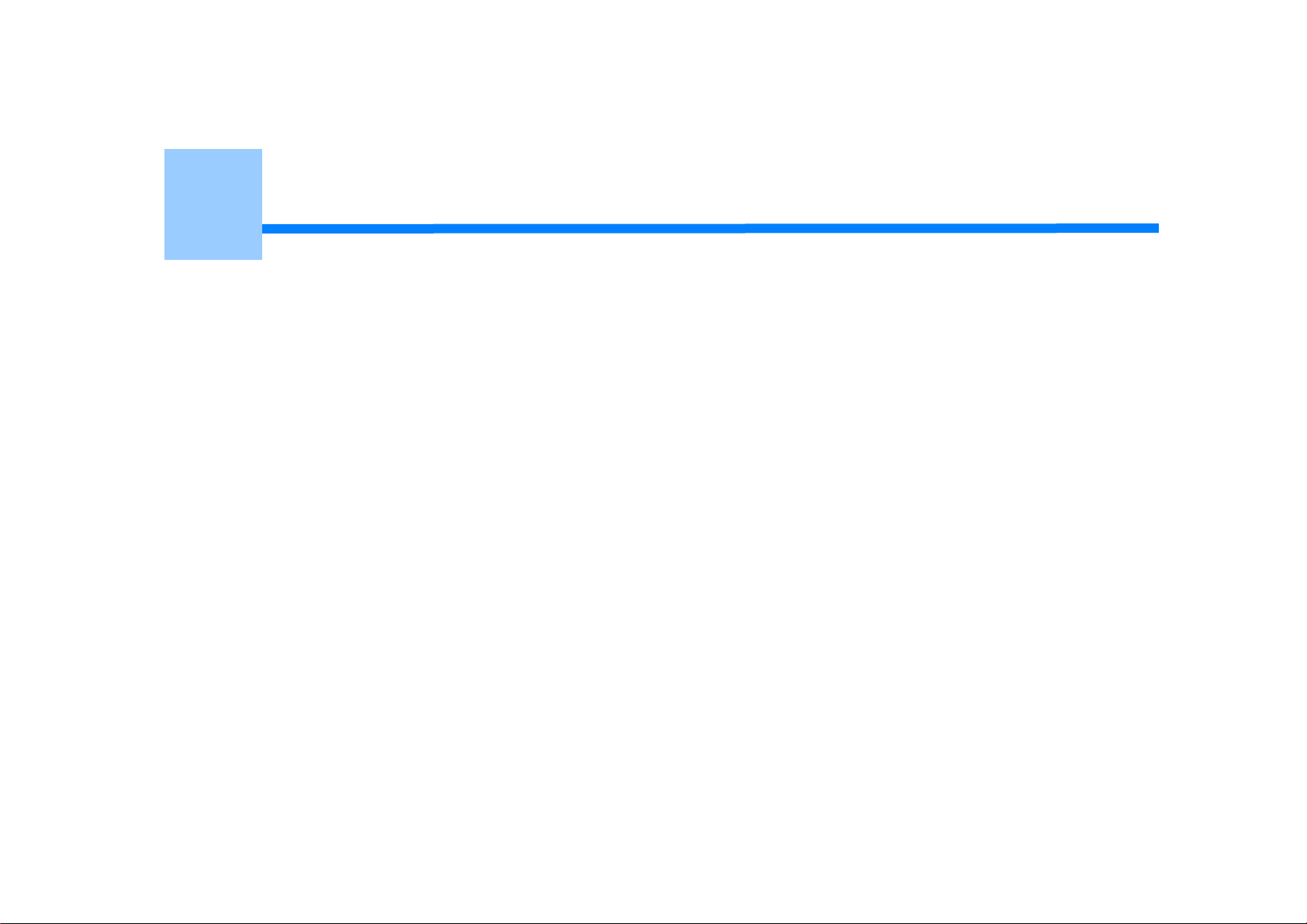
2
Impostazione
Requisiti di installazione
Verifica degli accessori
Disimballaggio e installazione della periferica
Installazione l’attrezzatura opzionale
Collegamento al codice Power
Collegare un cavo LAN/Cavo USB
Caricare la carta nel cassetto
Impostazione del dispositivo
Collegamento a una LAN Wireless (solo quando il modulo LAN Wireless è montato)
Installazione di un driver e del software in un computer
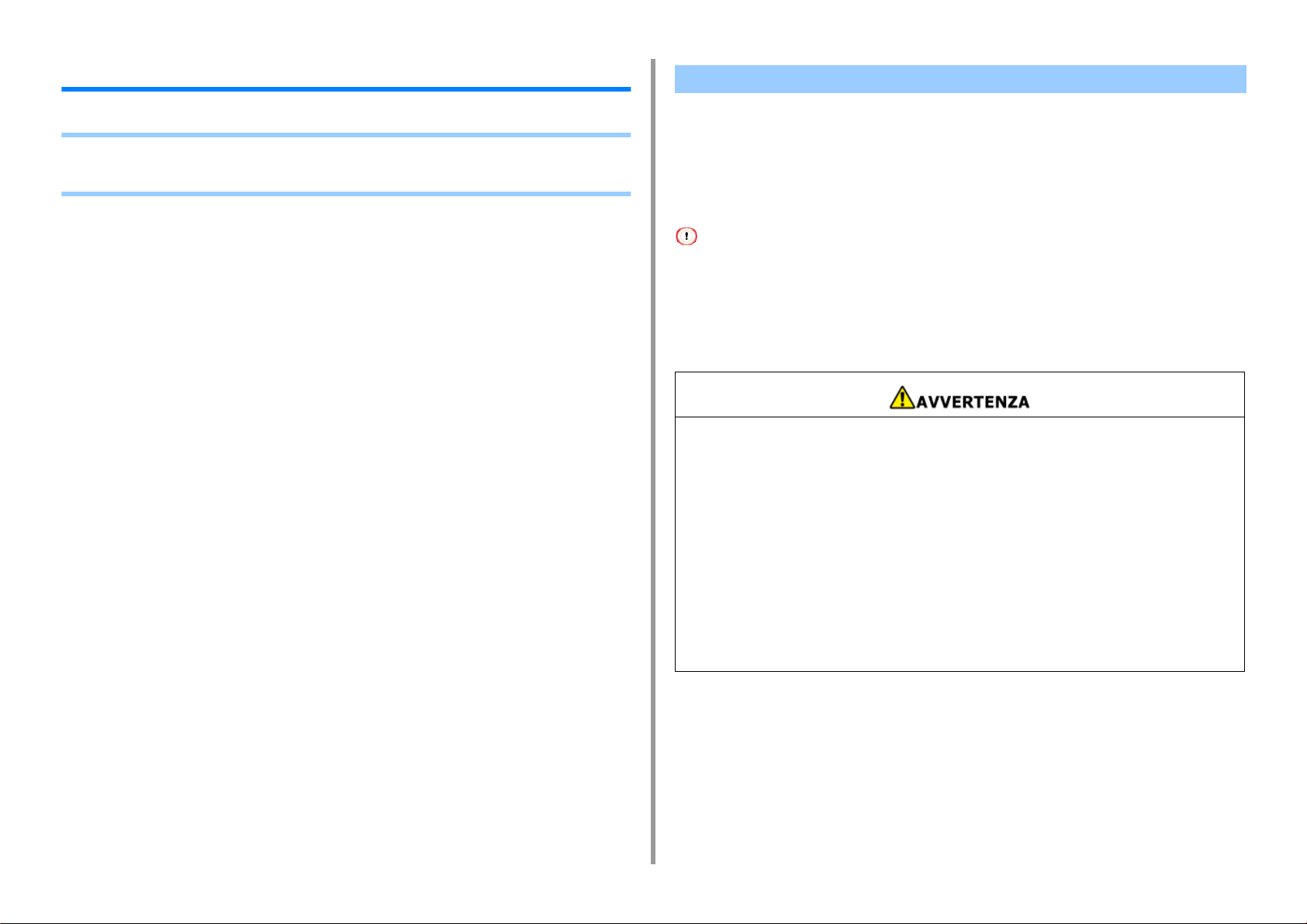
2. Impostazione
Requisiti di installazione
• Ambiente di installazione
• Spazio di Installazione
Ambiente di installazione
Installare la stampante nel seguente ambiente.
Temperatura ambientale: Da 10 °C a 32 °C
Umidità dell'ambiente: Da 20% a 80% UM (umidità relativa)
Temperatura massima a bulbo umido: 25°C
• Prestare attenzione per evitare la formazione di condensa. Può causare problemi di funzionamento.
• Se si installa la macchina in un luogo con umidità dell'aria circostante al 30% RH o inferiore, utilizzare un umidificatore
o un tappeto antistatico.
• A seconda dell’ambiente di installazione, il rumore di funzionamento più essere più forte. Se il rumore da fastidio,
suggeriamo di installare il dispositivo in un luogo lontano o in altra stanza.
• Non installare il dispositivo in un luogo soggetto ad alte temperature o vicino al fuoco.
• Non installare il dispositivo in un luogo in cui si verificano delle reazioni chimiche
(come ad esempio in un laboratorio).
• Non installare il dispositivo in prossimità di alcol, diluenti o altri solventi infiammabili.
• Non installare il dispositivo in un luogo alla portata dei bambini piccoli.
• Non installare il dispositivo in una posizione instabile (ad esempio su un supporto
instabile o posizione inclinata).
• Non installare il dispositivo in un luogo con un alto livello di umidità o polvere, o in un
luogo dove il dispositivo sarà esposta alla luce diretta del sole.
• Non installare il dispositivo in un ambiente esposto all'aria salmastra o di gas
corrosivi.
• Non installare il dispositivo in un luogo dove si verifichino delle alte vibrazioni.
• Installare il dispositivo in modo da non bloccare il foro di ventilazione.
- 14 -
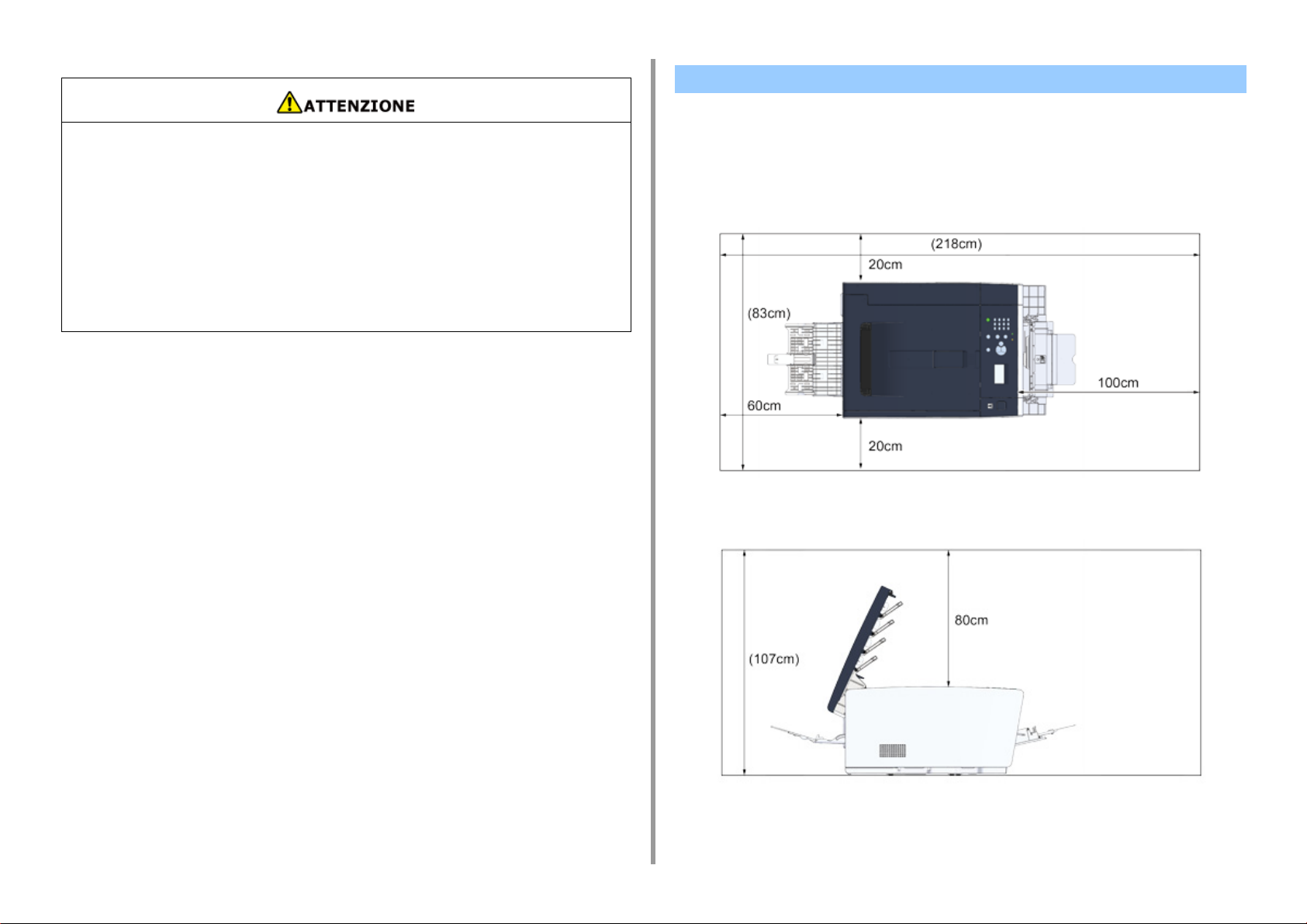
• Non installare il dispositivo su di un tappeto spesso.
• Non installare il dispositivo in una stanza chiusa o altri luoghi dove vi sia una cattiva
circolazione e ventilazione.
• Se si utilizza il dispositivo in una piccola stanza ininterrottamente per un periodo di
tempo prolungato, assicurare una adeguata ventilazione della stanza.
• Installare il dispositivo lontano da una sorgente che emette forti campi magnetici o
rumore.
• Installare il dispositivo lontano da un monitor o televisore.
• Lo spostamento della macchina richiede che due persone stiano rispettivamente
davanti e dietro la macchina, tengano le maniglie alla base della macchina e la
spostino.
2. Impostazione
Spazio di Installazione
Installare la periferica su di una superficie piana che sia abbastanza ampia da accogliere i
sostegni del dispositivo.
Lasciare spazio sufficiente intorno alla periferica, come mostrato nelle seguenti figure.
• Vista dall'alto
• Vista laterale
- 15 -
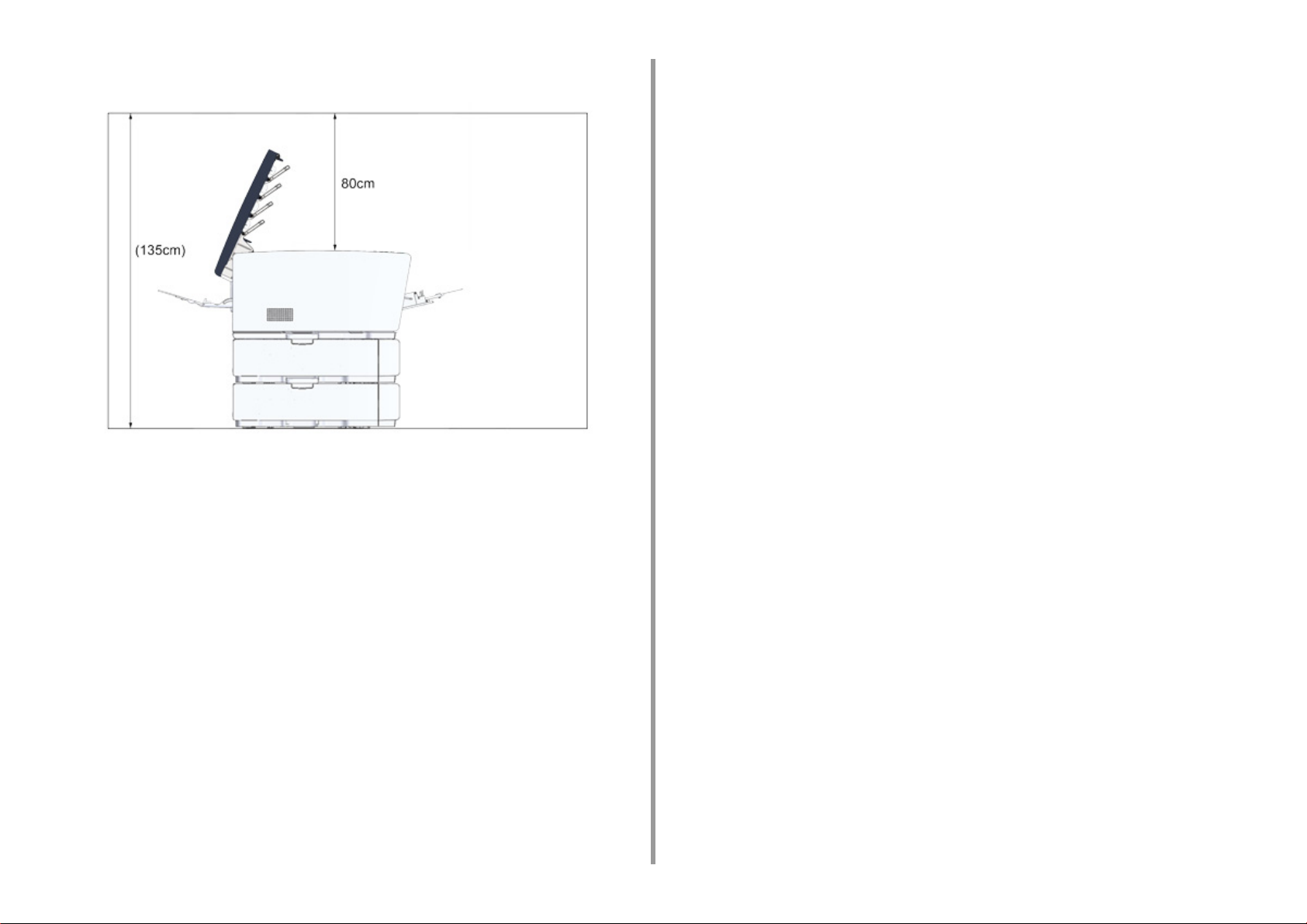
• Vista dal lato (quando è installata l’ulteriore unità cassetto)
2. Impostazione
- 16 -
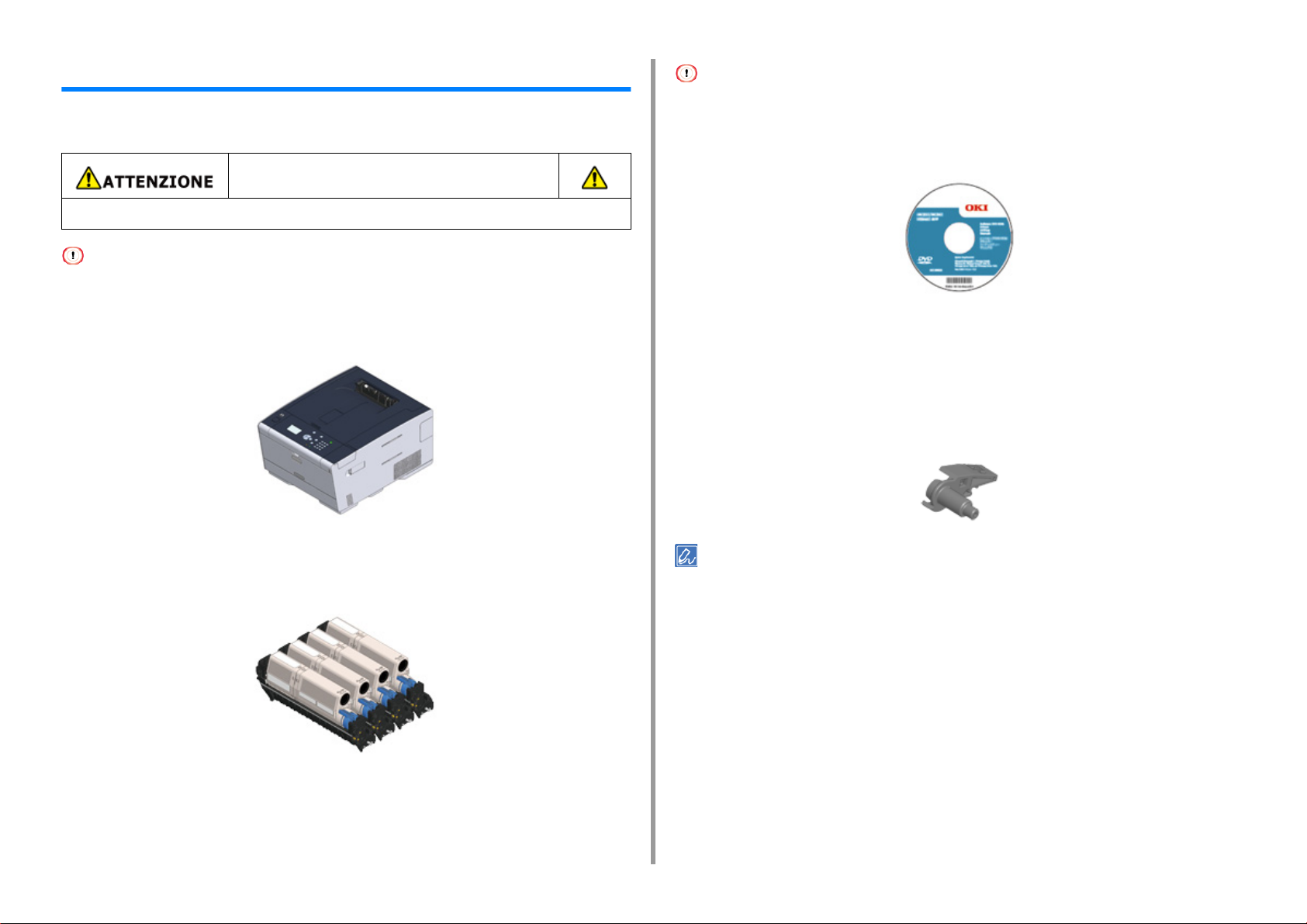
Verifica degli accessori
Verificare che avete tutto quello che viene illustrato di seguito.
Si rischiano delle lesioni personali.
Sollevare questo dispositivo con l’ausilio di 2 persone, in quanto pesa circa 23 kg.
Utilizzare inizialmente i materiali di consumo. Se sono usati prima altri materiali di consumo, il tempo di vita può non
essere mostrato correttamente o i materiali di consumo forniti non possono essere applicati.
2. Impostazione
La cartuccia del toner iniziale non è installata nei modelli ES. Installare la cartuccia del toner che è inclusa in questa
periferica. Fare riferimento alla sezione "
Sostituzione del tamburo di stampa".
• Software DVD-ROM
• Corpo principale
• Quattro tamburi fotosensibili (nero, ciano, magenta e giallo)
• Quattro cartucce di toner iniziali (nero, ciano, magenta e giallo)
• Cavo di alimentazione
• Leva busta
La leva busta è attaccata al cassetto multiuso. Usa la leva busta se le buste raggrinziscono
dopo essere state stampate.
Per istruzioni, consulta "Stampare su Buste (Guida avanzata)".
• I cavi LAN o USB non sono inclusi nel pacchetto. Comprare separatamente un cavo che si adatti al proprio
ambiente di connessione.
• Il materiale di imballaggio e l'imbottitura sono indispensabili per il trasporto della periferica. Non smaltire i materiali
di imballaggio perché potranno essere utilizzati in futuro.
Per i modelli MC, le cartucce di toner iniziali sono installate nei tamburi fotosensibili della
macchina prima della spedizione.
- 17 -
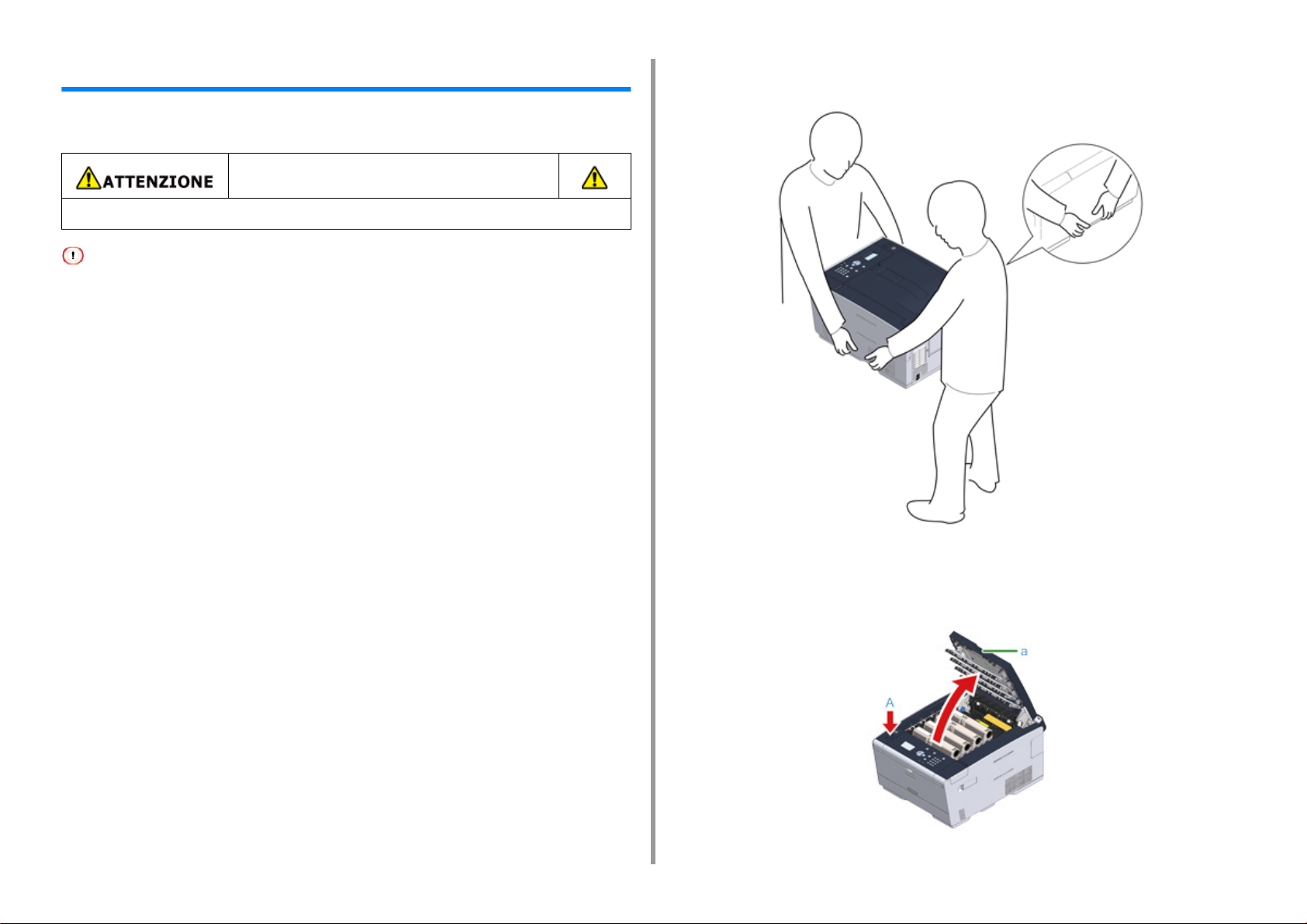
2. Impostazione
Disimballaggio e installazione della periferica
Questa sezione descrive come disimballare e installare la periferica.
Si rischiano delle lesioni personali.
Sollevare questo dispositivo con l’ausilio di 2 persone, in quanto pesa circa 23 kg.
• È necessario essere estremamente cauti quando si maneggia il tamburo di stampa (il cilindro verde), perché è fragile.
• Non esporre il tamburo di stampa alla luce diretta del sole o a luci artificiali particolarmente luminose (superiori o pari
a circa 1500 lux). Anche in condizioni di luce artificiale, non lasciare esposto il tamburo di stampa per 5 minuti o un
tempo superiore.
• Il materiale di imballaggio e l'imbottitura è indispensabile per il trasporto della stampante. Non buttarli via e tenerli per
un utilizzo futuro.
Rimuovere la stampante dalla scatola e poi rimuovere gli accessori, i materiali
1
d'imballaggio e la copertura di plastica dalla stampante.
Sollevare la stampante e piazzarla nel posto di installazione.
2
- 18 -
Rimuovi i nastri di protezione, le pellicole protettive e i pacchetti di essiccante.
3
Premi il pulsante (A) e aprire il vassoio di uscita (a) fino a che si ferma.
4
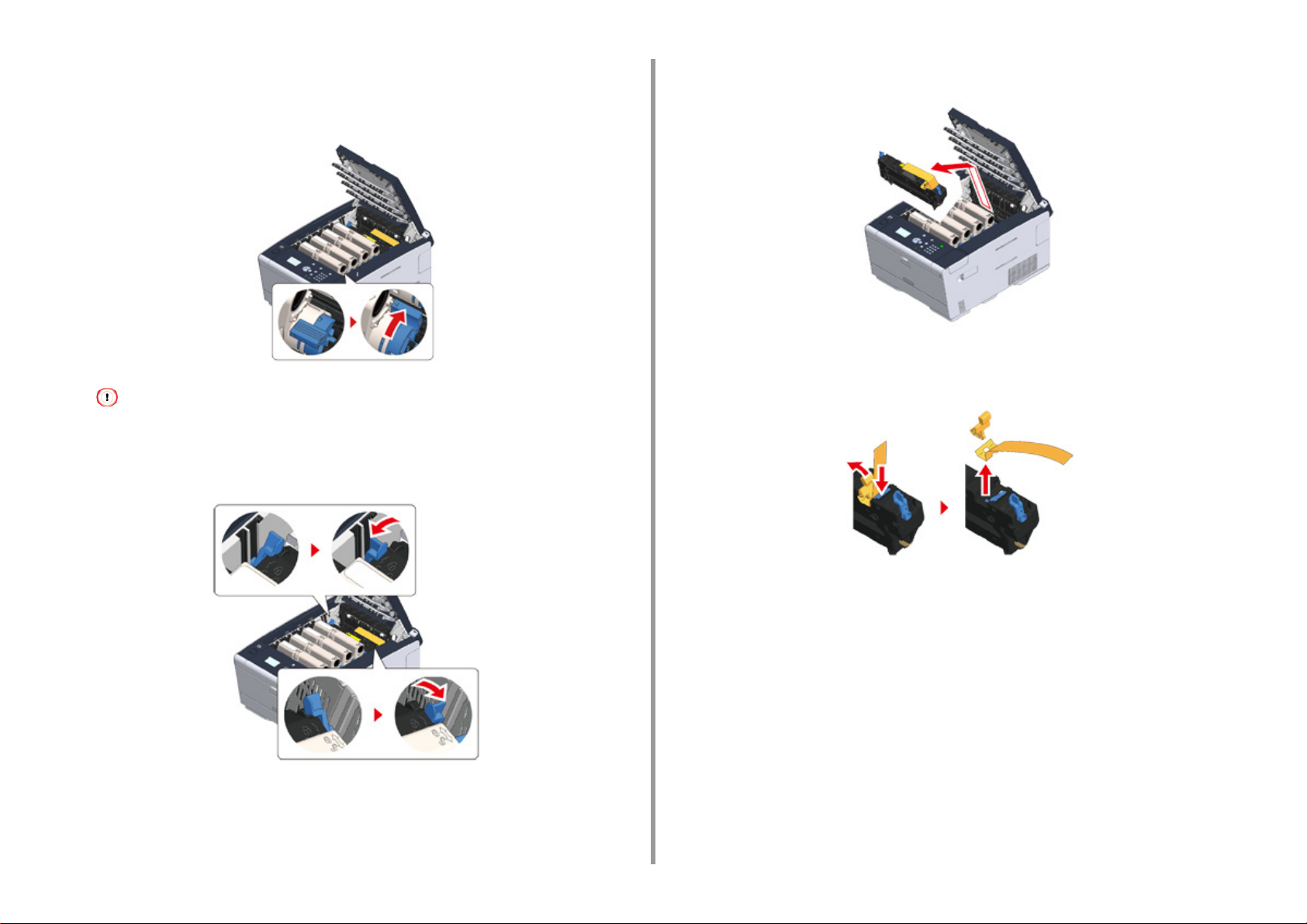
2. Impostazione
Afferra la punta della leva blu della cartuccia toner e ruotala in avanti fino a
5
che la punta si allinea al dado della cartuccia.
Ruotare le leve di tutte le 4 cartucce di toner.
Se chiudi il vassoio d’uscita senza ruotare la leva blu potrebbe provocare un malfunzionamento. Assicurati di
ruotare la leva blu fino a che la sua parte superiore si allinea al nasello nel retro della cartuccia toner.
Tira le leve di bloccaggio sull’unità di misura verso di te per sbloccarle.
6
Afferrare l’impugnatura dell’unità fusore ed estrarre l’unità dalla macchina.
7
Spingi la leva blu sull’unità di misura e rimuovi il fermo di sicurezza arancione
8
e la pellicola.
- 19 -
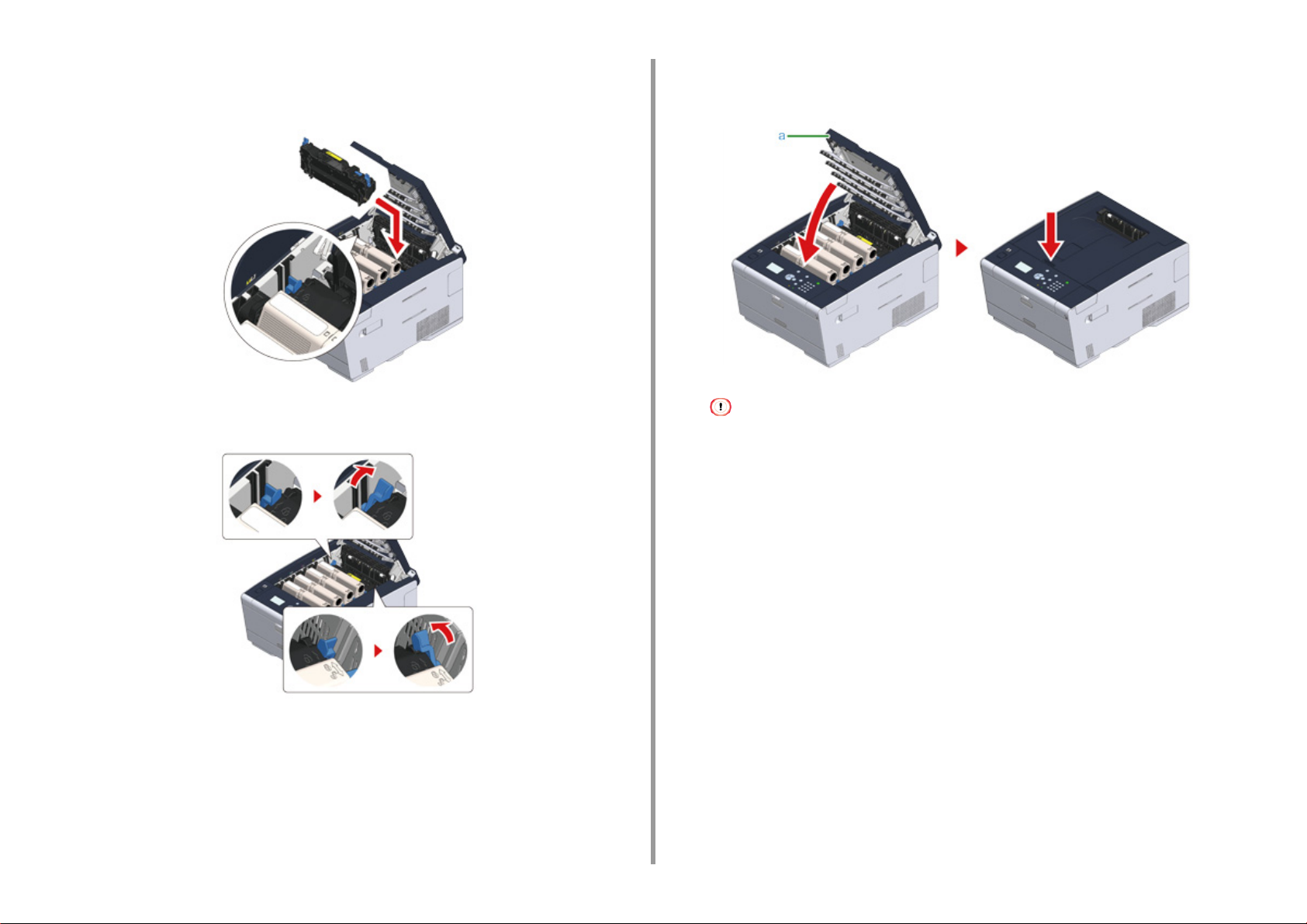
2. Impostazione
Tieni il manico dell’unità fusore e allinea l’unità fusore per i solchi dietro le
9
cartucce toner, posiziona l’unità fusore nella macchina.
Premere sulla posizione le levette di bloccaggio dell'unità fusore.
10
Chiudi il cassetto d’uscita (a) e spingi il centro el cassetto di uscita per la
11
conferma.
Quando non scompare il messaggio di errore che il cassetto di uscita è aperto, assicurati che il cassetto di uscita
sia chiuso con decisione.
- 20 -
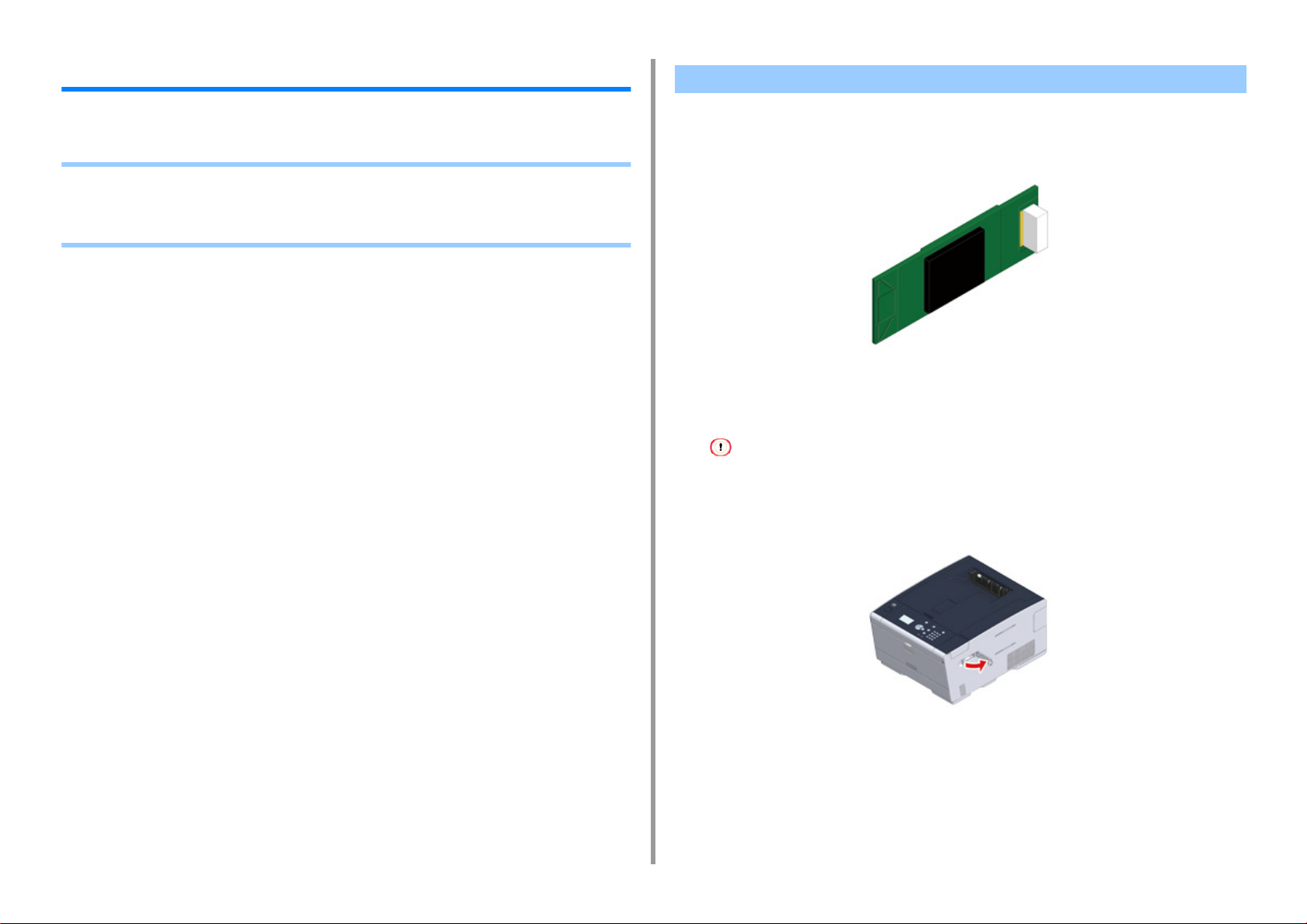
2. Impostazione
Installazione l’attrezzatura opzionale
Questa sezione descrive come installare l’attrezzatura opzionale.
• Installazione del modulo LAN Wireless
• Installazione dell’unità vassoio aggiuntiva
• Impostazione del driver della stampante
Installazione del modulo LAN Wireless
Installa il modulo LAN Wireless quando desideri usare una connessione wireless. Dopo
l’installazione, assicurati di cambiare l’impostazione LAN wireless da [DISABLE
(DISABILITA)] a [ENABLE (ABILITA)] sul pannello operativo.
Controlla che la macchina sia spenta e che il cavo di alimentazione e che tutti
1
i cavi siano scollegati.
L’installazione del modulo LAN Wireless con la stampante accesa può causare il malfunzionamento del modulo
LAN Wireless e della stampante.
Apri il coperchio del modulo LAN Wireless.
2
- 21 -
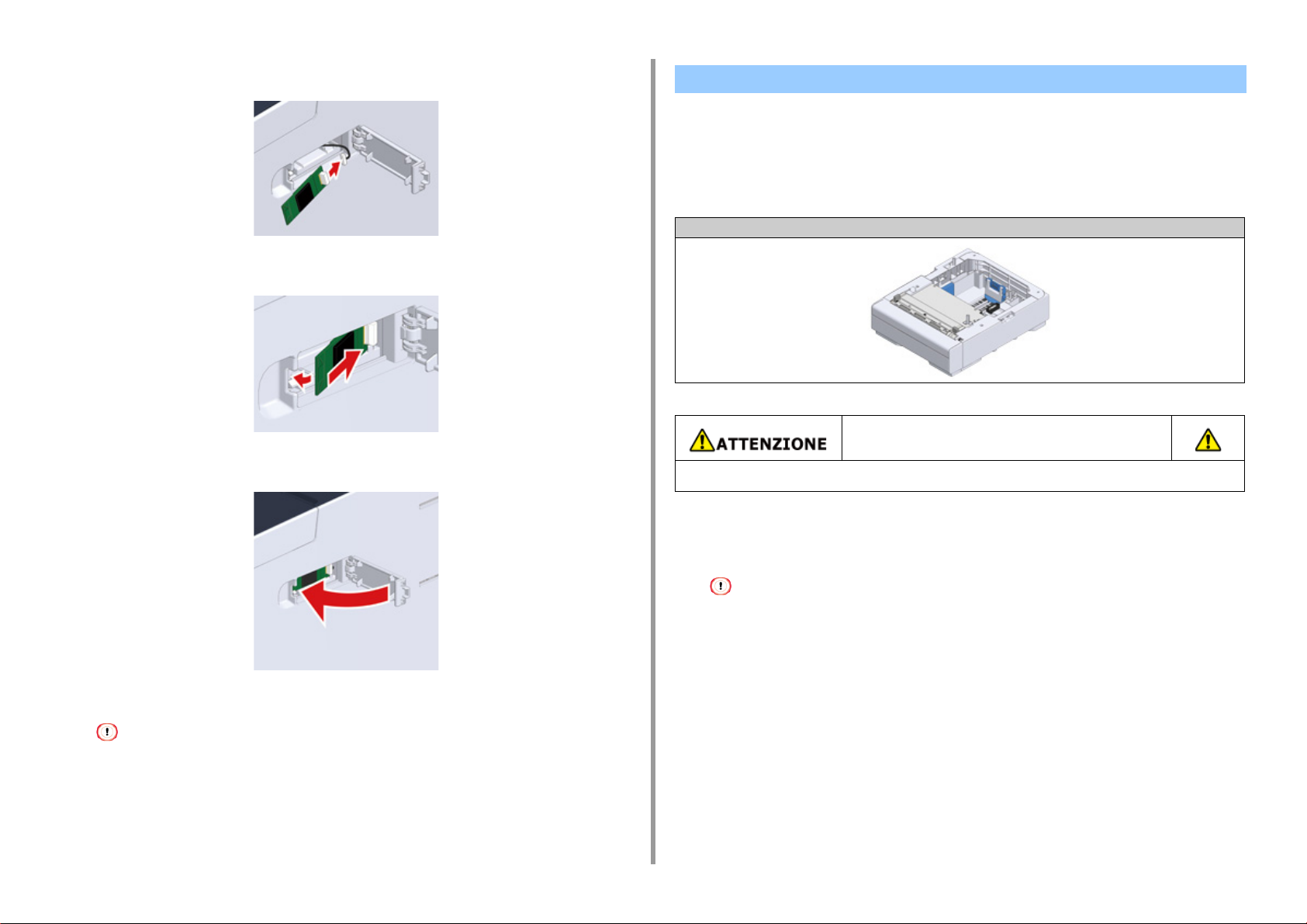
Espelli il connettore dal coperchio e collegati al modulo LAN Wireless.
3
Installa il modulo LAN Wireless alla macchina.
4
Chiudi il coperchio del modulo LAN Wireless.
5
2. Impostazione
Installazione dell’unità vassoio aggiuntiva
Allega il cassetto ulteriore quando si aumenta il numero di fogli o di carta da impostare se
necessario.
Si può registrare un massimo di 2 cassetti.
Imposta il numero di cassetti sul driver di stampa dopo averli installati.
Numero di modello N36501
Si rischiano delle lesioni personali.
Sollevare questo dispositivo con l’ausilio di 2 persone, in quanto pesa circa 23 kg.
Vai a "Collegamento al codice Power".
L’attacco del modulo Wireless non può collegare la macchina alla LAN wireless.
Abilita le impostazioni wireless nei punti in "
Wireless è montato)
".
Collegamento a una LAN Wireless (solo quando il modulo LAN
- 22 -
Controlla che la macchina sia spenta e che il cavo di alimentazione e che tutti
1
i cavi siano scollegati.
L’installazione dell’unità cassetto ulteriore con la stampante accesa può causare il malfunzionamento
dell'opzione e della stampante.
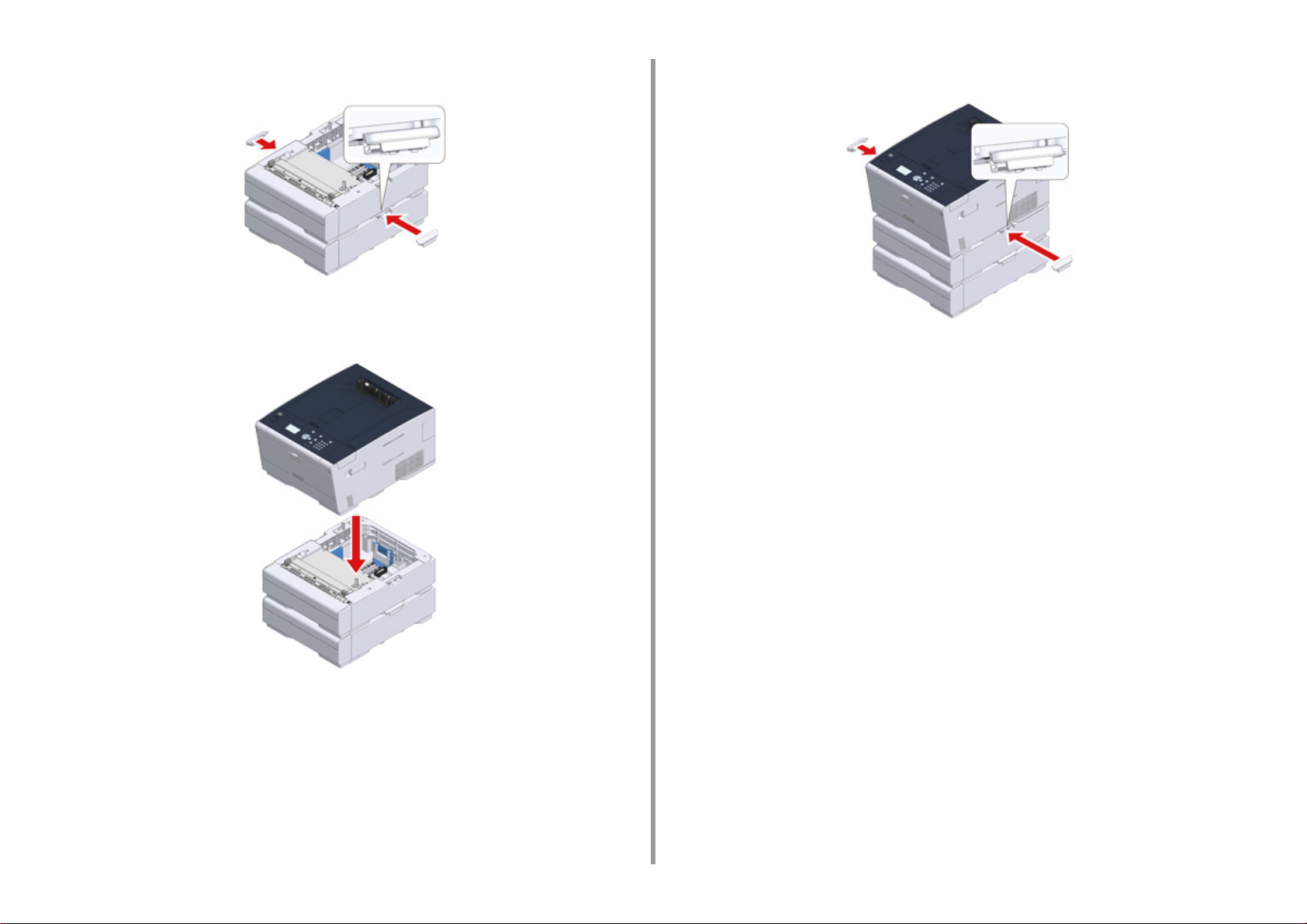
2. Impostazione
Se desideri installare due cassetti ulteriori, fissali inseieme con dei blocchi.
2
Accatasta lentamente la macchina all’unità del cassetto ulteriore allineando il
3
retro e il lato destro.
Avvita la macchina e l’ulteriore unità cassetto con i lucchetti.
4
- 23 -

Impostazione del driver della stampante
Quando è installato l’ulteriore cassetto, assicurati di impostare il numero di cassetti dopo che
è installato il driver di stampa.
Per le informazioni sull’installazione del driver di stampa, vedi "Installazione del modulo LAN
Wireless
• Per seguire questa procedura, sarà necessario accedere al computer come amministratore.
• Se queste condizioni valgono per il vostro Mac OS, le informazioni sull'opzione installata si otterrà automaticamente,
• Impostazione di ulteriori cassetti (opzionale) nel driver della stampante PCL
".
senza dover impostare il driver della stampante.
Controllare che il dispositivo sia connesso ad una rete su Bonjour
Controllare che il dispositivo sia connesso via interfaccia USB
- Quando l’attrezzatura opzionale è installata prima che sia installato il driver di stampa
di Windows
Fare clic su [Start], quindi selezionare [Dispositivi e stampanti].
1
Fare clic destro su [OKI C532 (OKI C532)], quindi selezionare [OKI C532
2
PCL6 (OKI C532 PCL6)] da [Printer properties (Proprietà stampante)].
Immettere il numero totale di vassoi e quindi fare clic su [OK].
4
2. Impostazione
Selezionare la scheda [Opzioni dispositivo].
3
• Se si utilizza una connessione di rete TCP/IP, fare clic su [Get Printer Settings (Ottieni impostazioni
stampante)] per impostare automaticamente il numero di cassetti.
• Per il driver della stampante Windows XPS, osservare i passi per il driver della stampante Windows PCL per
creare un’impostazione.
• Impostare gli ulteriori cassetti (Opzionale) nel driver della stampante PS di
Windows
Fare clic su [Start], quindi selezionare [Dispositivi e stampanti].
1
- 24 -
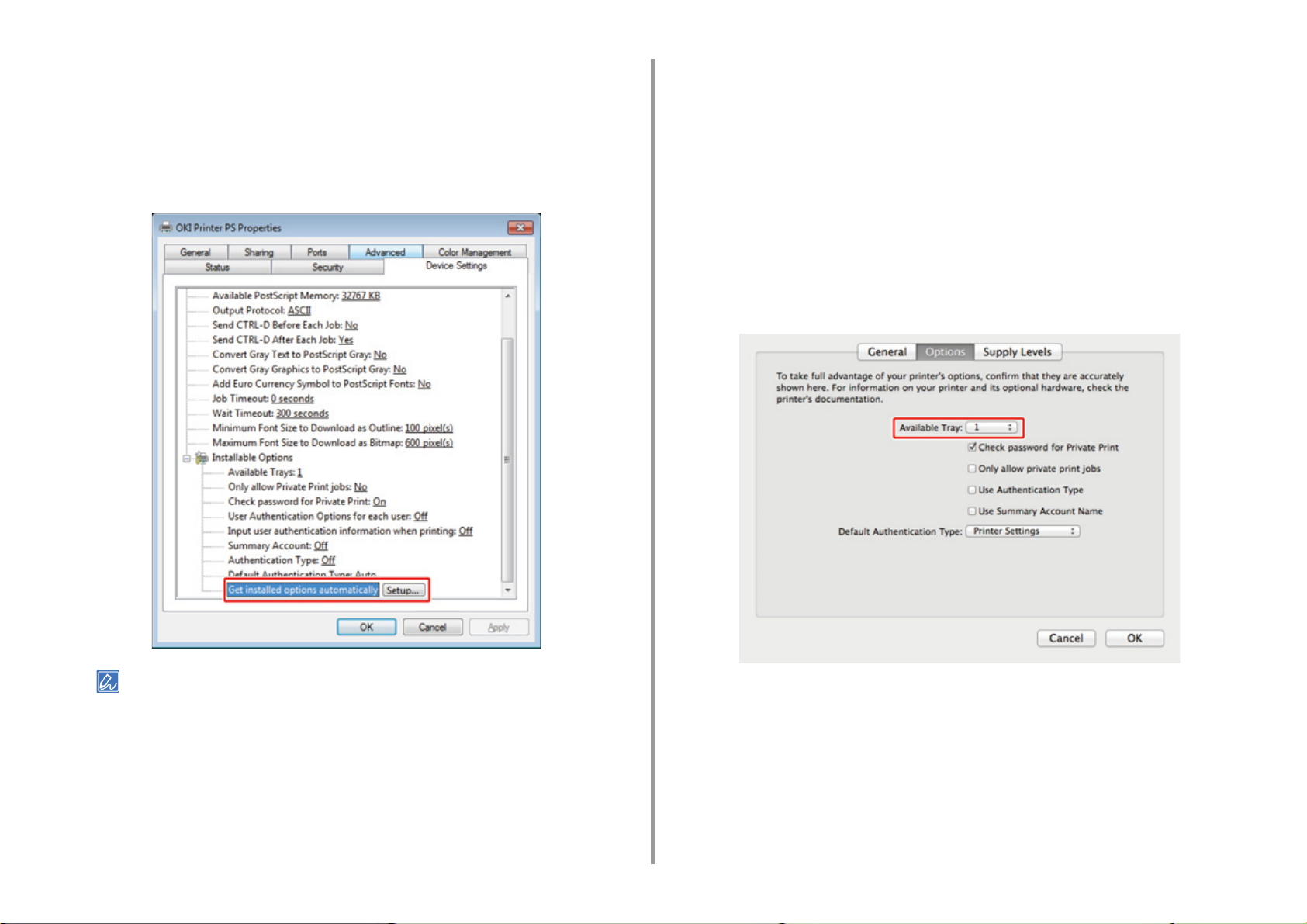
2. Impostazione
Fare clic destro su [OKI C532 (OKI C532)], quindi selezionare [OKI C532 PS
2
(OKI C532 PS)] da [Printer properties (Proprietà stampante)].
Selezionare la scheda [Impostazione dispositivo].
3
Selezionare [Ottieni automaticamente opzioni installate] per [Opzioni
4
Installabili], e poi premere [Configurazione].
• Impostazione del Vassoio (opzionale) per il driver della stampante di
Mac OS X
Selezionare [Preferenze di Sistema] nel menù Apple.
1
Fare clic su [Printers & Scanners (Stampanti e scanner)].
2
Selezionare la periferica , e quindi fare clic su [Opzioni & forniture].
3
Selezionare la scheda [Options (Opzioni)].
4
Selezionare il numero totale di vassoi in [Vassoio disponibile], e dopo fare clic
5
su [OK].
Quando si utilizza una connessione USB, selezionare il numero totale di vassoi in [Vassoi disponibili] in [Opzioni
installabili].
Fare clic su [OK].
5
- 25 -
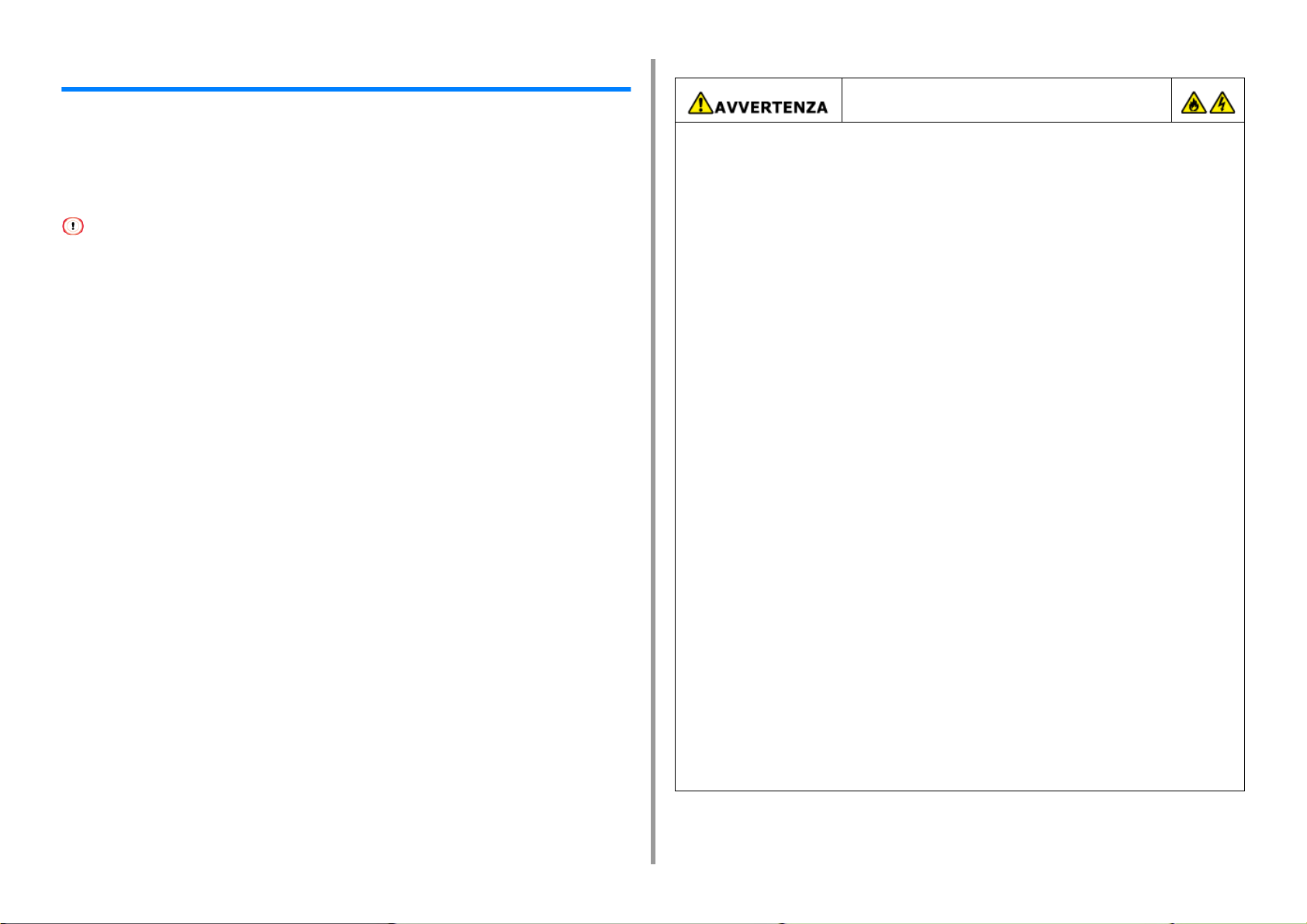
Collegamento al codice Power
L'alimentazione deve soddisfare le seguenti condizioni.
AC: Da 110 to 127V AC (Range 99 to 140V AC) / da 220 to 240V AC (Range 198 to 264V
AC)
Frequenza: 50/60 Hz ± 2%
• Se l'alimentazione è instabile, utilizzare un regolatore di tensione.
• Il consumo energetico massimo del dispositivo è 1220 W (120V AC) / 1250 W (230V AC). Controllare che
l’alimentazione sia sufficiente.
• Non è garantita la funzionalità utilizzando un gruppo di continuità (UPS) o un inverter. Non utilizzare gruppi di
continuità (UPS) o inverter.
2. Impostazione
Può causare incendio o scossa elettrica.
• Assicurarsi di spegnere il dispositivo prima di collegare e scollegare il cavo di
alimentazione e il filo di terra.
• Assicurarsi di collegare il filo di terra al terminale di terra designato.
Se il dispositivo non può essere collegato alla terra, contattare il proprio rivenditore.
• Assicurarsi di non collegare il filo di terra alla terra delle tubazioni dell'acqua, del gas,
dei cavi del telefono e del parafulmini.
• Assicurarsi di collegare il filo di terra prima di collegare il cavo di alimentazione
elettrica alla presa. Inoltre, assicurarsi di scollegare il cavo di alimentazione dalla
presa prima di scollegare il filo di terra.
• Assicurarsi di collegare o scollegare il cavo di alimentazione mantenendo il suo
spinotto.
• Collegare in modo sicuro il cavo di alimentazione alla presa.
• Non collegare o scollegare il cavo di alimentazione con mani bagnate.
• Installare il cavo di alimentazione in luogo in cui gli utenti non possano inciampare su
di esso e non porre oggetti sul cavo stesso.
• Non avvolgere o legare il cavo di alimentazione.
• Non usare un cavo di alimentazione danneggiato.
• Non sovraccaricare la presa.
• Non collegare i cavi di alimentazione di questo dispositivo e altri prodotti elettrici alla
stessa presa. Se il cavo di alimentazione del dispositivo è collegato alla stessa presa
con altri prodotti elettrici, soprattutto un condizionatore d'aria, fotocopiatrice o
macchina distruggidocumenti, questo dispositivo potrebbe funzionare in modo
incorretto a causa di interferenze elettriche. Se si deve collegare il cavo di
alimentazione di questo dispositivo alla stessa presa di altri prodotti, utilizzare un filtro
interferenze o un trasformatore anti-interferenze disponibile sul mercato.
• Utilizzare il cavo di alimentazione incluso in questo dispositivo, e collegarlo
direttamente alla presa. Non utilizzare i cavi di alimentazione di altri prodotti per
questo dispositivo.
• Non utilizzare prolunghe. Se si deve utilizzare una prolunga, utilizzare un cavo da
15A o superiore.
• L'utilizzo di una prolunga può comportare il malfunzionamento del dispositivo a causa
della caduta di tensione CA.
• Non spegnere il dispositivo o scollegare il cavo di alimentazione durante la stampa.
• Se non si utilizza questo dispositivo per un periodo prolungato di tempo a causa di
ferie, viaggi o altro motivo, scollegare il cavo di alimentazione.
• Non usare il cavo di alimentazione in dotazione a questo dispositivo per altri prodotti.
- 26 -
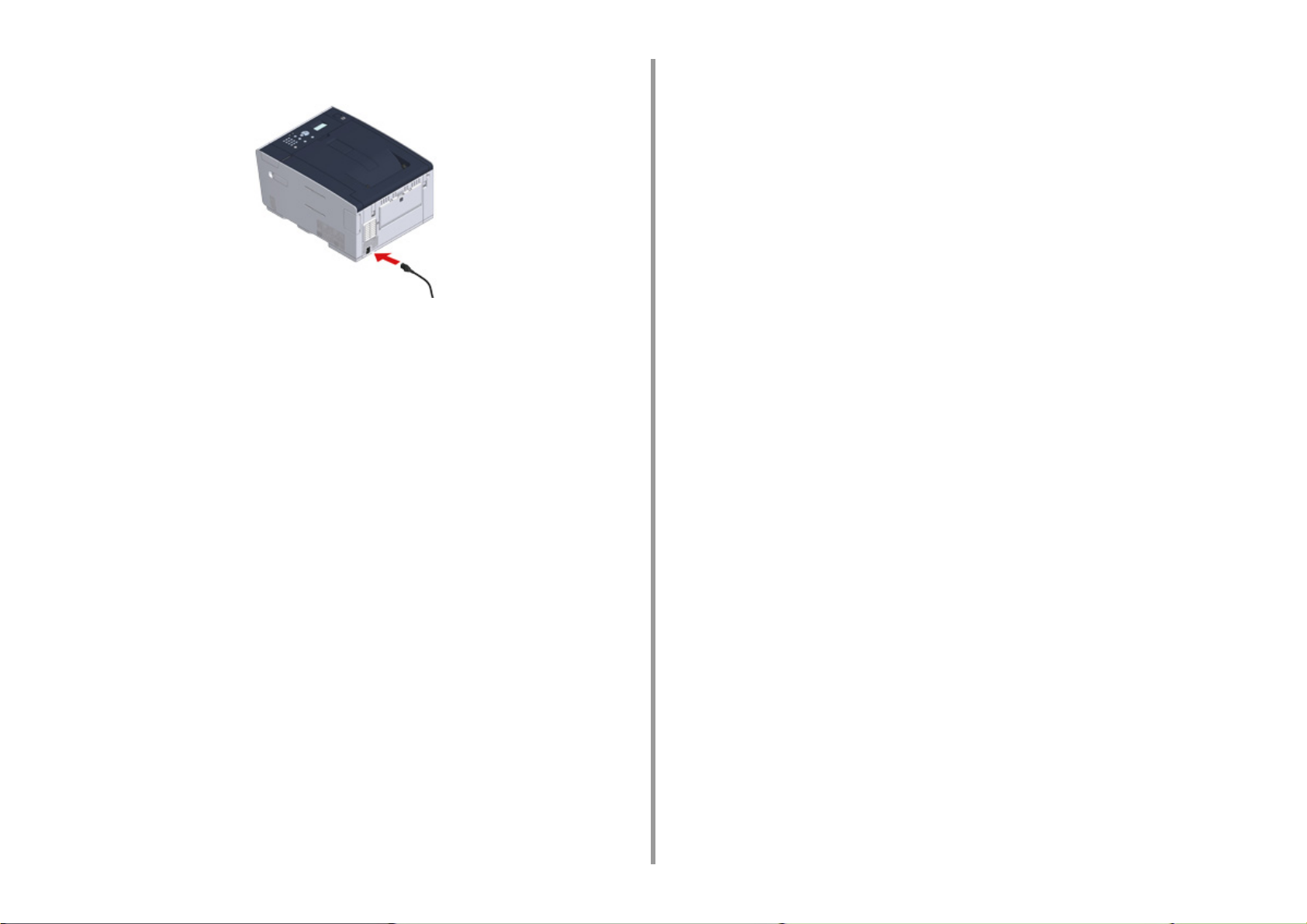
Inserire il cavo di alimentazione nella presa di alimentazione.
1
Inserire il cavo di alimentazione nella presa di corrente.
2
2. Impostazione
- 27 -
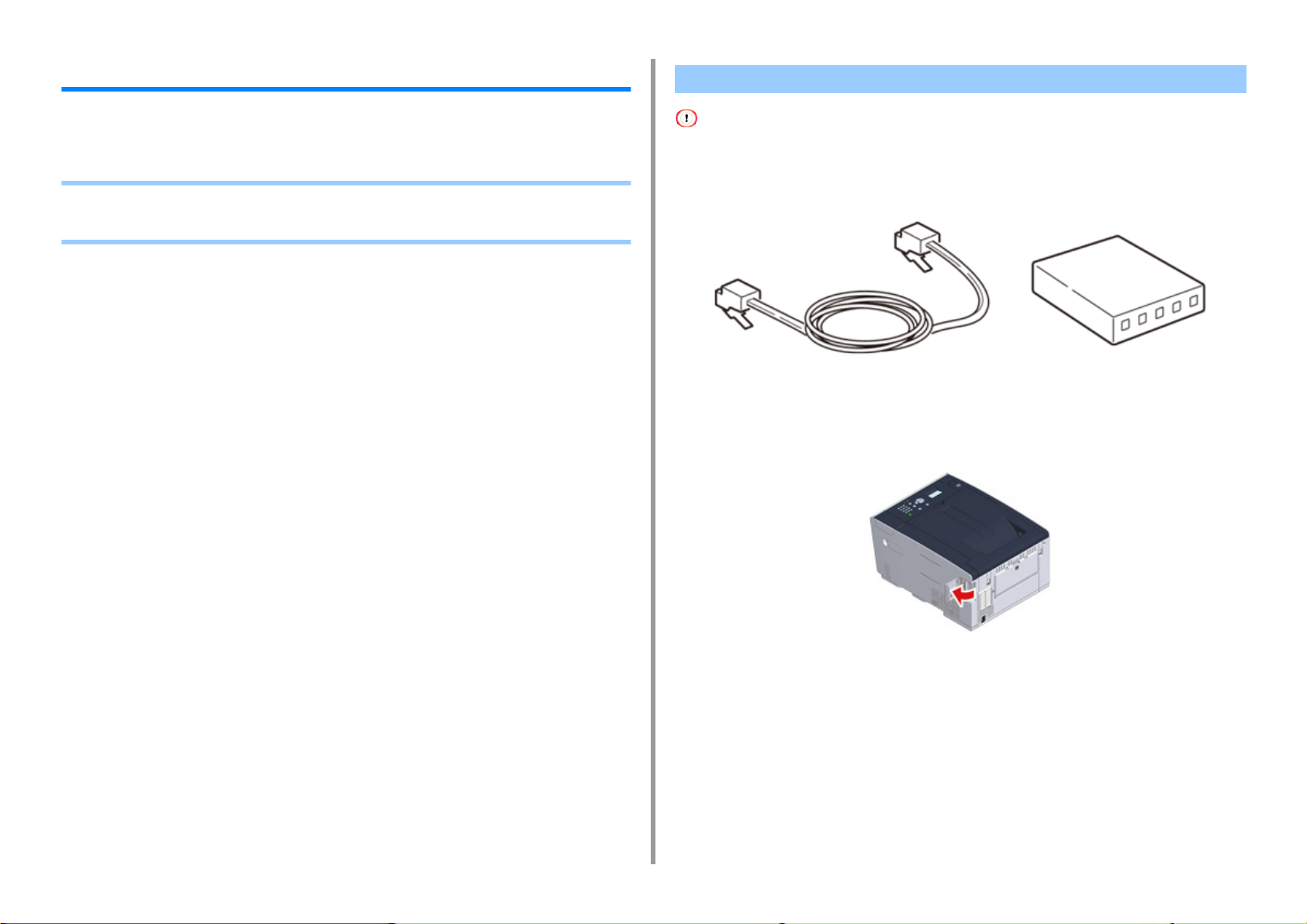
2. Impostazione
Collegare un cavo LAN/Cavo USB
Quando si usa il dispositivo in una connessione di rete cablata o collegamento a un
computer via un cavo USB, collegare il cavo nei punti seguenti.
• Collegamento di un cavo LAN
• Collegamento di un cavo USB
Collegamento di un cavo LAN
Un cavo LAN (categoria 5e o superiore, con doppini, dritto) non è fornito.
Preparare un cavo LAN (categoria 5 o superiore, con doppini, dritto) e un hub.
1
Accertarsi che la macchina e il computer siano spenti.
2
Apri il coperrchio dell’interfaccia sul retro della macchina premendone la parte
3
centrale.
- 28 -

Inserire un'estremità del cavo di rete nel connettore di interfaccia di rete.
4
Passa il cavo LAN sotto la scheda e poii chiudi il coperchio interfaccia.
5
Inserire l'altra estremità del cavo LAN allo hub.
6
Collegamento di un cavo USB
Un cavo USB (Hi-Speed USB 2.0) non è fornito.
Preparare un cavo USB.
1
Se si desidera una connessione tramite la modalità USB 2.0 ad alta velocità, utilizzare un cavo USB ad alta
velocità USB 2.0.
Accertarsi che la macchina e il computer siano spenti.
2
Apri il coperrchio dell’interfaccia sul retro della macchina premendone la parte
3
centrale.
2. Impostazione
Vai alla procedura in “Caricare la carta nel cassetto”.
- 29 -
Inserire un'estremità del cavo USB nel connettore di interfaccia USB nella
4
periferica.
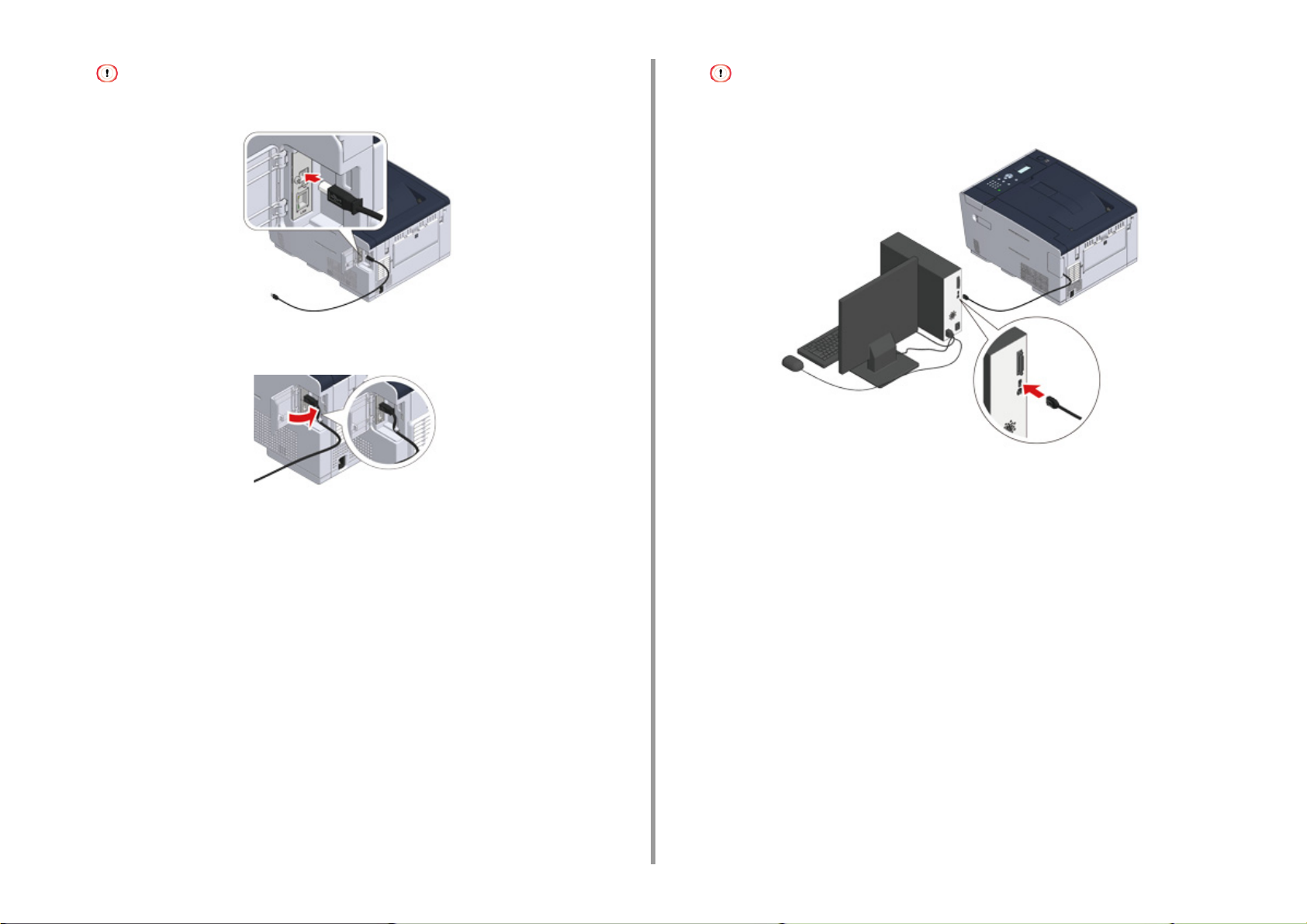
2. Impostazione
Non inserire il cavo USB del connettore dell'interfaccia di rete. Può causare problemi di funzionamento.
Passa il cavo USB sotto la scheda e poii chiudi il coperchio interfaccia.
5
Inserire un'estremità del cavo USB nel connettore di interfaccia USB nella
6
periferica.
Per Windows, non inserire l'altra estremità del cavo USB nel computer fino a quando sia visualizzato un
messaggio che lo richiede sullo schermo quando l'installazione del driver della stampante è in esecuzione.
Vai alla procedura in “Caricare la carta nel cassetto”.
- 30 -

2. Impostazione
Caricare la carta nel cassetto
La procedura quandp si carica la carta nel cassetto 1 è usata come esempio.
La stessa procedura vale per i vassoi 2/3 (opzionale).
Per i dettagli sulla carta disponibile, vedi "
caricati
".
Estrarre il cassetto della carta.
1
Fare scorrere la guida della carta fino (a) alla larghezza della carta da
2
caricare.
Informazioni sui tipi di carta che possono essere
Fare scorrere il fermo della carta fino (b) alla lunghezza della carta da
3
caricare.
Impilare bene la carta e poi allineare i margini della stessa.
4
Caricare i fogli con il lato da stampare rivolto verso il basso.
5
Non caricare la carta al di sopra il segno " sulla guida della carta.
- 31 -
Fissare la carta caricata con la guida laterale.
6

Reinserisci il cassetto carta nel dispositivo.
7
Spingere il cassetto finché non si ferma.
2. Impostazione
- 32 -

2. Impostazione
Impostazione del dispositivo
La prima volta che la macchina è accesa o quando le impostazioni sono inizializzate,
impostare la macchina con le informazioni necessarie.
• Parametri lingua
• Impostazione Data e Ora
• Impostazione della password dell’amministratore
• Impostazioni di rete
• Stampa di prova
Parametri lingua
La lingua del display delle impostazioni di fabbrica è inglese. Modificare la lingua del display
su una lingua diversa dall’inglese, seguire quanto segue.
Premi il pulsante ripetutamente per selezionare [Setting (Impostazione)] e
1
premi il pulsante (Invio).
Premere una volta il pulsante per selezionare [Admin Setup
2
(Amministrazione)], quindi premere il pulsante (Invio).
Inserire la password amministratore e premere il pulsante (Invio).
3
La password di amministratore predefinita di fabbrica è "999999".
Inserire il primo carattere della password usando il tastierino numerico e premere il
pulsante (Invio). Poi inserire il secondo carattere della password usando il tastierino
numerico e premere il pulsante (Invio). Inserire il resto della password allo stesso
modo. Dopo aver immesso la password, premere il pulsante (Invio).
Premere il pulsante ripetutamente per selezionare [Manage Unit
4
(Gestione)] e premere il pulsante (Invio).
Premere il pulsante o ripetutamente per selezionare [Language
5
Maintenance Setup (Parametri Manutenzione Lingua)] e premere il pulsante
(Invio).
- 33 -
Verificare che sia selezionato [Select Language (Seleziona lingua)] e premere
6
il pulsante (Invio).
Premere il pulsante o per selezionare la lingua che vuoi impostare e
7
premere il pulsante (Invio).
Verificare che [* (*)] sia visualizzato a sinistra della lingua selezionata.
8
Per tornare alla schermata di standby, premere tre volte il pulsante
9
(Indietro) per tornare ad [Admin Setup (Amministrazione)].

Impostazione Data e Ora Impostazione della password dell’amministratore
2. Impostazione
Premere il pulsante per selezionare [Setting (Impostazione)] e premere il
1
pulsante (Invio).
Premere il pulsante per selezionare [Admin Setup (Amministrazione)],
2
quindi premere il pulsante (Invio).
Inserire la password amministratore e premere il pulsante (Invio).
3
La password di amministratore predefinita di fabbrica è "999999".
Premere il pulsante o per selezionare [User Install (Installazione
4
utente)], quindi premere il pulsante (Invio).
Verificare che sia selezionato [Time zone (Fuso orario)] e premere il pulsante
5
(Invio).
Inserire il valore di impostazione e premere il pulsante (Invio).
6
Verificare che [* (*)] sia visualizzato a sinistra del valore impostato.
7
Premere il pulsante (Indietro) per tornare ad [User install (Installazione
8
utente)].
Premere il pulsante o per selezionare [Timer Setup (Par. Orario)],
9
quindi premere il pulsante (Invio).
Premere il pulsante o per selezionare [Manual Setup (Configurazione
10
manuale)], quindi premere il pulsante (Invio).
La password di amministratore predefinita di fabbrica è "999999".
Si consiglia di cambiare la password di amministratore per migliorare la vostra sicurezza.
Imposta la password amministratore usando da 6 a 12 caratteri alfanumerici.
Attenzione a non dimenticare la password impostata.
Premere il pulsante per selezionare [Setting (Impostazione)] e premere il
1
pulsante (Invio).
Premere il pulsante per selezionare [Admin Setup (Amministrazione)],
2
quindi premere il pulsante (Invio).
Inserire la password amministratore e premere il pulsante (Invio).
3
La password di amministratore predefinita di fabbrica è "999999".
Premere il pulsante o per selezionare [Manage Unit (Gestione)], quindi
4
premere il pulsante (Invio).
Premere il pulsante o per selezionare [Admin Password (Password
5
Admin)], quindi premere il pulsante (Invio).
Inserire una nuova password e premere il pulsante (Invio).
6
Inserire nuovamente la password e premere il pulsante (Invio).
7
Il valore di impostazione è aggiornato e la schermata torna alla schermata
8
[Admin Setup (Amministrazione)].
Premere il pulsante o per selezionare [Manual Setup (Configurazione
11
manuale)] e premere il pulsante (Invio).
I valori di impostazione sono aggiornati.
12
Premere il pulsante (Indietro) per tornare alla schermata [Ready To Print
13
(Pronto alla stampa)].
- 34 -
Premere il pulsante (Indietro) per tornare alla schermata [Ready To Print
9
(Pronto alla stampa)].

Impostazioni di rete
Dal momento che le impostazioni di rete sono richieste quando si usa la macchina, dovresti
creare la rete il prima possibile.
Le impostazioni per una connessione di rete cablata sono descritte in questa sezione. Per
una connessione di rete wireless fai riferimento a "Collegamento a una LAN Wireless (solo
quando il modulo LAN Wireless è montato)
Premere il pulsante per selezionare [Setting (Impostazione)] e premere il
1
pulsante (Invio).
Premere il pulsante per selezionare [Admin Setup (Amministrazione)],
2
quindi premere il pulsante (Invio).
Inserire la password amministratore e premere il pulsante (Invio).
3
La password di amministratore predefinita di fabbrica è "999999".
Controllare che il cablaggio sia terminato correttamente.
4
Premere il pulsante o per selezionare [Network Menu (Menu Rete)],
5
quindi premere il pulsante (Invio).
".
Quando si seleziona [Manual (Manuale)], controllare se i seguenti valori specificati dal tuo provider o
amministratore di rete.
Indirizzo IP
Maschera Subnet
Gateway predefinito
Server DNS (primario)
Server DNS (secondario)
Server WINS (primario)
Server WINS (secondario)
Per l’impostazione [Manual (Manuale)], premere il pulsante (Indietro) per tornare
alla schermata [Network Setting (Impostazione NetWork)] e poi inserire i valori uno alla
volta.
Premere il pulsante (Indietro) per tornare alla schermata [Ready To Print
10
(Pronto alla stampa)].
2. Impostazione
Premere il pulsante o per selezionare [Network Setup (Config rete)],
6
quindi premere il pulsante (Invio).
Premere il pulsante o per selezionare [Network Setting (Impostazione
7
NetWork)], quindi premere il pulsante (Invio).
Impostare un indirizzo IP. Premere il pulsante o per selezionare [IP
8
Address Set (Impost. indirizzo IP)], quindi premere il pulsante (Invio).
Premere il pulsante o per selezionare [Auto (Auto)], quindi premere il
9
pulsante (Invio).
- 35 -

Stampa di prova
Una volta completate le impostazioni, stampare una pagina di prova per controllare le
impostazioni.
Premere il pulsante per selezionare [Setting (Impostazione)] e premere il
1
pulsante (Invio).
Premere il pulsante per selezionare [Reports (Report)] e premere il
2
pulsante (Invio).
Premere il pulsante o per selezionare [Configuration (Configurazione)],
3
quindi premere il pulsante (Invio).
Quando è visualizzato [Execute (Execute)], premere il pulsante (Invio).
4
Se non desideri stampare una pagina test, premere il pulsante (Indietro) per
annullare la stampa prova e tornare al menu precedente.
La schermata torna alla schermata [Ready To Print (Pronta alla stampa)].
5
2. Impostazione
- 36 -

2. Impostazione
Collegamento a una LAN Wireless (solo quando il modulo LAN Wireless è montato)
• Prima di collegare a una LAN wireless
• Attivazione della Connessione LAN wireless
• Collegamento a un Punto di accesso (Infrastruttura)
• Controllare la macchina direttamente
Prima di collegare a una LAN wireless
• Wireless (Infrastruttura) e Wireless (Modalità AP) non possono essere abilitate contemporaneamente.
• Se la stampante è utilizzata in un ambiente di rete con wireless, la periferica non entrerà in modalità sospensione
profonda, ma entrerà in modalità sospensione.
• Non posizionare nelle vicinanze della stampante un qualsiasi prodotto elettrico che emetta onde radio deboli (come
microonde o telefoni cordless digitali).
• La velocità di comunicazione della connessione LAN Wireless potrebbe essere più lenta rispetto ad una connessione
cablata LAN o USB a seconda dell'ambiente. Se si desidera stampare una grande quantità di dati, come una
fotografia, si consiglia di eseguire la stampa con una LAN cablata o una connessione USB.
Collegamento a un Punto di accesso
Prima di collegare questa macchina a un punto di accesso LAN wireless, controllare quanto
segue.
- 37 -
Controllare se il punto di accesso LAN wireless corrisponde ai seguenti
1
requisiti.
Standard: IEEE 802.11 a/b/g/n
Metodo di accesso: Modalità Infrastruttura

Controlla se il punto di accesso LAN supporta la WPS.
2
Se non supporta la WPS, controlla la crittografia e la chiave SSID facendo riferimento
al manuale di istruzioni incluso con il punto di accesso LAN wireless o altri documenti.
2. Impostazione
Attivazione della Connessione LAN wireless
La connessione LAN wireless è disattivata per predefinizione. Per usare la connessione LAN
wireless, abilita Wireless in Amministrazione.
• Un SSID è anche chiamato nome della rete, ESSID o ESS-ID.
• Una chiave crittografata è anche chiamata una chiave di rete, chiave di sicurezza, password o la chiave precondivisa.
Controllare la macchina direttamente
È possibile utilizzare la periferica come punto di accesso wireless per collegare direttamente
i dispositivi wireless (computer, tablet, smartphone, ecc.). Controllare quanto segue.
Controllare se i dispositivi wireless corrispondono ai seguenti requisiti.
1
Standard: IEEE 802.11 b/g/n
Sicurezza: WPA2-PSK(AES)
Controlla se i tuoi dispositivi wireless supportano WPS-PBC (premi pulsante).
2
Se non sei sicuro che il tuo dispositivo supporti WPS-PBC, collegati manualmente dopo aver acceso la macchina.
Controllare che il dispositivo sia acceso.
1
Premi il pulsante ripetutamente per selezionare [Setting (Impostazione)] e
2
premi il pulsante (Invio).
Premere una volta il pulsante per selezionare [Admin Setup
3
(Amministrazione)], quindi premere il pulsante (Invio).
Inserire la password amministratore e premere il pulsante (Invio).
4
La password di amministratore predefinita di fabbrica è "999999". Se la password amministratore è cambiata,
inserisci la password aggiornata.
Premere il pulsante per selezionare [User Install (Installazione utente)],
5
quindi premere il pulsante (Invio).
Premere il pulsante per selezionare [Wireless Module (Modulo Wireless)] e
6
premere il pulsante (Invio).
Premere il pulsante o per selezionare [Enable (Abilita)], quindi premere il
7
pulsante (Invio).
Verificare che [* (*)] venga visualizzato a sinistra di [Enable (Abilita)] e
8
premere il pulsante (Invio).
Premere il pulsante (Indietro) fino a quando si visualizzerà la schermata
9
home.
Premere il pulsante di accensione per spegnere il dispositivo.
10
Vai a "Collegamento a un Punto di accesso".
11
- 38 -

Collegamento a un Punto di accesso (Infrastruttura)
• Installare questo dispositivo in un luogo con una buona visione e accanto a un punto di accesso wireless. (Si consiglia
di mantenere una distanza tra la macchina e il dispositivo wireless di 30 m o meno.)
• Se in presenza di metallo, come strisce in alluminio, o di un muro di calcestruzzo armato tra la macchina e punti di
accesso LAN wireless, potrebbe essere più difficile stabilire le connessioni.
• L’uso esterno di IEEE802.11a (W52/W53) è proibito dalla legge radio. Usa IEEE802.11a (W52/W53) solo al chiuso.
• Connessione tramite WPS
Se un punto di accesso LAN wireless supporta WPS, sarà possibile connettersi alla LAN
wireless con il pulsante WPS.
• Selezione di un Access Point LAN Wireless dal pannello operatore per la
connessione
Se un access point non supporta WPS, è possibile specificare un access poin t LA N wi rele ss
che si desidera utilizzare tra gli access point LAN wireless rilevati dalla stampante in modo
da stabilire una connessione.
2. Impostazione
Premi il pulsante ripetutamente per selezionare [Setting (Impostazione)] e
4
premi il pulsante (Invio).
Premere il pulsante ripetutamente per selezionare
5
[Wireless(Infrastructure) Setting (Imp. Wireless(Infrastruttura))] e premere il
pulsante (Invio).
Inserire la password amministratore e premere il pulsante (Invio).
6
La password di amministratore predefinita di fabbrica è "999999". Se la password
amministratore è cambiata, inserisci la password aggiornata.
Il messaggio “Impossibile usare il Wireless(Modo AP) contemporaneamente” è
visualizzato per circa cinque secondi.
Selezionare [Enable (Abilita)] e premere il pulsante (Invio).
7
Se il tuo ambiente richiede impostare l’indirizzo IP, etc. manualmente, premere
8
il pulsante per selezionare [Network Setting (Impostazione NetWork)] e poi
premere il pulsante (Invio). Se non hai bisogno di impostarlo manualmente,
vai al punto 12.
• Impostazione manuale dal pannello operatore per la connessione
Impostare le informazioni dell'access point LAN wireless (SSID, metodo di crittografia e
chiave crittografica) manualmente per eseguire la connessione alla LAN wireless.
Connessione tramite WPS
Se un punto di accesso LAN wireless supporta WPS, è possibile connettersi facilmente alla
LAN wireless utilizzando il pulsante apposito con la semplice impostazione (Pulsante WPS).
Verificare la posizione della pulsante WPS facendo riferimento al manuale di
1
istruzioni incluso con l'access point wireless o in un altro documento.
Verificare che l'access point LAN wireless stia operando correttamente.
2
Accendere la stampante.
3
Controllare che la schermata visualizzi " Desideri configurare wireless?" e [Yes (Sì)] è selezionato, Premere il
pulsante (Invio)e andare al punto 6.
- 39 -
Premere il pulsante per selezionare [Manual (Manuale)] o [Wireless
9
(Infrastructure) settings (Imp. Wireless(Infrastruttura))] e premere il pulsante
(Invio).
Seguire le istruzioni sullo schermo per impostare l’indirizzo IP, la maschera
10
subnet, il gateway predefinito e DHCP v6.
Chiedi al tuo provider o amministratore di rete informazioni sul valore di impostazione.
Selezionare [Close (Chiudi)] quando le imp. Wireless(Infrastruttura) sono
11
completate e premere il pulsante (Invio).
La schermata passa automaticamente in un attimo senza premere [Close (Chiudi)].
Premere il pulsante ripetutamente per selezionare [Automatic Setup(WPS)
12
(Configurazione automatica (WPS))] e premere il pulsante (Invio).
Premere il pulsante per selezionare [WPS-PBC (WPS-PBC)] , quindi
13
premere il pulsante (Invio).

2. Impostazione
Quando appare [Execute push-button method? (Eseguire metodo spingi
14
pulsante?)] è visualizzato, selezionare [Yes (Sì)] e premere il pulsante
(Invio).
La stampante inizierà a cercare gli access point LAN wireless. Sullo schermo compare
il messaggio “Metodo premi tasto in funzione...”. Premi e tieni premuto il pulsante WPS
sul punto di accesso LAN wireless mentre il messaggio è visualizzato.
Non è possibile utilizzare il pannello quando WPS è in esecuzione.
Quando appare [WPS connection successful. (Connessione WPS riuscita.)] è
visualizzato, selezionare [Close (Chiudi)] e premere il pulsante (Invio).
• Quando [Connection failed. Timeout (Connessione non riuscita. Timeout)] è visualizzato, ripetere la procedura
dal punto 14.
• [Sovrapposizione] si visualizza quando più WPS pulsanti sono premuti quasi contemporaneamente in due o
più punti di accesso LAN wireless e la connessione non viene stabilita. Attendere un istante e dopo provare
nuovamente.
Se viene visualizzato il simbolo dell'antenna nella parte in alto a destra della
15
schermata principale, la connessione è stata stabilita correttamente.
Il segno antenna potrebbe non apparire su alcune schermate.
Selezione di un Access Point LAN Wireless dal pannello operatore per la connessione
Se un access point non supporta WPS, è possibile specificare un access point LAN wireless
che si desidera utilizzare tra gli access point LAN wireless rilevati dalla stampante in modo
da stabilire una connessione. In tal caso, sarà necessario immettere una chiave di
crittografia.
Verificare SSID e la chiave crittografata facendo riferimento al manuale di
1
istruzioni incluso con l'access point wireless o in altro documento e annotare
le informazioni.
Aprire la pagina Web di questo dispositivo (Guida avanzata)
• Un SSID è anche chiamato come il nome della rete, ESSID o ESS-ID.
• Una chiave crittografata è anche chiamata una chiave di rete, chiave di sicurezza, password o la chiave precondivisa.
Verificare che l'access point LAN wireless stia operando correttamente.
2
Accendere la stampante.
3
Controllare che la schermata visualizzi "Desideri configurare wireless?" e [Yes (Sì)] è selezionato, Premere il
pulsante (Invio)e andare al punto 6.
Premi il pulsante ripetutamente per selezionare [Setting (Impostazione)] e
4
premi il pulsante (Invio).
Premere il pulsante ripetutamente per selezionare
5
[Wireless(Infrastructure) Setting (Imp. Wireless(Infrastruttura))] e premere il
pulsante (Invio).
Inserire la password amministratore e premere il pulsante (Invio).
6
La password di amministratore predefinita di fabbrica è "999999". Se la password
amministratore è cambiata, inserisci la password aggiornata.
Il messaggio “Impossibile usare il Wireless(Modo AP) contemporaneamente” è
visualizzato per circa cinque secondi.
Selezionare [Enable (Abilita)] e premere il pulsante (Invio).
7
Se il tuo ambiente richiede impostare l’indirizzo IP, etc. manualmente, premere
8
il pulsante per selezionare [Network Setting (Impostazione NetWork)] e poi
premere il pulsante (Invio). Se non hai bisogno di impostarlo manualmente,
vai al punto 12.
Premere il pulsante per selezionare [Manual (Manuale)] o [Wireless
9
(Infrastructure) settings (Imp. Wireless(Infrastruttura))] e premere il pulsante
(Invio).
WPA-EAP e WPA2-EAP non possono essere impostate sul pannello dell’operatore. Impostali dalla pagina Web
della periferica.
- 40 -
Seguire le istruzioni sullo schermo per impostare l’indirizzo IP, la maschera
10
subnet, il gateway predefinito e DHCP v6.

Chiedi al tuo provider o amministratore di rete informazioni sul valore di impostazione.
2. Impostazione
Voce Descrizione
Chiave Non è richiesto nessun dato.
Selezionare [Close (Chiudi)] quando le imp. Wireless(Infrastruttura) sono
11
completate e premere il pulsante (Invio).
La schermata passa automaticamente in un attimo senza premere [Close (Chiudi)].
Premere il pulsante ripetutamente per selezionare [Wireless Network
12
Selection (Selezione della Rete Wireless)] e premere il pulsante (Invio).
La stampante inizierà a cercare gli access point LAN wireless. Attendere qualche
istante.
Selezionare un access point LAN wireless e poi premere il pulsante (Invio).
13
Se si visualizza solo [Configurazione manuale] o l'SSID dell'access point wireless che si vuole utilizzare non è
incluso nella lista, eseguire l'impostazione seguendo la procedura in "
operatore per la connessione
Verrà visualizzata la schermata di immissione della chiave crittografata adatta per il metodo crittografico
dell'access point LAN wireless selezionato.
Inserire il tasto di cifratura e premere il pulsante (Invio).
14
La chiave crittografata varia a seconda dell'access point LAN wireless o della protezione.
Se viene visualizzato [WPA Pre-shared Key (Chiave pre-condivisa WPA)].
•
Security WPA/WPA2-PSK
Chiave Inserire la chiave pre-condivisa.
".
Voce Descrizione
Impostazione manuale dal pannello
Se il SSID è visualizzato lo stesso SSID configurato nel Passo 1, selezionare
15
[Yes (Sì)] e premere il pulsante (Invio).
Quando "Connessione riuscita." è visualizzato, selezionare [Close (Chiudi)] e premere
il pulsante (Invio).
Se si visualizza “Connessione non riuscita.” ripetere la procedura dal passaggio 5.
Se viene visualizzato il simbolo dell'antenna nella parte in alto a destra della
16
schermata principale, la connessione è stata stabilita correttamente.
Il segno antenna potrebbe non apparire su alcune schermate.
Impostazione manuale dal pannello operatore per la connessione
Impostare le informazioni dell'access point LAN wireless (SSID, metodo di crittografia e
chiave crittografica) manualmente per eseguire la connessione alla LAN wireless.
Verificare SSID, la chiave crittografata e il metodo di crittografia facendo
1
riferimento al manuale di istruzioni incluso con il punto di accesso wireless o in
altro documento e annotare le informazioni.
Se il metodo di crittografia è WPA-EAP e WPA2-EAP, impostare dalla pagina Web della periferica.
Per i dettagli, aprire la pagina Web di questa macchina e cliccare [Configurazione Admin] > [Rete] >
[Impostazione Wireless] > [Configurazione Manuale].
Aprire la pagina Web di questo dispositivo (Guida avanzata)
• Se viene visualizzato [WEP Key (Chiave WEP)].
Voce Descrizione
Sicurezza WEP
Chiave Inserire la chiave WEP.
• Se non si verifica nessuno dei due casi sopra indicati
Voce Descrizione
Security Disattiva
- 41 -
• Un SSID è anche chiamato nome della rete, ESSID o ESS-ID.
• Una chiave crittografata è anche chiamata una chiave di rete, chiave di sicurezza, password o la chiave precondivisa.
Verificare che l'access point LAN wireless stia operando correttamente.
2
Accendere la stampante.
3

Controllare che la schermata visualizzi " Desideri configurare wireless?" e [Yes (Sì)] è selezionato, Premere il
pulsante (Invio) e andare al punto 6.
Premi il pulsante ripetutamente per selezionare [Setting (Impostazione)] e
4
premi il pulsante (Invio).
Premere il pulsante ripetutamente per selezionare
5
[Wireless(Infrastructure) Setting (Imp. Wireless(Infrastruttura))] e premere il
pulsante (Invio).
Inserire la password amministratore e premere il pulsante (Invio).
6
La password di amministratore predefinita di fabbrica è "999999". Se la password
amministratore è cambiata, inserisci la password aggiornata.
Il messaggio “Impossibile usare il Wireless(Modo AP) contemporaneamente” è
visualizzato per circa cinque secondi.
Selezionare [Enable (Abilita)] e premere il pulsante (Invio).
7
Se il tuo ambiente richiede impostare l’indirizzo IP, etc. manualmente, premere
8
il pulsante per selezionare [Network Setting (Impostazione NetWork)] e poi
premere il pulsante (Invio). Se non hai bisogno di impostarlo manualmente,
vai al punto 12.
Premere il pulsante per selezionare [Manual (Manuale)] o [Wireless
9
(Infrastructure) settings (Imp. Wireless(Infrastruttura))] e premere il pulsante
(Invio).
Seguire le istruzioni sullo schermo per impostare l’indirizzo IP, la maschera
10
subnet, il gateway predefinito e DHCP v6.
Chiedi al tuo provider o amministratore di rete informazioni sul valore di impostazione.
Premere il pulsante ripetutamente per selezionare [Wireless Network
12
Selection (Selezione della Rete Wireless)] e premere il pulsante (Invio).
La stampante inizierà a cercare gli access point LAN wireless. Attendere qualche
istante.
Selezionare [Manual Setup (Impostazione manuale)], e poi premere il
13
pulsante (Invio).
Inserire l’SSID che hai controllato nel punto 1 e quindi premere il pulsante
14
(Invio).
SSID fa distinzione tra maiuscole e minuscole. Inserire il SSID correttamente.
Selezionare il metodo di crittografia che hai controllato nel punto 1 e quindi
15
premere il pulsante (Invio).
La chiave crittografata varia a seconda dell'access point LAN wireless o della protezione.
La procedura dipende sul metodo di crittografia che hai selezionato al punto
16
15.
Se hai selezionato [WPA/WPA2-PSK (WPA/WPA2-PSK)], selezionare [TKIP/AES
(TKIP/AES)], e quindi premere il pulsante (Invio). Immettere la chiave Pre-condivisa
dopo e selezionare [Next (Avanti)].
Se hai selezionato [WPA2-PSK (WPA2-PSK)], selezionare [AES (AES)], e quindi
premere il pulsante (Invio). Immettere la chiave Pre-condivisa dopo e selezionare
[Next (Avanti)].
Se hai selezionato [WEP (WEP)], inserire la chiave WEP e premere [Next (Avanti)].
Se il valore è visualizzato lo stesso valore configurato nel Passo 1,
17
selezionare [Yes (Sì)] e premere il pulsante (Invio).
2. Impostazione
Selezionare [Close (Chiudi)] quando le imp. Wireless(Infrastruttura) sono
11
completate e premere il pulsante (Invio).
La schermata passa automaticamente in un attimo senza premere [Close (Chiudi)].
La periferica impiegherà approssimativamente 30 secondi per rilevare l'access point LAN wireless.
Quando appare la schermata indica che la connessione è stabilita, selezionare [Close
(Chiudi)] e premere il pulsante (Invio).
Se la schermata indica che la connessione non è riuscita, premere [Close (Chiudi)] e
tornare al punto 5.
- 42 -

Se viene visualizzato il simbolo dell'antenna nella parte in alto a destra della
18
schermata principale, la connessione è stata stabilita correttamente.
Il segno antenna potrebbe non apparire su alcune schermate.
2. Impostazione
Controllare la macchina direttamente
LAN wireless (Modalità AP) consente di connettersi direttamente dai dispositivi wireless
(computer, tablet, smartphone, ecc.) alla periferica senza usare un punto di accesso LAN
wireless.
• Se la connessione LAN wireless è instabile.
Se la connessione LAN wireless è instabile, leggere le avvertenze in "
collegare a una LAN wireless
della periferica e il punto di accesso della LAN wireless. Se non è possibile trovare
una soluzione anche dopo aver letto le precauzioni, portare la periferica e l'access
point LAN wireless vicini l'uno all'altro.
" in questo manuale, e poi cambiare la posizione
Prima di
• Se in presenza di metallo, come strisce in alluminio, o di un muro di calcestruzzo armato tra la macchina e i dispositivi
wireless, potrebbe essere più difficile stabilire le connessioni.
• Alla periferica possono essere connessi un massimo di quattro dispositivi tramite la LAN wireless (Modalità AP). Il
quinto dispositivo verrà rifiutato.
• Connessione automatica (pulsante)
Se i dispositivi wireless supportano WPS-PBC (push button), è possibile connettersi alla
LAN wireless (Modalità AP) con il pulsante WPS.
• Configurazione Manuale
Se i dispositivi wireless non supportano WPS-PBC (pulsante), è possibile inserire [SSID
(SSID)] e [Password (Password)] della periferica nei dispositivi wireless per connettersi alla
LAN wireless (modalità AP).
Connessione automatica (pulsante)
Se i dispositivi wireless supportano WPS-PBC (push button), è possibile connettersi alla LAN
wireless (Modalità AP) con il pulsante WPS.
Confermare la posizione del pulsante WPS sul dispositivo wireless con il
1
manuale fornito con il dispositivo.
Accendere la stampante.
2
- 43 -
Se appare il messaggio "Desideri la configurazione wireless?" selezionare [No (Do not show next time) (No (non
mostrare in seguito))].
Premere il pulsante per selezionare [Setting (Impostazione)] e premere il
3
pulsante (Invio).
Premere il pulsante per selezionare [Admin Setup (Amministrazione)],
4
quindi premere il pulsante (Invio).

Inserire la password amministratore e premere il pulsante (Invio).
5
La password di amministratore predefinita di fabbrica è "999999". Se la password
amministratore è cambiata, inserisci la password aggiornata.
2. Impostazione
Se appare il messaggio "Desideri la configurazione wireless?" selezionare [No (Do not show next time) (No (non
mostrare in seguito))].
Premere il pulsante per selezionare [Network Menu (Menu Rete)], quindi
6
premere il pulsante (Invio).
Premere il pulsante per selezionare [Network Setup (Config rete)], quindi
7
premere il pulsante (Invio).
Premere il pulsante per selezionare [Wireless(AP Mode) Setting (Imp.
8
Wireless(Modo AP))] e premere il pulsante (Invio).
Il messaggio “Impossibile usare il Wireless(Infrastruttura) contemporaneamente” è
visualizzato per circa cinque secondi.
Selezionare [Enable (Abilita)] e premere il pulsante (Invio).
9
Premere il pulsante per selezionare [Automatic (PushButton) Setup
10
(Configurazione automatica (PushButton))], quindi premere il pulsante
(Invio).
Quando è visualizzato [Pushbutton method (metodo Pushbutton)], selezionare
11
[Yes (Sì)].
Avviare WPS-PBC (pulsante) sul dispositivo wireless affinché si connetta alla
12
periferica.
Quando viene visualizzata questa schermata, la configurazione della LAN wireless è
stata completata.
In caso di problemi alla connessione, attenersi alle procedure "Configurazione
manuale" per riprovare.
Configurazione manuale
Premere il pulsante per selezionare [Setting (Impostazione)] e premere il
2
pulsante (Invio).
Premere il pulsante per selezionare [Admin Setup (Amministrazione)],
3
quindi premere il pulsante (Invio).
Inserire la password amministratore e premere il pulsante (Invio).
4
La password di amministratore predefinita di fabbrica è "999999".
Premere il pulsante per selezionare [Network Menu (Menu Rete)], quindi
5
premere il pulsante (Invio).
Premere il pulsante per selezionare [Network Setup (Config rete)], quindi
6
premere il pulsante (Invio).
Premere il pulsante per selezionare [Wireless(AP Mode) Setting (Imp.
7
Wireless(Modo AP))] e premere il pulsante (Invio).
Il messaggio “Impossibile usare il Wireless(Modo AP) contemporaneamente” è
visualizzato per circa cinque secondi.
Selezionare [Enable (Abilita)] e premere il pulsante (Invio).
8
Premere il pulsante per selezionare [Manual Setup (Configurazione
9
manuale)], quindi premere il pulsante (Invio).
Controlla l'[SSID (SSID)] e [Password (Password)] della periferica.
10
Inserire [SSID (SSID)] e la [Password (Password)] controllata nella fase 10
11
per connettersi alla periferica e al dispositivo wireless.
Se i dispositivi wireless non supportano WPS-PBC (pulsante), è possibile inserire [SSID
(SSID)] e [Password (Password)] della periferica nei dispositivi wireless per connettersi alla
LAN wireless.
Accendere la stampante.
1
- 44 -

2. Impostazione
Installazione di un driver e del software in un computer
Installa il driver di stampa dal “DVD-ROM Software” al computer.
È possibile installare un altro software utility contemporaneamente.
• Per Windows
• Per Mac OS X
Per Windows
Collega la macchina e il computer via rete o cavo USB e avvia l’installazione.
Controllare lo status di questo dispositivo prima della installazione.
• Il dispositivo è acceso.
• Per il collegamento di rete, questo dispositivo è collegato alla rete mediante un cavo LAN e le informazioni necessarie
come indirizzo IP sono già impostate.
Inserire il "DVD-ROM del software" fornito in un computer.
1
Quando appare [Auto Play (Riproduzione automatica)], fare clic su [Run
2
setup.exe (Esegui setup.exe)].
- 45 -
Se si visualizza la finestra di dialogo [User Account Control (Controllo dell'account utente)], fare clic su [Yes (Sì)].
Selezionare una lingua dall'elenco a discesa.
3
Leggere il contratto di licenza e fare clic su [Accept (Accetta)].
4

2. Impostazione
Leggere [Environment advice (Dispositivo ambiente)] e fare clic su [Next
5
(Avanti)].
Selezionare [Network (Rete)] o [USB connection (Connessione USB)]
6
secondo il metodo di collegamento del dispositivo e del computer, e quindi
fare clic su [Next (Avanti)].
Se la casella di dialogo [Windows Security Alert (Windows Security Alert)] viene
visualizzata, fare clic su [Allow access (Consenti accesso)].
Selezionare il modello del dispositivo, quindi fare clic su [Next (Avanti)].
7
Fare clic su [Install Optional Software (Installa software opzionale)].
8
- 46 -
L'installazione sarà avviata.
È installato il software seguente.
• Driver di stampa PCL6 (Incluso Estensione Rete e Utility Campione colore)
•FAQ
Installare altri software da Installazione personalizzata.
Installazione del software (Guida avanzata)
Assicurati che il software è installato con successo e poi clicca [Printing Test
9
(Prova di stampa)].
Selezionare la stampante per la prova di stampa e fare clic su [Printing Test (Prova di
stampa)].
Assicurarsi che la prova di stampa sia stata effettuata con successo e quindi fare clic
su [OK (OK)].

2. Impostazione
Fare clic su [Complete (Completa)].
10
Fare clic su [Next (Avanti)].
11
Se si visualizza la finestra di dialogo, fare clic su [Yes (Sì)].
- 47 -

Fare clic su [Exit (Esci)].
12
Per Mac OS X
Questa sezione descrive come installare il driver della stampante PS.
Per l'installazione di utility, si veda quanto segue.
Installazione del software (Guida avanzata)
Una volta completata l'installazione, stampare una pagina di prova nel passo 15.
Assicurarsi che la periferica e il computer siano collegati e che il dispositivo sia
1
acceso.
Inserire il "DVD-ROM del software" nel computer.
2
Fare doppio clic sull'icona [OKI] presente sul desktop.
3
[Drivers (Driver)] > [PS] > Fare doppio clic su [Installer for OSX (Installer per
4
OSX)].
Immettere la password amministratore e fare clic su [OK (OK)].
5
Seguire le istruzioni visualizzate sullo schermo per completare l'installazione.
2. Impostazione
- 48 -
Selezionare [System Preferences (Preferenze di sistema)] nel menu Apple.
6
Fare clic su [Printers & Scanners (Stampanti e scanner)].
7

Fare clic su [+].
8
Selezionare [Add Printer or Scanner... (Aggiungi stampante o scanner...)] quando viene
visualizzato il menu.
2. Impostazione
Per modificare il nome, immettere un nuovo nome in [Name: (Nome:)].
Premere [Default (Predefinito)].
9
Seleziona il dispositivo e seleziona [OKI C532 PS] in [Use (Uso)].
10
Tipi di nomi Visualizzati nella
connessione
Rete OKI-C532 (ultime sei cifre
dell'indirizzo MAC)
USB OKI DATA CORP C532 USB
Bonjour
Elenco metodi
- 49 -
Fare clic su [Add (Aggiungi)].
11
Se appare la schermata di conferma per l’attrezzatura facoltativa, clicca [OK
12
(OK)].

Assicurarsi che il dispositivo sia aggiunto in [Printers (Stampanti)] e [OKI C532
13
PS (OKI C532 PS)] sia visualizzato in [Kind (Tipo)].
2. Impostazione
Se [OKI C532 PS (OKI C532 PS)] non è visualizzata in modo corretto in [Kind (Tipo)], fare clic su [- (-)], eliminare
il dispositivo da [Printers (Stampanti)], e dopo ripetere di nuovo i passi da 8 a 12.
Fare clic su [Open Print Queue... (Apri coda di stampa...)].
14
Selezionare [Print Test Page (Stampa pagina di prova)] nel menù [Printer
15
(Stampante)].
- 50 -

3
Operazioni base
Nomi dei Componenti
Operazioni Base del Pannello Utente
Accensione o spegnimento del dispositivo
Caricamento della carta
In questa sezione vengono descritte le operazioni di base della periferica.

3. Operazioni base
Nomi dei Componenti
Il capitolo descrive il nome di ogni componente.
• Vista anteriore
• Vista posteriore
• Interno del dispositivo
Vista anteriore
Simbolo Nome
a Pannello Operatore
Operazioni Base del Pannello Utente
bPorta USB
c MP tray (Cassetto multiuso)
d Pulsante apri
e Cassetto di uscita (coperchio superiore)
f Coperchio modulo LAN wireless
g Supporto carta
h Leva busta (Usa questo quando si stampa sulle buste. Per istruzioni, consulta "Stampare su
Buste (Guida avanzata)".)
- 52 -
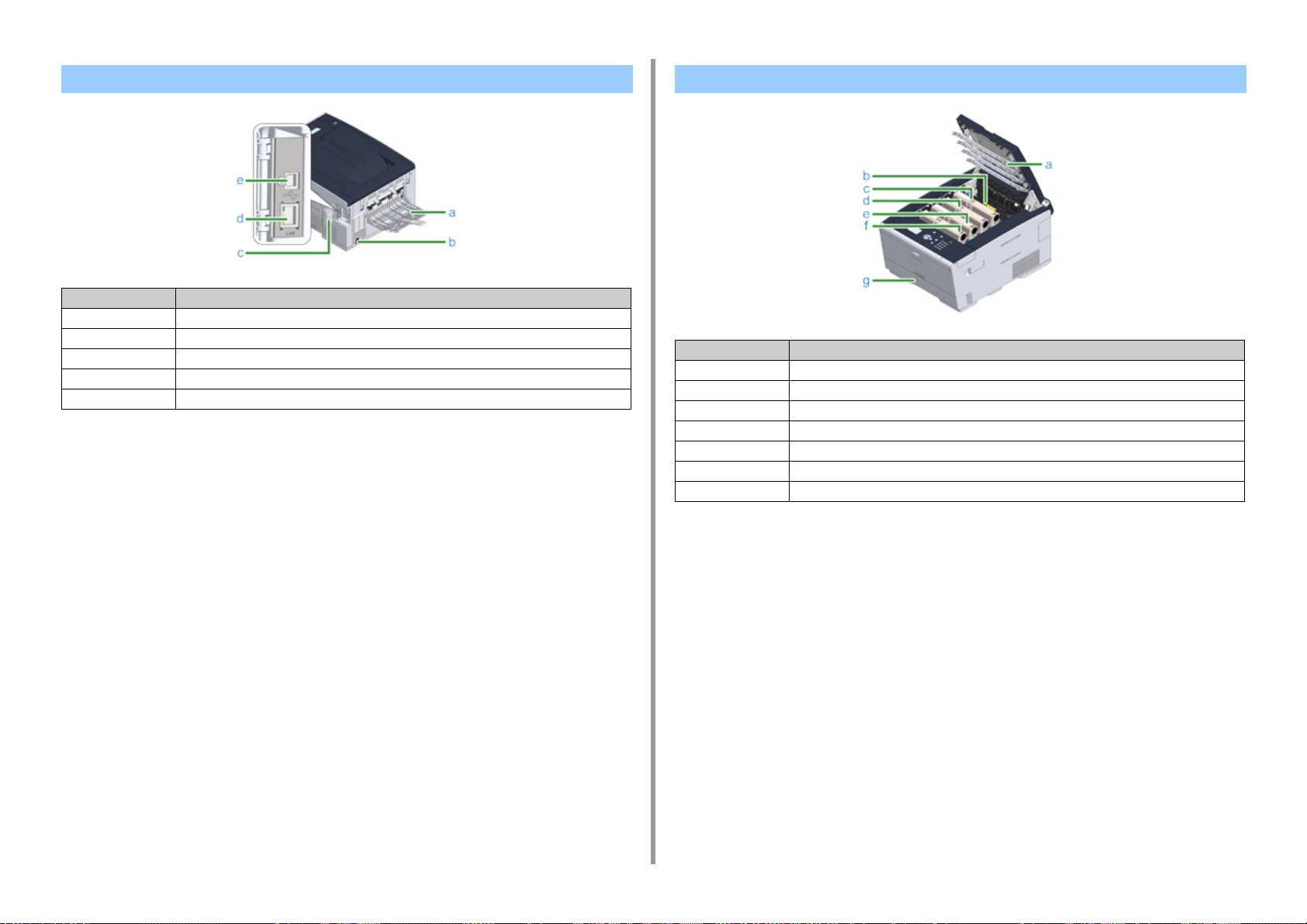
3. Operazioni base
Vista posteriore
Simbolo Nome
a Vassoio di uscita posteriore
b Collegamento all'alimentazione
c Copertura del connettore dell’interfaccia
d Connettore interfaccia di rete
e Connettore interfaccia USB
Interno del dispositivo
Simbolo Nome
a Testina LED
b Unità fusore
c Cartuccia di toner / Tamburo (Y: giallo)
d Cartuccia di toner / Tamburo fotosensibile (M: magenta)
e Cartuccia di toner / Tamburo (C: ciano)
f Cartuccia di toner / Tamburo fotosensibile (K: nero)
g Cassetto 1
- 53 -

3. Operazioni base
Operazioni Base del Pannello Utente
In questa sezione viene descritto il pannello dell'operatore della periferica.
• Nomi e Funzioni
• Digita con il tastierino numerico.
Nomi e Funzioni
In questa sezione vengono presentati nomi e funzioni dei componenti sul pannello utente.
N° Nome Funzione
1 Display Indica lo stato della stampante o le istruzioni.
2 ONLINE Passa dalla modalità IN LINEA a quella NON IN LINEA.
3 ANNULLA Annulla immediatamente il lavoro di stampa corrente.
4 INVIO Imposta le voci evidenziate.
5 , • Visualizza voci del menu.
6 INDIETRO Ritorna alla schermata precedente.
7 AIUTO Visualizza la schermata di aiuto. Per chiudere la schermata di Aiuto, premi il
8 ECONOMIZZATORE • Entra o esce dalla modalità Economizzatore.
• Seleziona una voce del menu o scorre lo schermo del display.
pulsante (AIUTO) di nuovo o premi il pulsante (INDIETRO) o
(ANNULLA).
• Esce dalla modalità Sleep.
Si accende in verde nella modalità Economizzatore e lampeggia in verde
nella modalità Sleep.
9 Tastierino numerico • Inserisci i numeri.
10 CANCELLA Cancella il valore inserito.
• Inserisci caratteri alfabetici e simboli.
Utilizza il tastierino numerico per inserire una password.
- 54 -

3. Operazioni base
N° Nome Funzione
11 Indicatore PRONTO Si accende in verde nella modalità IN LINEA e si spegne nella modalità
NON IN LINEA.
12 Indicatore ATTENZIONE In caso di errore si accende o lampeggia con luce arancione sulla macchina.
Digita con il tastierino numerico.
Utilizzare il tastierino per immettere numeri e caratteri alfabetici. Caratteri disponibili e come
passare da un tipo di carattere all’altro viene mostrato di seguito.
Numero
<1> 1
<2> a b c 2 a
<3> d e f 3 d
<4> g h i 4 g
<5> j k l 5 j
<6> m n o 6 m
<7> p q r s 7 p
<8> t u v 8 t
<9> w x y z 9 w
<0> 0
Premi il pulsante (ANNULLA) per cancellare un carattere durante l’inserimento di una
password.
Per inserire "abc"
Premi <2> (INVIO) <2> <2> (INVIO) <2> <2> <2> (INVIO).
- 55 -

3. Operazioni base
Accensione o spegnimento del dispositivo
Questa sezione descrive come accendere e spegnere la periferica.
• Accensione del dispositivo
• Spegnimento del dispositivo
Accensione del dispositivo
Premere l'interruttore di alimentazione per circa un secondo.
1
Quando la stampante sarà accesa, l'interruttore di alimentazione della lampada LED
sarà acceso.
Apparirà la schermata standby quando la macchina è pronta.
2
- 56 -

Spegnimento del dispositivo
• Controllare che la macchina non stia ricevendo dati prima dello spegnimento.
• Premere e tenere premuto l'interruttore di accensione per 5 secondi o più per forzare lo spegnimento del dispositivo.
Utilizzare questo metodo solo se si verifica un problema.
Per la risoluzione dei problemi di questa macchina, vedi “Risoluzione Problemi
Premere l'interruttore di alimentazione per circa un secondo.
1
“Chiusura in corso. Attendere. La stampante si spegnerà automaticamente” si
visualizzerà sulla schermata del display e il LED dell'interruttore di alimentazione
lampeggerà ad intervalli di circa un secondo l'uno dall'altro.
Dopo qualche istante, la stampante si spegnerà automaticamente, e la lampada LED
dell'interruttore di alimentazione si spegnerà.
".
3. Operazioni base
Cosa si deve fare se non si utilizza questa macchina per un lungo periodo di tempo
Se non si utilizza la stampante per un lungo periodo di tempo a causa di vacanze, viaggi o
altre ragioni, sconnettere il cavo di alimentazione dalla presa.
Questo dispositivo non ha anomalie di funzionamento se si scollega il cavo di alimentazione per un lungo periodo di
tempo (quattro settimane o più).
- 57 -

3. Operazioni base
Caricamento della carta
Questo capitolo descrive le varie informazioni relative alla carta che può essere caricata in
un vassoio di questa periferica.
Per impostare il tipo di carta e il peso, premi i pulsanti sul pannello operativo per
selzionare [Settings (Impostazioni)] > [Paper Setup (Configurazione carta)] e premere il
vassoio che si desidera utilizzare, e quindi selezionare [Media Type (Tipo di supporto)] o
[Media Weight (Peso del supporto)].
• Informazioni sui tipi di carta che possono essere caricati
• Caricamento carta nel cassetto 1/2/3
• Caricare la carta nel cassetto multiuso.
• Conservazione della carta
Informazioni sui tipi di carta che possono essere caricati
Tipi di carta supportati
Per eseguire una stampa di alta qualità assicurarsi utilizzare tipi di carta supportati in modo
da soddisfare i requisiti quali: materiale, peso o finitura superficiale della carta. Utilizzare
carta fotografica per stampa digitale.
Se si stampa su carta non raccomandata da OKI, controllare in precedenza la qualità di
stampa e il movimento della carta in modo da assicurarsi che non ci siano problemi.
• Carta normale
Tipo di carta Formato carta (mm) ( I valori
tra parentesi sono in pollici.)
A4 210 × 297 Da 64 a 220 g/m2 (17 to 58 lb)
A5 148 × 210
A6 105 × 148
B5 182 × 257
B6 128 × 182
B6 Half 64 × 182
Letter 215,9 x 279,4 (8,5 x 11)
Legal13 215,9 x 330,2 (8,5 x 13)
Legal13.5 215,9 x 342,9 (8,5 x 13,5)
Legal14 215,9 x 355,6 (8,5 x 14)
Executive 184,2 x 266,7 (7,25 x 10,5)
Dichiarazione (5,5 × 8,5)
21,59 cm quadrato (8,5 × 8,5)
Folio 210 × 330
16K(184x260mm) 184 × 260
16K(195x270mm) 195 × 270
16K(197x273mm) 197 × 273
Scheda (3 x 5)
4x6 inch (4 × 6)
5x7 inch (5 × 7)
Personalizzare Larghezza: Da 64 a 216
Lunghezza: Da 90 a 1321
Grammatura della carta
Per la stampa fronte-retro 64 - 176 g/
2
(17 - 47 lb)
m
Se si imposta una carta larga
148 mm (5.8 pollici) o più stretta, la
stampa diventa più lenta.
2
Da 64 a 220 g/m
(17 to 58 lb)
- 58 -

3. Operazioni base
•Busta
Tipo di carta Formato carta (mm) ( I valori
tra parentesi sono in pollici.)
Busta com-9 98,4 x 190,5 (3,875 x 7,5) Le buste devono essere fatte di carta
Busta com-10 98,4 x 225,4 (3,875 x 8,875)
Busta Monarch 104,8 x 241,3 (4,125 x 9,5)
Busta DL 110 x 220 (4,33 x 8,66)
Busta C5 162 x 229 (6,4 x 9)
Grammatura della carta
2
85 g/m
(24lb), e le loro linguette
devono essere ripiegate.
• Etichette
Tipo di carta Formato carta (mm) ( I valori
tra parentesi sono in pollici.)
A4 210 × 297 0,1 - 0,2 mm
Letter 215,9 x 279,4 (8,5 x 11)
Grammatura della carta
• Altri tipi di carta
Tipo di carta Formato carta (mm) ( I valori
tra parentesi sono in pollici.)
Carta prestampata Conforme alla carta normale. Da 64 a 220 g/m2 (17 to 58 lb)
Carta a colori Conforme alla carta normale. Da 64 a 220 g/m
Grammatura della carta
2
(17 to 58 lb)
Informazioni sulle dimensioni della carta e il numero di fogli che possono essere caricati
Formati e tipi di carta e la capacità cassetto sono i seguenti.
• Cassetto 1
Formati carta disponibili Capacità vassoio Grammatura della carta
A4
A5
A6
B5
B6
*1
*1
250 fogli
(se la grammatura della carta è 80 g/
2
m
)
Letter
Legal13
Legal13.5
Legal14
Executive
Dichiarazione
*1
8.5" SQ
Folio
16K(184x260mm)
16K(195x270mm)
16K(197x273mm)
Formato personalizzato
*2
*1 Formati carta non utilizzabili per la stampa fronte-retro.
*2 Larghezza: 100 - 216 mm (3,9 - 8,5 pollici) Lunghezza: 148 - 356 mm (5,8 - 14,0 pollici)
Leggero
(Da 64 a 74 g/m
Chiarezza supporto
(Da 75 a 82 g/m
Medio
(Da 83 a 90 g/m
2
2
2
Cartoncino
(Da 91 a 104 g/m
Pesante
(Da 105 a 120 g/m
Ultra-pesante 1
(Da 121 a 176 g/m
• Cassetto 2/3 (opzionale)
Formati carta disponibili Capacità vassoio Grammatura della carta
A4
A5
B5
Letter
Legal13
Legal13.5
Legal14
Executive
8.5" SQ
Folio
16K(184x260mm)
16K(195x270mm)
16K(197x273mm)
Formato personalizzato
*1
530 fogli
(se la grammatura della carta è 80 g/
2
)
m
Leggero
(Da 64 a 74 g/m
Chiarezza supporto
(Da 75 a 82 g/m
Medio
(Da 83 a 90 g/m
2
2
2
Cartoncino
(Da 91 a 104 g/m
Pesante
(Da 105 a 120 g/m
Ultra-pesante 1
(Da 121 a 176 g/m
)
)
)
2
)
2
)
2
)
)
)
)
2
)
2
)
2
)
- 59 -
*1 Larghezza: 148 - 216 mm (5,8 - 8,5 pollici) Lunghezza: 210 - 356 mm (8,3 - 14,0 pollici)

3. Operazioni base
• Cassetto multiuso
Formati carta disponibili Capacità vassoio Grammatura della carta
A4
A5
*1
A6
B5
*1
B6
*1
B6 Half
Letter
Legal13
Legal13.5
Legal14
Executive
Dichiarazione
8.5" SQ
Folio
16K(184x260mm)
16K(195x270mm)
16K(197x273mm)
Scheda indice
4x6 inch
5x7 inch
Formato personalizzato
*1 Busta com-9
*1 Busta com-10
Busta Monarch
Busta DL
Busta C5
*1
*1
*1
*1
*1
*1
*1
*2
100 fogli
(se la grammatura della carta è 80 g/
2
m
)
10 fogli (buste)
Leggero
(Da 64 a 74 g/m
Chiarezza supporto
(Da 75 a 82 g/m
Medio
(Da 83 a 90 g/m
Cartoncino
(Da 91 a 104 g/m
Pesante
(Da 105 a 120 g/m
Ultra-pesante 1
(Da 121 a 176 g/m
Ultra-pesante 2
(Da 177 a 220 g/m
2
2
2
•Buste
Le buste devono essere perfettamente lisce, prive di pieghe, arricciature o altre
deformazioni. Le buste devono anche essere di tipo rettangolare con lembo, con una colla
)
che si conservi inalterata quando sottoposta all'alta temperatura e alla pressione del
tamburo fusore utilizzato in questo tipo di stampante. Le buste con finestra non sono adatte.
)
•Etichette
)
2
)
2
)
2
)
2
)
Le etichette devono essere del tipo consigliato per l'utilizzo con fotocopiatrici e stampanti
laser, poiché in questo caso le etichette coprono interamente il foglio di supporto. Altri tipi di
etichette possono danneggiare la stampante, perché si possono staccare durante il
processo di stampa.
*1 Formati carta non utilizzabili per la stampa fronte-retro.
*2 Larghezza: 64 - 216 mm (2,5 - 8,5 pollici) Lunghezza: 90 - 1.321 mm (3,5 - 52 pollici)
Carta raccomandata
Il prodotto multifunzione può gestire una notevole varietà di supporti di stampa,
che includono una vasta gamma di grammature e di formati di carta. Questa
sezione descrive come scegliere e utilizzare supporti. Per ottenere le prestazioni
migliori utilizzare carta normale 75 a 90 g/m
stampanti laser. Non è consigliato l'utilizzo di carta goffrata o molto ruvida. È
possibile utilizzare la carta prestampata, purché l'inchiostro non produca
sbavature quando esposto alle alte temperature del fusore utilizzato nel processo
di stampa.
2
creata per l'utilizzo di fotocopiatrici e
- 60 -

Caricamento carta nel cassetto 1/2/3
La seguente procedura adotta il Cassetto 1 come esempio, ma la medesima procedura è
valida anche per il Cassetto 2/3 (opzionale).
Estrarre il cassetto della carta.
1
Fare scorrere la guida della carta fino (a) alla larghezza della carta da
2
caricare.
Impilare bene la carta e poi allineare i margini della stessa.
4
Caricare i fogli con il lato da stampare rivolto verso il basso.
5
Non caricare la carta al di sopra il segno " sulla guida della carta.
3. Operazioni base
Fare scorrere il fermo della carta fino (b) alla lunghezza della carta da
3
caricare.
- 61 -
Fissare la carta caricata con la guida laterale.
6

3. Operazioni base
Spingere il cassetto finché non si ferma.
7
Premi il pulsante o per selezionare [Setting (Impostazione)] e premi il
8
pulsante (INVIO).
Seleziona [Paper Setup (Impostazione carta)], e poi premi il pulsante
9
(INVIO).
Imposta [Paper Size (Formato carta)].
11
Imposta [Media Type (Tipo di supporto)].
12
Imposta [Media Weight (Grammatura)].
13
Per tornare alla schermata di standby, premere il pulsante [ONLINE (ON
14
LINE)].
Seleziona il cassetto in cui è caricata la carta e poi premi il pulsante
10
(INVIO).
- 62 -

Caricare la carta nel cassetto multiuso.
• Non premere la carta o tenere la carta per tirarla durante la stampa sull’alimentazione carta dal cassetto multiuso.
Per interrompere la stampa, aprire il cassetto in uscita.
Per istruzioni su come rimuovere la carta., vedere "Se si verificano inceppamenti della carta
• Se apri e chiudi il cassetto multiuso con forza, il rullo di alimentazione carta o i cassetto multiuso potrebbero cadere
e intralciare il caricamento della carta. Se il rullo di alimentazione carta o il cassetto multiuso è caduto, solleva il rullo
di alimentazione carta del cassetto multiuso prima di caricare la carta.
Aprire il cassetto multiuso in avanti inserendo le dita nella fessura anteriore.
1
".
3. Operazioni base
Aprire il supporto secondario.
3
Regolare la guida manuale di alimentazione della carta alla larghezza della
4
carta da caricare.
Estrarre il supporto della carta afferrandone la parte centrale.
2
- 63 -
Assicurarsi che Il rullo di alimentazione carta siano impostati nella posizione
5
giusta.
Se il rullo di alimentazione carta è caduto, spingilo verso l’alto e aggiustalo.

Inserire la carta con il lato da stampare rivolto verso l'alto, finché il suo bordo
6
non tocca l'ingresso dell'alimentatore della carta.
Non caricare la carta al di sopra il segno " ".
Se la stampante è nella modalità Economizzatore, premere il pulsante (Economizzatore) per effettuare il
ripristino.
Premi il pulsante o per selezionare [Setting (Impostazione)] e premi il
7
pulsante (INVIO).
3. Operazioni base
• Non caricare carta in formati, tipi o grammature differenti.
• Quando si aggiungono fogli di carta, rimuovi la carta caricata dal cassetto multiuso, raggruppa i fogli e allinea i bordi
dei fogli per caricarli.
• Non inserire nel vassoio MP oggetti diversi dalla carta.
Seleziona [Paper Setup (Impostazione carta)], e poi premi il pulsante
8
(INVIO).
Seleziona il Cassetto multiuso e poi premi il pulsante (INVIO).
9
Imposta [Paper Size (Formato carta)].
10
Imposta [Media Type (Tipo di supporto)].
11
Imposta [Media Weight (Grammatura)].
12
Per tornare alla schermata di standby, premere il pulsante [ONLINE (ON
13
LINE)].
- 64 -

Conservazione della carta
Per mantenere la qualità della carta è bene conservarla alle seguenti condizioni.
• All’interno di un armadio o in un altro ambiente buio e asciutto
• Su una superficie piana
• Temperatura: 20°C
• Umidità: 50% RH (umidità relativa)
Non conservare la carta come mostrato qui sotto:
• Direttamente sul pavimento
• Dove la carta sia esposta direttamente alla luce solare
• In prossimità del lato interno di una parete esterna
• Su una superficie irregolare
• Dove potrebbe essere generata elettricità statica
• Dove la temperatura sia eccessivamente alta che la temperatura cambi repentinamente
• Accanto a una stampante, a un condizionatore d'aria, un radiatore o una conduttura
• Non apparire la risma di carta se non appena prima di utilizzarla.
• Non lasciare la carta aperta per lungo tempo. Facendo così si potrebbero verificare dei problemi di stampa.
• A seconda del supporto di stampa, dell’ambiente, delle condizioni di conservazione, la qualità di stampa può
deteriorarsi o la stampata potrebbe stropicciarsi.
3. Operazioni base
- 65 -

4
Stampa
Stampa da un computer (Windows)
Stampa da un computer (Mac OS X)
Annullamento di un processo di stampa
Informazioni sulle schermate e le funzioni di ciascuno dei driver di stampa
”WordPad" per Windows e "TextEdit" per Mac OS X sono usati come esempi. Le schermate e i punti potrebbero variare a seconda
dell’applicazione.

4. Stampa
Stampa da un computer (Windows)
• Per il driver della stampante PCL di Windows
• Per il driver della stampante PS di Windows
Per il driver della stampante PCL di Windows
Aprire il file da stampare.
1
Selezionare [Stampa] nel menù [File].
2
Selezionare il driver della stampante.
3
Fare clic su [Preferenze].
4
- 67 -

Modifica le impostazioni in ogni scheda come necessario.
5
Fare clic su [OK].
6
Fare clic su [Stampa] nella schermata [Stampa].
7
Per il driver della stampante PS di Windows
Aprire il file da stampare.
1
Selezionare [Stampa] nel menù [File].
2
Selezionare il driver della stampante PS.
3
Fare clic su [Preferenze].
4
4. Stampa
- 68 -

Modifica le impostazioni in ogni scheda come necessario.
5
4. Stampa
Fare clic su [OK (OK)].
6
Fare clic su [Stampa] nella schermata [Stampa].
7
- 69 -

Stampa da un computer (Mac OS X)
È possibile impostare un formato di carta, vassoio di carta e la grammatura e il tipo di carta
con il driver della stampante.
Aprire il file da stampare.
1
Selezionare [Stampa] nel menù [File].
2
4. Stampa
Se i dettagli delle impostazioni non sono visualizzati nella finestra di dialogo di stampa per Mac OS X 10.8.5 a
10.11, fare clic su [Show Details (Mostra dettagli)] nella parte bassa della finestra di dialogo.
Selezionare il dispositivo da [Printer (Stampante)].
3
Selezionare il formato della carta da [Paper Size (Formato carta)].
4
Modifica le impostazioni in ogni pannello come necessario.
5
- 70 -
Fare clic su [Stampa].
6

Annullamento di un processo di stampa
Per cancellare i dati in fase di stampa o pronti per la stampa, premere il pulsante
(ANNULLA) nel pannello dell’operatore.
Per visualizzare la seguente schermata, premi il pulsante (CANCELLA).
Per annullare la stampa, selezionare ["Sì", quindi premere il pulsante (INVIO).
Per annullare la stampa selezionare "No", quindi premere il pulsante (INVIO). .
Se nessun’operazione è effettuata per tre minuti, la schermata scompare e la stampa
riprende.
4. Stampa
- 71 -

4. Stampa
Informazioni sulle schermate e le funzioni di ciascuno dei driver di stampa
Questa sezione descrive le schermate e le funzioni dei driver di stampa.
• Driver della stampante PCL per Windows
• Driver della stampante PS per Windows
• Driver della stampante PS per Mac OS X
Driver della stampante PCL per Windows
• Scheda [Impostazione]
Voce Descrizione
1 Impostazioni driver Salva le impostazioni.
2 Layout immagine Visualizza un’immagine campione per il layout impostato.
3 Carta Specifica il formato della carta, il tipo, il peso, il metodo di
alimentazione della carta, o altre impostazioni.
4 Modalità di finitura Specifica la stampa multipla di pagine, la stampa di opuscoli, la
stampa di poster, e altre impostazioni.
5 Stampa su 2 lati (Duplex) Specifica questa impostazione quando si desidera eseguire la
stampa fronte-retro.
6 Orientamento Specifica il formato di stampa.
7 Impostazione dei colori Consente di scegliere tra la stampa a colori e la stampa
monocromatica.
8 Risparmio toner Diminuisce la densità di stampa per risparmiare il toner.
9 Informazioni su Visualizza la versione del driver della stampante.
10 Predefinito Ripristina le impostazioni della scheda ai valori predefiniti.
- 72 -

• Scheda [Opzioni processo] • Scheda [Estendi]
4. Stampa
Voce Descrizione
1 Qualità Specifica la risoluzione per la stampa.
2 Scala Specifica il rapporto di ingrandimento/riduzione per la stampa.
3 Copie Specifica il numero di copie da stampare.
4 Tipo di processo Specifica il tipo di stampa.
5 Avanzato Configura altre impostazioni di stampa.
6 Predefinito Ripristina ogni valore di impostazione in quella scheda al valore di
impostazione predefinita.
Voce Descrizione
1 Filigrane Specifica quando si desidera utilizzare il timbro di stampa.
2 Sovrimpressioni Imposta durante i formati di stampa che sono registrati sulla
stampante prima delle sovrimpressioni.
3 Font Specifica i font TrueType e caratteri della stampante.
4 Autenticazione utente Specifica l'autenticazione dell'utente.
- 73 -

4. Stampa
Driver della stampante PS per Windows
• Scheda [Layout]
• Scheda [Carta/Qualità]
Voce Descrizione
1 Orientamento Specifica il formato di stampa.
2 Stampa su entrambe i lati Specifica questa impostazione quando si desidera eseguire la
stampa fronte-retro.
3 Ordine pagine Specifica l'ordine delle pagine da stampare.
4 Formato pagina Specifica il numero di pagine che è stampato su un foglio di carta e
la stampa di opuscoli.
5 Layout immagine Visualizza un’immagine campione per il layout impostato.
6 Avanzate Permette di impostare delle impostazioni dettagliate per la qualità di
stampa e il formato della carta.
Voce Descrizione
1 Selezione vassoio Modifica il vassoio di alimentazione della carta.
2 Colore Seleziona Colore o Bianco e nero.
3 Avanzate Permette di impostare delle impostazioni dettagliate per la qualità di
stampa e il formato della carta.
- 74 -

4. Stampa
• Scheda [Opzioni processo]
Voce Descrizione
7 Utente autenticato Specifica l'autenticazione dell'utente.
8 Informazioni su Visualizza la versione del driver della stampante.
9 Predefinito Ripristina le impostazioni della scheda ai valori predefiniti.
• Scheda [Colore]
Voce Descrizione
1 Qualità Specifica la risoluzione per la stampa. Se si imposta [Risparmio
toner], la densità di stampa si riduce per risparmiare il toner.
2 Tipo di processo Specifica il tipo di processo e il numero di copie da stampare.[Job
Type Option (Opzione Tipo di processo)] può essere usato se è
selezionato [Store to Shared (Salva come processo condiviso)] o
[Private Print (Stampa privata)].Se selezioni la casella [Collate
(Fascicola)], sono stampati più documenti in unità di copie.
3 Adatta alla pagina Se selezioni la casella [Resize document to fit printer page
(Ridimensiona documento per adattarsi ala pagina della
stampante)], viene stampato un documento su carta di formato
diverso.
4 Filigrane Specifica quando si desidera utilizzare il timbro di stampa.
5 Sovrimpressioni Imposta durante i formati di stampa che sono registrati sulla
stampante prima delle sovrimpressioni.
6 Avanzate Imposta altre opzioni di stampa.
Voce Descrizione
1 Modalità colore Specifica la regolazione del colore per la stampa a colori.
2 Risparmio di toner Risparmia il toner durante la stampa.
3 Avanzate Imposta altre impostazioni di stampa.
4 Campione colore Avvia Utility del campione del colore.
5 Predefinito Ripristina le impostazioni della scheda ai valori predefiniti.
- 75 -

4. Stampa
Driver della stampante PS per Mac OS X
• Pannello [Layout]
Voce Descrizione
1 Pagine per foglio Seleziona il numero di pagine da stampare su un singolo foglio.
2 Orientamento layout Specifica il layout di stampa di più pagine su un singolo foglio di
carta.
3 Bordo Specifica un tipo di un contorno.
4 Due lati Specifica quando si esegue la stampa fronte-retro.
5 Orientamento della pagina inverso Inverte la direzione di una pagina da stampare, selezionando questa
casella di controllo.
6 Capovolgi orizzontalmente Capovolge a sinistra e destra per stampare selezionando questa
casella di controllo.
• Pannello [Corrispondenza colori]
Voce Descrizione
1 Sincronizzazione colori Consente di specificare la funzione ColorSync.
2 nella stampante Esegue la corrispondenza dei colori con questa periferica.
3 Profilo Specifica un profilo.
• Pannello [Gestione della carta]
- 76 -
Voce Descrizione
1 Fascicola le pagine Stampe in unità di copie selezionando questa casella di controllo.

4. Stampa
Voce Descrizione
2 Pagine da stampare Specifica le pagine da stampare.
3 Ordine pagine Specifica l'ordine delle pagine da stampare.
4 Adatta al formato della carta Stampa adattandosi ad un formato della carta. Ingrandisce o riduce per
adattare al formato carta.
Ingrandisce o riduce un documento per adattarle al formato carta di uscita
dopo avere selezionato questa casella di controllo.
5 Formato della carta di
destinazione
6 Solo riduzione Riduce solo un documento per adattarle al formato carta di uscita dopo
Seleziona il formato della carta di uscita quando la casella di controllo
[Adatta al formato della carta ] è stata selezionata.
avere selezionato questa casella di controllo.
• Pannello [Alimentazione carta]
• Pannello [Copertina]
Voce Descrizione
1 Stampa copertina Specifica la copertina di stampa.
2 Tipo copertina Specifica una stringa quando si stampa la copertina.
3 Informazione costi Questa funzione non è disponibile.
Voce Descrizione
1 Tutte le pagine da Specifica il vassoio di alimentazione della carta. Se si specifica
[Selezione Auto], un vassoio sarà selezionato automaticamente.
2 Prima pagina da Selezionare questa impostazione per stampare solo la prima pagina
dal vassoio specificato.
3 Rimanenti da Selezionare questa impostazione per stampare le pagine rimanenti
dal vassoio specificato.
- 77 -

• Pannello [Colore] • Pannello [Parametri stampa]
4. Stampa
Voce Descrizione
1 Scala di grigi Consente di specificare l'uso della stampa monocromatica.
2 Colore Consente di specificare l'allineamento della modalità colore durante
la stampa a colori.
Voce Descrizione
1 Quality1,Quality2, Alimentazione, Carta Specifica la qualità di stampa, il risparmio del toner, il tipo di carta
ecc.
- 78 -

4. Stampa
• Pannello [Autenticazione utente]
Voce Descrizione
1 Utilizzare Autenticazione Utente Selezionare la casella di controllo se si imposta l'autenticazione
dell'utente durante la stampa.
2 Nome utente Il nome dell'utente per l'autenticazione dell'utente.
3 Password La password per l'autenticazione dell'utente.
4 Tipo di autenticazione Specifica un tipo di autenticazione da usare.
5 Resoconto Account Specifica un tipo e un nome account.
• Pannello [Secure Print (Stampa sicura)]
Voce Descrizione
1 Tipo di processo Per specificare il tipo di processo. [Job Type Option (Opzione Tipo di
processo)] può essere usata se è selezionato [Secure as Shared
Job (Assicura come processo condiviso)] o [Private Print (Stampa
privata)].
2 Opzione Tipo di processo Specifica un nome processo da visualizzare sul pannello operativo e
la password richiesta durante la stampa.
[Authentication type (Tipo di autenticazione)], [Summary Account (Account di riepilogo)] possono essere attivati dal
menu apple, seleziona [System Preferences (Preferenze di Sistema)] > [Printers & Scanners (Stampanti e Scanner)],
seleziona la periferica e attiva la periferica nella scheda [Options (Opzioni)] di [Options & Supplies (Opzioni e
forniture)].
- 79 -

• Pannello [Livelli forniture]
Voce Descrizione
1 Materiali di consumo Mostra la quantità rimanente dei materiali di consumo.
4. Stampa
Il pannello [Supply Levels (Livello forniture)] potrebbe non apparire a seconda dell’ambiente come collegarsi al
dispositivo.
- 80 -

5
Manutenzione
Sostituzione dei consumabili
Pulizia di ciascuna parte della periferica
Questa categoria descrive le sostituzioni di materiale di consumo e la pulizia per assicurare un uso confortevole della macchina per una vita
più lunga.

5. Manutenzione
Sostituzione dei consumabili
Questa sezione descrive come sostituire i materiali di consumo.
• Precauzioni da adottare durante la sostituzione dei consumabili
• Sostituzione della cartuccia del toner
• Sostituzione del tamburo di stampa
• Sostituzione del tamburo di stampa e della cartuccia del toner nello stesso momento
Precauzioni da adottare durante la sostituzione dei consumabili
Osservare le seguenti precauzioni durante la sostituzione.
Non gettare il toner o la cartuccia di toner nel fuoco. Il toner si disperderà
causando ustioni.
Non conservare la cartuccia di toner in un luogo esposto a fiamme aperte.
Il toner potrebbe incendiarsi provocando incendi o ustioni.
Non aspirare le fuoriuscite di toner tramite un aspirapolvere elettrico.
L'aspirazione delle fuoriuscite di toner tramite un aspirapolvere elettrico
potrebbe originare un incendio, a causa delle scintille provocate dai
contatti elettrici o per altre ragioni. Se il toner dovesse fuoriuscire sul
pavimento o in altro luogo, pulire il toner con un panno umido o un altro
tipo di straccio.
- 82 -
Alcune parti interne al dispositivo si surriscaldano. Non toccare le parti
intorno all'etichetta "ATTENZIONE: SUPERFICIE CALDA". L'azione
potrebbe comportare ustioni.
Tenere le cartucce di toner lontane dalla portata dei bambini. Se un
bambino ingerisce accidentalmente il toner, contattare immediatamente il
proprio medico.
Se il toner viene inalato, effettuare dei gargarismi con abbondante acqua e
spostarsi in un luogo all'aria aperta. Chiedere assistenza medica, se
necessario.
Se il toner entra a contatto con le mani o altre zone della pelle, lavare
accuratamente con acqua e sapone.
Se il toner entra a contatto con gli occhi, sciacquare immediatamente con
abbondante acqua. Chiedere assistenza medica, se necessario.

Se il toner viene ingerito, sputarlo. Chiedere assistenza medica, se
necessario.
5. Manutenzione
Sostituzione della cartuccia del toner
Quando sul display dell’apparecchio viene visualizzato il messaggio "[COLORE] toner
basso" ("[COLORE]" indica C (ciano), M (magenta), Y (giallo) o K (nero)) occorre preparare
una cartuccia di toner sostitutiva.
Quando si opera su un inceppamento della carta o si sostituisce una
cartuccia di toner, fare attenzione a non sporcare mani e vestiti con il
toner. Se il toner entra a contatto con i vestiti, lavarli in acqua fredda. Se il
toner si riscalda per lavaggio in acqua calda o tramite altri metodi,
macchierà il tessuto e sarà impossibile rimuoverlo.
Non smontare il tamburo di stampa o la cartuccia di toner. Potreste inalare
il toner sparso o il toner potrebbe finire sulle vostre mani o vestiti,
sporcando.
Conservare le cartucce di toner usate riponendole in un sacchetto,
facendo attenzione a non disperdere il toner.
• Utilizzare materiali di consumo originali OKI per garantire la prestazione ottimale dei prodotti.
• Sono addebitati i costi per i servizi per i problemi causati dall’utilizzo di consumabili diversi da consumabili originali
OKI, a prescindere dalla garanzia o dal contratto di manutenzione. (Sebbene l’utilizzo di non consumabili non sempre
causi problemi, usare estrema cautela quando li usi.)
Quando il toner “[COLOR (COLORE)] è vuoto. Sostituire con nuova cartuccia di toner.”
appare e la stampa si interrompe, sostituisci la cartuccia di toner.
Anche se le cartucce di toner ciano (blu), magenta (rosso ) o giallo sono esaurite, è possibile stampare in bianco e
nero selezionando [Monocromatico] o [Scala di grigi]. Tuttavia, occorre sostituire rapidamente le cartucce di toner
dopo l’esaurimento, onde evitare danni al tamburo fotosensibile.
• Preparare una nuova cartuccia di stampa, in quanto la qualità di stampa si riduce dopo più di un anno dalla rottura
del sigillo.
• Se si sostituisce la cartuccia di toner o il tamburo fotosensibile durante l’uso, il consumo del toner non sarà
conteggiato normalmente.
• Aprendo e chiudendo il cassetto di uscita dopo che è apparso il messaggio “Installare toner”, potrai stampare.
Sostituire la cartuccia di toner onde evitare danni al tamburo fotosensibile.
• La polvere di toner può fuoriuscire se la cartuccia viene rimossa prima dell’esaurimento del toner.
Preparare le nuove cartucce di toner.
1
- 83 -

5. Manutenzione
Premi il pulsante (A) e aprire il vassoio di uscita (a) completamente.
2
L'azione potrebbe comportare ustioni.
L’unità fusore è particolarmente calda. Evitare di toccarla.
Identificare la cartuccia di toner vuota in base al colore dell’etichetta.
3
Afferra la punta della leva blu (b) della cartuccia toner e ruotala verso di te fino
4
a che la punta si allinea al dado della cartuccia.
Solleva la cartuccia di toner (c) dal lato destro e rimuoverla dalla macchina.
5
L'azione potrebbe comportare ustioni.
Non gettare mai le cartucce toner usate nel fuoco. La cartuccia potrebbe esplodere e il
toner contenuto potrebbe disperdersi nell’aria causando ustioni.
Durante la rimozione dei consumabili, stai attento a non colpirli con la testina LED.
- 84 -
Preparare una nuova cartuccia del toner.
6

Agitare la cartuccia del toner un paio di volte verticalmente e orizzontalmente.
7
Rimuovere il nastro (d) dalla cartuccia di toner.
8
Inserire una nuova cartuccia di toner (c) allineando il rientro sul lato sinistro (e)
9
con la sporgenza (f) sul tamburo fotosensibile in modo che le etichette del
colore sulla cartuccia di toner e sul tamburo fotosensibile siano allineate.
Fissare quindi il lato destro in posizione.
5. Manutenzione
Non inserire una cartuccia di toner senza rimuovere il nastro.
- 85 -

5. Manutenzione
Mantieni la punta della leva blu (b) della cartuccia toner e ruotala verso di te
10
fino a che la punta si allinea al dado della cartuccia.
• Se chiudi il vassoio di uscita senza ruotare la leva blu durante l’installazione della cartuccia toner nel tamburo,
ciò potrebbe causare un malfunzionamento. Assicurati di ruotare la leva blu fino a che la sua parte superiore
si allinea al nasello nel retro della cartuccia toner.
• Se la cartuccia del toner non sarà inserita correttamente, la qualità della stampa potrebbe deteriorarsi.
Pulire le lenti della testina del LED con un fazzoletto di carta morbido.
11
Chiudi il cassetto d’uscita (a) e spingi il centro el cassetto di uscita per la
12
conferma.
Si prega di riciclare le cartucce di toner.
13
Se si devono smaltire le cartucce di toner usate, metterle in sacchetti di polietilene o un altro contenitore, ed accertarsi
di procedere secondo le regole o le istruzioni del governo locale.
Non utilizzare solventi, come alcool metilico o diluenti. Danneggiano le testine LED.
- 86 -

Sostituzione del tamburo di stampa
Preparare un tamburo fotosensibile sostitutivo non appena sul display dell’apparecchio viene
visualizzato il messaggio “[COLOR (COLORE)] tamburo quasi esaurito”. Se continui a
stampare, apparirà il messaggio “Installare un nuovo tamburo di stampa/Tamburo di stampa
esaurito” e la stampa si interromperà.
Quando si visualizzerà il messaggio “[COLOR (COLORE)] tamburo quasi esaurito" e la
stampa si ferma, sostituire il tamburo di stampa.
Quando si utilizza carta di formato A4 (stampa simplex), il ciclo di sostituzione stimato di un
tamburo di stampa è di circa 30.000 fogli. Questa stima presuppone la condizione di un
utilizzo standard (si assume la stampa di tre pagine in un momento). La stampa di una
pagina alla volta riduce la durata del ciclo di vita del tamburo di circa la metà.
Il numero effettivo di pagine stampate può essere inferiore alla metà della stima di cui sopra
a seconda delle condizioni di stampa.
• Il numero effettivo di pagine che è possibile stampare con il tamburo di stampa dipende da come si usa la macchina.
Può essere inferiore alla metà della stima di cui sopra a seconda delle condizioni di stampa.
• La qualità di stampa potrebbe deteriorarsi dopo 1 anno dopo lo sconfezionamento della cartuccia del toner. Sostituire
la cartuccia del toner con una nuova.
• Anche se l’apertura e la chiusura del cassetto di uscita possono estendere la durata di un tamburo fotosensibile, si
consiglia di sostituirlo non appena viene visualizzato “Tamburo di stampa esaurito”.
• Se premi il pulsante o sul pannello operativo per selezionare [Setting (Impostazione)] > [Admin Setup
(Amministrazione)] > [Manage Unit (Gestione)] > [System Setup (Parametri sistema)] e imposti [Status in Near Life
(Stato esaurimento)] su [Disable (Disabilita)], il messaggio “[COLOR (COLORE)] Tamburo quasi esaurito” .
• Utilizzare materiali di consumo originali OKI per garantire la prestazione ottimale dei prodotti.
• Sono addebitati i costi per i servizi per i problemi causati dall’utilizzo di consumabili diversi da consumabili originali
OKI, a prescindere dalla garanzia o dal contratto di manutenzione. (Sebbene l’utilizzo di non consumabili non sempre
causi problemi, usare estrema cautela quando li usi.)
Questa sezione descrive come sostituire il tamburo di stampa quando si desidera continuare
a utilizzare la cartuccia di toner.
5. Manutenzione
È possibile impostare quando visualizzi il messaggio "Tamburo [COLOR] quasi esaurito". Premi il pulsante o
sul pannello operativo per selezionare [Setting (Opzioni)] > [Admin Setup (Amministrazione)] > [User Install
(Installazione utente)] > [Drum Near Life Timing (Tempi durata utile tamburo)] sul pannello operativo per cambiare
l’impostazione. I valori disponibili sono compresi tra 500 e 3.000 (in incrementi di 500).
Preparare un nuovo tamburo fotosensibile.
1
Premi il pulsante (A) e aprire il vassoio di uscita (a) completamente.
2
Riconoscere il tamburo fotosensibile che ha raggiunto la sua vita utile con il
3
proprio colore dell'etichetta.
Rimuovi il tamburo (b) dalla macchina e appoggiare il tamburo su una
4
superficie piana.
Durante la rimozione dei consumabili, stai attento a non colpirli con la testina LED.
• Se si utilizza un nuovo tamburo fotosensibile con le cartucce di toner attualmente in uso, l’indicatore della quantità di
toner rimanente non viene visualizzato correttamente. Il messaggio “[COLOR (COLORE)] Toner scarso” o “Toner
non compatibile/ [COLOR (COLORE)]” potrebbe essere anche visualizzato subito dopo la sostituzione.
• È necessario essere estremamente cauti quando si maneggia il tamburo di stampa (il cilindro verde), perché è fragile.
• Non esporre il tamburo di stampa alla luce diretta del sole o a luci artificiali particolarmente luminose (superiori o pari
a circa 1500 lux). Anche in condizioni di luce artificiale, non lasciare esposto il tamburo di stampa per 5 minuti o un
tempo superiore.
- 87 -

5. Manutenzione
Mantieni la punta della leva blu (c) della cartuccia toner e ruotala verso di te
5
fino a che la punta si allinea al dado della cartuccia.
Sollevare la cartuccia di toner (d) dal lato destro e rimuoverla dal tamburo
6
fotosensibile.
Rimuovi il pacco essiccante.
8
Rimuovere il coperchio del toner.
9
Inserire la cartuccia di toner (d) rimossa al punto 6 allineando il rientro sul lato
10
sinistro (e) con la sporgenza (h) sul tamburo in modo che l’etichetta del colore
sulla cartuccia di toner e sul tamburo siano allineate. Fissare quindi il lato
destro in posizione.
Rimuovere dalla confezione un nuovo tamburo fotosensibile e porlo su una
7
superficie piana.
- 88 -

5. Manutenzione
Mantieni la punta della leva blu (g) della cartuccia toner e ruotala verso di te
11
fino a che la punta si allinea al dado della cartuccia.
Se chiudi il vassoio di uscita senza ruotare la leva blu durante l’installazione della cartuccia toner nel tamburo,
ciò potrebbe causare un malfunzionamento. Assicurati di ruotare la leva blu fino a che la sua parte superiore si
allinea al nasello nel retro della cartuccia toner.
Chiudi il cassetto d’uscita (a) e spingi il centro el cassetto di uscita per la
13
conferma.
Cortesemente, riciclare i tamburi fotosensibili.
14
Per smaltire un tamburo fotosensibile, chiuderlo in un sacchetto di plastica o in un contenitore simile e smaltirlo
in base alle ordinanze comunali.
Controllare il colore dell'etichetta del nuovo tamburo fotosensibile e inserire il
12
tamburo nel dispositivo.
- 89 -

Sostituzione del tamburo di stampa e della cartuccia del toner nello stesso momento
Questa sezione descrive come sostituire il tamburo di stampa e la cartuccia del toner con
delle nuove allo stesso tempo.
• È necessario essere estremamente cauti quando si maneggia il tamburo di stampa (il cilindro verde), perché è fragile.
• Non esporre il tamburo di stampa alla luce diretta del sole o a luci artificiali particolarmente luminose (superiori o pari
a circa 1500 lux). Non lasciare esposto il tamburo di stampa per 5 minuti o più anche sotto la luce della stanza.
Preparare un nuovo tamburo fotosensibile e una cartuccia di toner.
1
Premi il pulsante (A) e aprire il vassoio di uscita (a) completamente.
2
5. Manutenzione
Durante la rimozione dei consumabili, stai attento a non colpirli con la testina LED.
L'azione potrebbe comportare ustioni.
L’unità fusore è particolarmente calda. Evitare di toccarla.
Identificare la cartuccia di toner vuota in base al colore dell’etichetta.
3
Rimuovi il tamburo (b) dalla macchina e lo posizionano su una superficie
4
piana.
L'azione potrebbe comportare ustioni.
Non gettare mai un tamburo o una cartuccia toner usati nel fuoco. La cartuccia
potrebbe esplodere e il toner contenuto potrebbe disperdersi nell’aria causando ustioni.
Rimuovere dalla confezione un nuovo tamburo fotosensibile e porlo su una
5
superficie piana.
Rimuovi il pacco essiccante.
6
- 90 -

5. Manutenzione
Rimuovere il coperchio del toner
7
Preparare una nuova cartuccia del toner.
8
Agitare la cartuccia del toner un paio di volte verticalmente e orizzontalmente.
9
Inserire una nuova cartuccia di toner (d) allineando il rientro sul lato sinistro (e)
11
con la sporgenza (f) sul tamburo fotosensibile in modo che l’etichetta del
colore sulla cartuccia di toner e sul tamburo siano allineate. Fissare quindi il
lato destro in posizione.
Per il metodo di installazione consultare “Sostituzione della cartuccia del toner”.
Mantieni la punta della leva blu (g) della cartuccia toner e ruotala verso di te
12
fino a che la punta si allinea al dado della cartuccia.
Rimuovere il nastro (c) dalla cartuccia di toner.
10
- 91 -

5. Manutenzione
Se chiudi il vassoio di uscita senza ruotare la leva blu durante l’installazione della cartuccia toner nel tamburo,
ciò potrebbe causare un malfunzionamento. Assicurati di ruotare la leva blu fino a che la sua parte superiore si
allinea al nasello nel retro della cartuccia toner.
Controllare il colore dell'etichetta del nuovo tamburo fotosensibile e inserire il
13
tamburo nel dispositivo.
Chiudi il cassetto d’uscita (a) e spingi il centro el cassetto di uscita per la
14
conferma.
Per smaltire un tamburo fotosensibile, chiuderlo in un sacchetto di plastica o in un contenitore simile e smaltirlo
in base alle ordinanze comunali.
Riciclare il tamburo fotosensibile e le cartucce di toner.
15
- 92 -

5. Manutenzione
Pulizia di ciascuna parte della periferica
Questa sezione descrive come pulire il dispositivo e le parti.
• Pulizia della superficie della macchina (Guida avanzata)
• Pulizia dei rulli di alimentazione carta (Cassetto 1/Cassetto 2/Cassetto 3) (Guida avanzata)
• Pulizia dei rulli di alimentazione della carta (Vassoio MP) (Guida avanzata)
• Pulire la testina LED
Pulire la testina LED
Pulire le testine LED se appaiono delle righe verticali, se le immagini sono sbiadite in
verticale o se i contorni delle lettere sono sbavati nelle stampe.
• Non usare solventi, come alcol metilico o diluenti. Potrebbero danneggiare la testina LED.
• Non esporre il tamburo di stampa alla luce diretta del sole o a luci artificiali particolarmente luminose (superiori o pari
a circa 1500 lux). Anche in condizioni di luce artificiale, non lasciare esposto il tamburo di stampa per 5 minuti o un
tempo superiore.
Premi il pulsante (A) e aprire il vassoio di uscita (a) completamente.
1
L'azione potrebbe comportare ustioni.
L’unità fusore è particolarmente calda. Evitare di toccarla.
- 93 -

Pulire le quattro lenti della testina del LED con un fazzoletto di carta morbido.
2
Chiudi il cassetto d’uscita (a) e spingi il centro el cassetto di uscita per la
3
conferma.
5. Manutenzione
- 94 -

6
Risoluzione Problemi
Se si verificano inceppamenti della carta
Problemi di stampa
Se si visualizza un messaggio di errore sul pannello operatore

6. Risoluzione Problemi
Se si verificano inceppamenti della carta
In questa sezione viene descritto come gestire l'inceppamento carta. Controllare il codice di
errore sul pannello dell’operatore e vedere la pagina corrispondente.
• Se il codice di errore è “370”, “371”, "372"
• Se il codice di errore è “380”, “381”, “382”, “385”, "389"
• Se il codice di errore è "390"
• Se il codice di errore è “391”, “392”, "393"
• Se il codice di errore è "409"
Se il codice di errore è “370”, “371”, "372"
Premi il pulsante (A) e aprire il vassoio di uscita (a) completamente.
1
L'azione potrebbe comportare ustioni.
L’unità fusore è particolarmente calda. Evitare di toccarla.
Rimuovi i tamburi dalla macchina e appoggiare i tamburi su una superficie
2
piana.
- 96 -
Durante la rimozione dei consumabili, stai attento a non colpirli con la testina LED.

6. Risoluzione Problemi
Coprire i tamburi fotosensibili rimossi con della carta in modo che non siano
3
esposti alla luce.
Se è visibile un bordo del foglio, estrarre con cautela la carta inceppata dal
4
retro della macchina (nella direzione della freccia).
Se c’è un inceppamento carta nell’unità fusore, premi la leva di rilascio della
5
carta inceppata (b) sull’unità fusore e delicatamente estrai la carta inceppata
verso di te.
Inclina all’indietro le leve di bloccaggio su entrambi i lati dell’unità fusore verso
6
di te.
- 97 -

6. Risoluzione Problemi
Afferrare l’impugnatura dell’unità fusore ed estrarre l’unità dalla macchina.
7
Ruota le leve di bloccaggio su entrambi i lati della cinghia verso di te e rimuovi
8
la cinghia tenendo le leve di bloccaggio.
Rimuovere la carta inceppata tirandone delicatamente il bordo.
9
Tieni le leve di bloccaggi della cinghia e posiziona la cinghia nella macchina.
10
- 98 -

6. Risoluzione Problemi
Ruota le leve di bloccaggio su entrambi i lati della cinghia in avanti.
11
Afferrare l’impugnatura dell’unità fusore e inserire l’unità nel dispositivo.
12
Sostituisci i quattro tamburi nella macchina.
14
Chiudi il cassetto d’uscita (a) e spingi il centro el cassetto di uscita per la
15
conferma.
Inclina le leve di bloccaggio su entrambi i lati dell’unità fusore.
13
L’operazione è completata.
- 99 -

Se il codice di errore è “380”, “381”, “382”, “385”, "389"
Premi il pulsante (A) e aprire il vassoio di uscita (a) completamente.
1
L'azione potrebbe comportare ustioni.
L’unità fusore è particolarmente calda. Evitare di toccarla.
6. Risoluzione Problemi
Coprire i tamburi fotosensibili rimossi con della carta in modo che non siano
3
esposti alla luce.
Rimuovere la carta inceppata tirandone delicatamente il bordo.
4
Rimuovi i tamburi dalla macchina e appoggiare i tamburi su una superficie
2
piana.
Durante la rimozione dei consumabili, stai attento a non colpirli con la testina LED.
- 100 -
Se c’è un inceppamento carta nell’unità fusore, premi la leva di rilascio della
5
carta inceppata sull’unità fusore e delicatamente estrai la carta inceppata
verso di te.
